Page 1
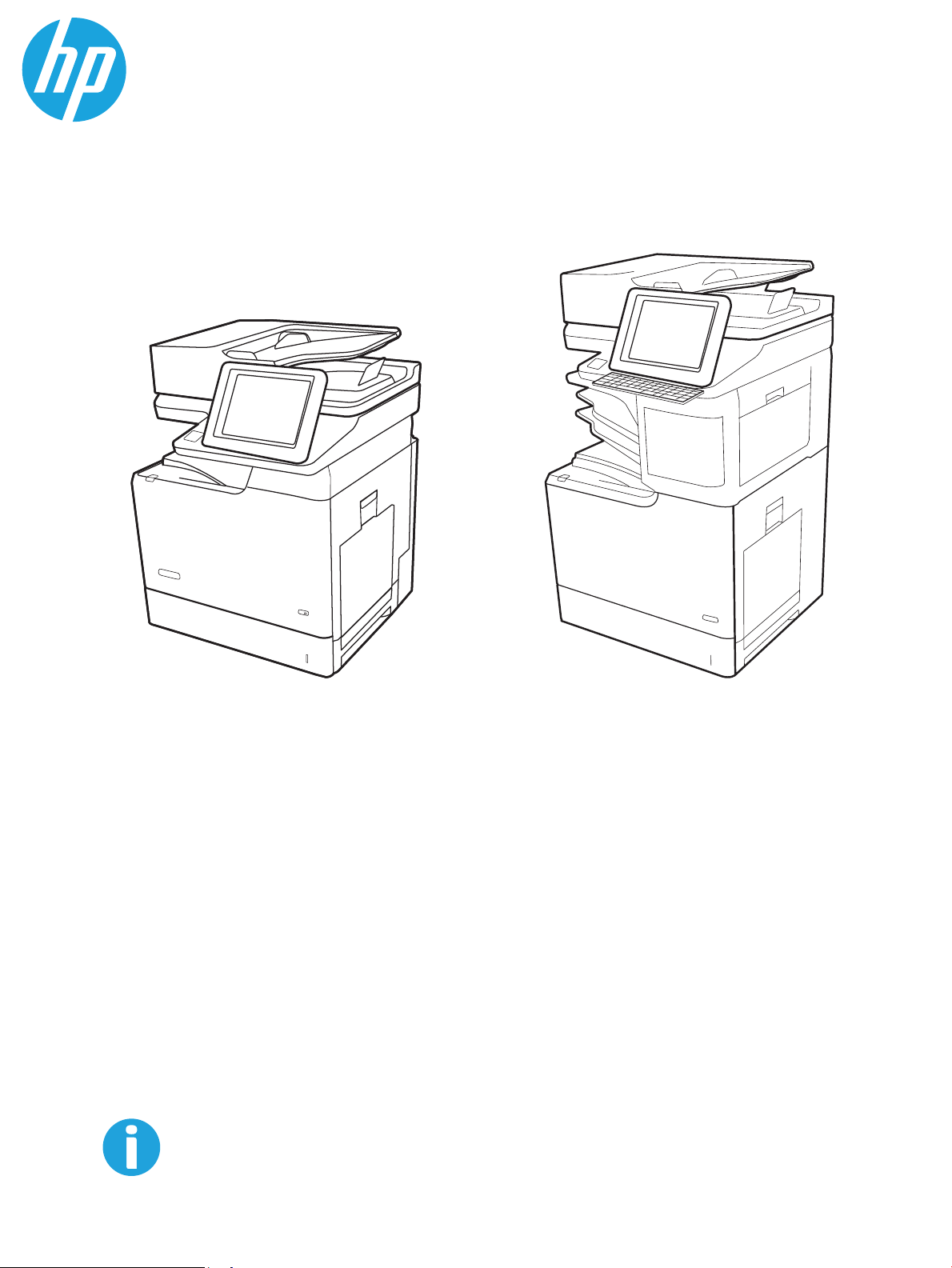
Korisnički priručnik
HP Color LaserJet Managed MFP E67650
HP Color LaserJet Managed Flow MFP E67660
www.hp.com/videos/LaserJet
www.hp.com/support/colorljE67650mfp
www.hp.com/support/colorljE67660mfp
Page 2
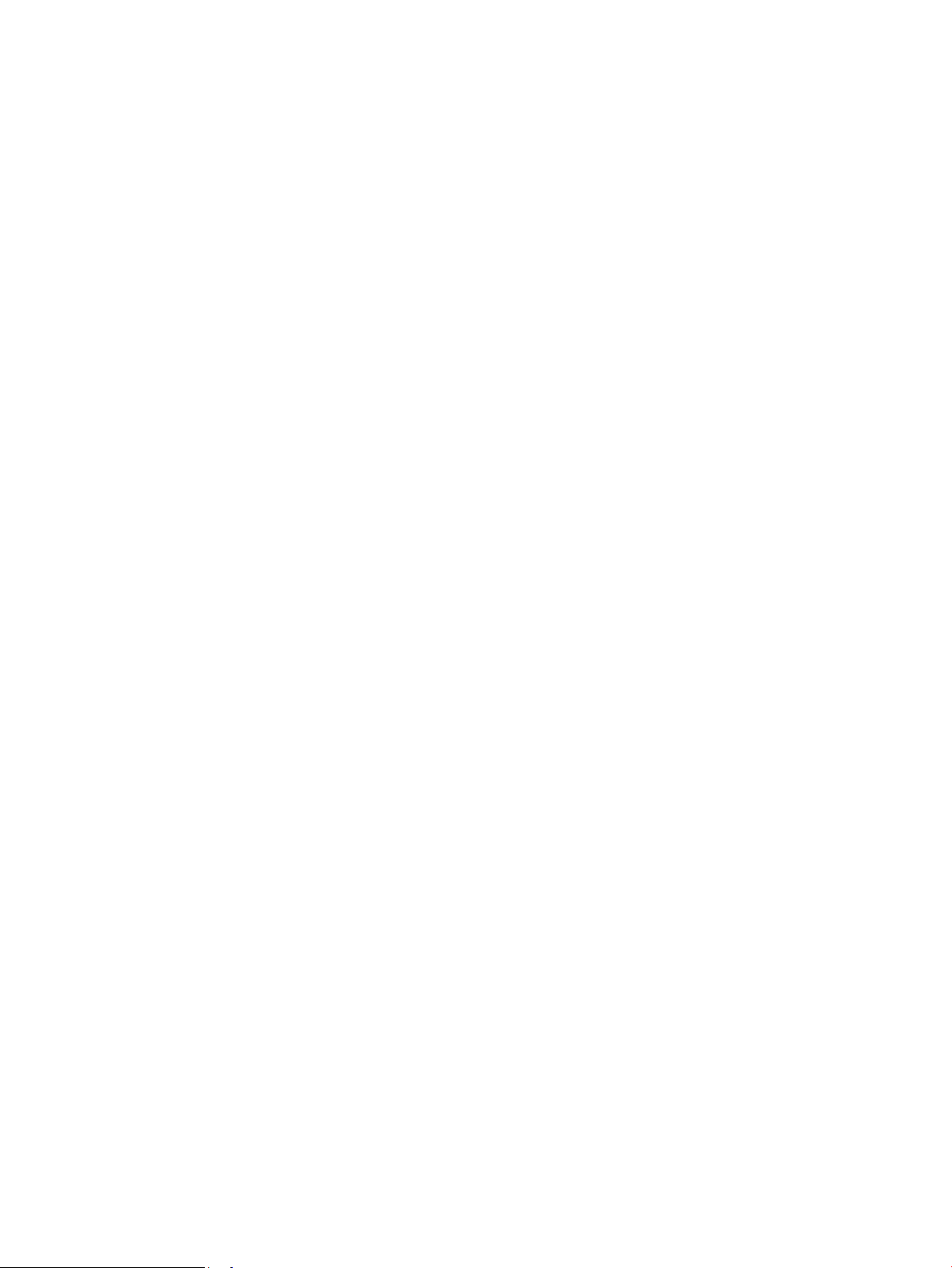
Page 3
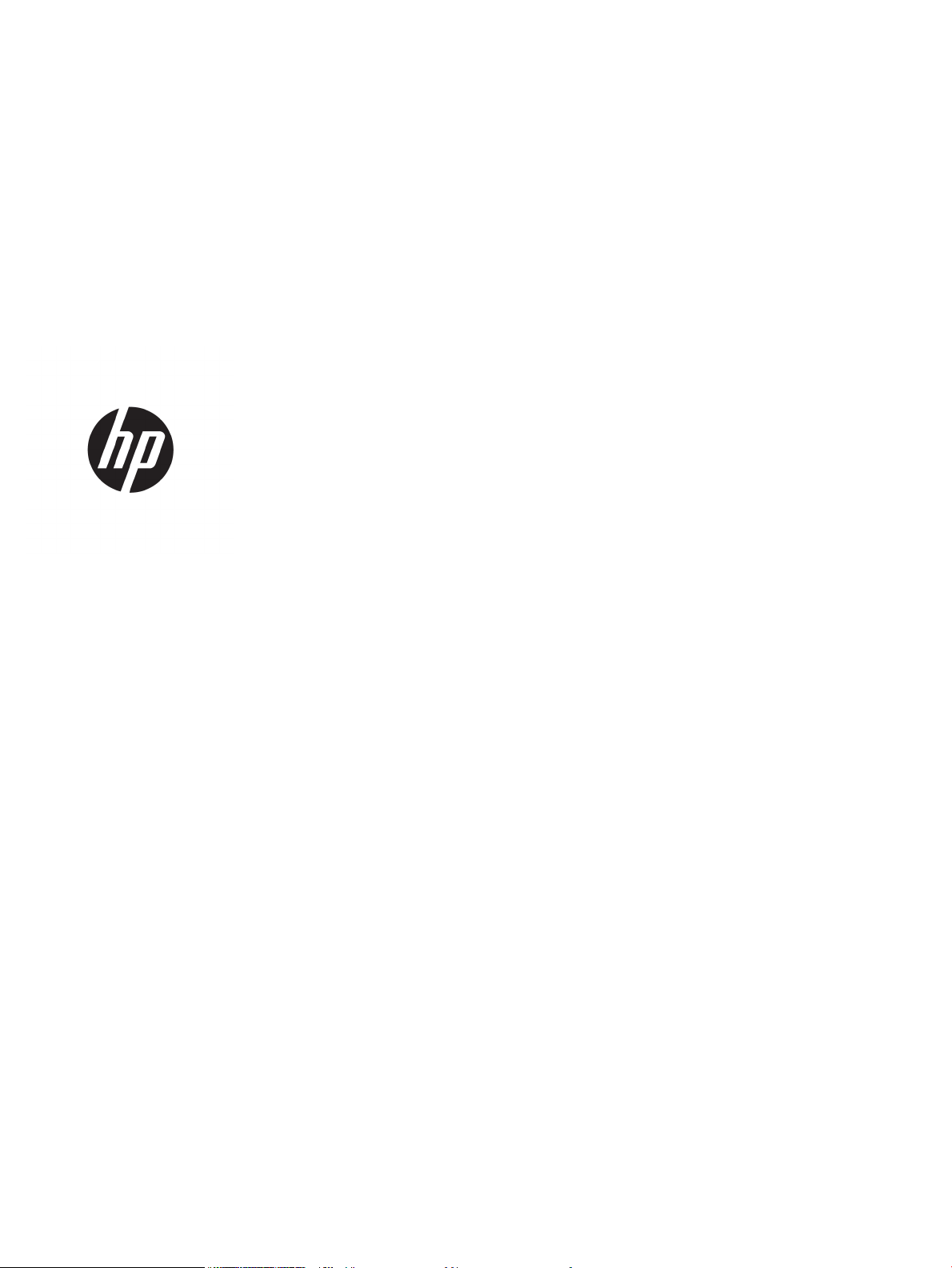
HP Color LaserJet Managed MFP E67650,
HP Color LaserJet Managed Flow MFP
E67660
Korisnički priručnik
Page 4

Autorska prava i licenca
Vlasnici zaštitnih znakova
© Copyright 2019 HP Development Company,
L.P.
Svako je reproduciranje, izmjena i prevođenje
zabranjeno bez prethodne pisane suglasnosti,
osim pod uvjetima određenim u zakonu o
autorskom pravu.
Informacije sadržane u ovom dokumentu su
predmet promjene bez prethodne najave.
Jedina jamstva za HP-ove proizvode i usluge
navedena su u izričitim jamstvenim izjavama
koje se isporučuju s takvim proizvodima i
uslugama. Ništa što je ovdje navedeno ne sadrži
dodatno jamstvo. HP nije odgovoran za
eventualne tehničke i uredničke pogreške te
propuste koji se nalaze u tekstu.
Edition 1, 04/2019
Adobe®, Adobe Photoshop®, Acrobat®, i
PostScript
®
zaštitni su znakovi tvrtke Adobe
Systems Incorporated.
Apple i logotip Apple zaštitni su znaci tvrtke
Apple Inc., registrirani u SAD-u i drugim
državama/regijama.
macOS žig je tvrtke Apple Inc., registriran u SADu i drugim državama.
AirPrint zaštitni je znak tvrtke Apple Inc.,
registriran u SAD-u i drugim državama.
Google™ je zaštitni znak tvrtke Google Inc.
Microsoft®, Windows®, Windows® XP i Windows
Vista® su registrirani zaštitni znakovi tvrtke
Microsoft u Sjedinjenim Američkim Državama.
UNIX® je zaštićena trgovačka marka tvrtke Open
Group.
Page 5
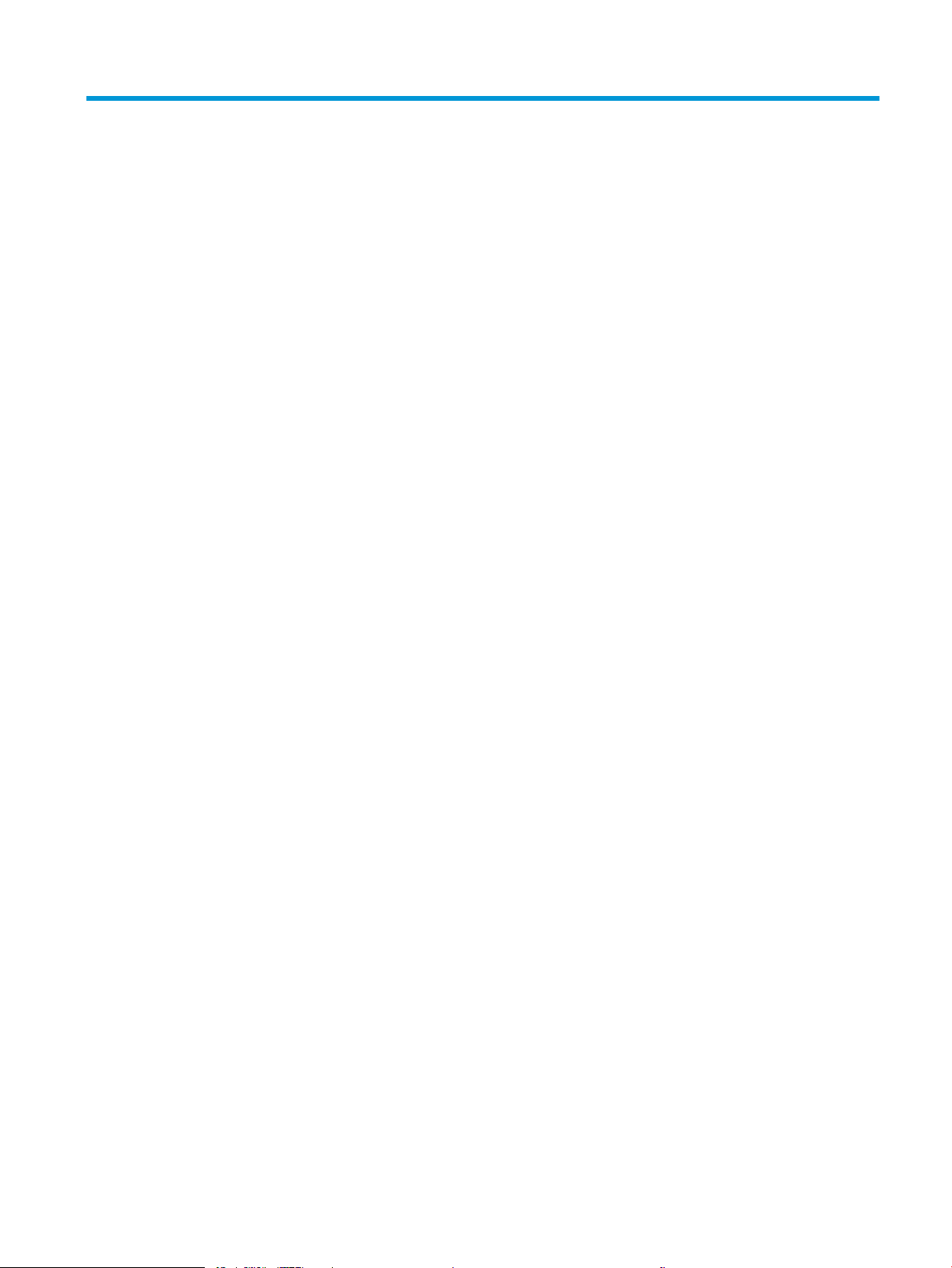
Sadržaj
1 Pregled pisača ........................................................................................................................................................................................... 1
Ikone upozorenja ...................................................................................................................................................................... 2
Moguća opasnost od šoka ...................................................................................................................................................... 3
Prikazi pisača ............................................................................................................................................................................. 4
Prikaz prednje strane pisača .............................................................................................................................. 4
Prikaz pozadine pisača ........................................................................................................................................ 7
Priključci sučelja ................................................................................................................................................... 8
Pogled na upravljačku ploču .............................................................................................................................. 8
Specikacije pisača ................................................................................................................................................................. 11
Tehničke specikacije ........................................................................................................................................ 12
Podržani operacijski sustavi ............................................................................................................................ 15
Dimenzije pisača ................................................................................................................................................ 16
Potrošnja energije, električne specikacije i akustične emisije .................................................................. 18
Specikacije radnog okruženja ........................................................................................................................ 18
Postavljanje hardvera pisača i instalacija softvera ........................................................................................................... 19
2 Ladice za papir ........................................................................................................................................................................................ 21
Uvod ......................................................................................................................................................................................... 22
Umetanje papira u ladicu 1 ................................................................................................................................................... 23
Uvod ..................................................................................................................................................................... 23
Položaj papira u ladici 1 .................................................................................................................................... 24
Upotrijebi način zamjenskog zaglavlja ........................................................................................................... 26
Umetanje papira u ladicu 2 i ladice kapaciteta 550 listova .............................................................................................. 27
Uvod ..................................................................................................................................................................... 27
Položaj papira u ladici 2 i ladicama kapaciteta 550 listova ......................................................................... 29
Upotrijebi način zamjenskog zaglavlja ........................................................................................................... 30
Umetanje papira u ulazne ladice velikog kapaciteta za 2000 listova papira ................................................................ 32
Uvod ..................................................................................................................................................................... 32
Položaj papira za ulaznu ladicu velikog kapaciteta ...................................................................................... 34
Upotrijebi način zamjenskog zaglavlja ........................................................................................................... 35
Umetanje i ispis omotnica ..................................................................................................................................................... 37
Uvod ..................................................................................................................................................................... 37
HRWW iii
Page 6
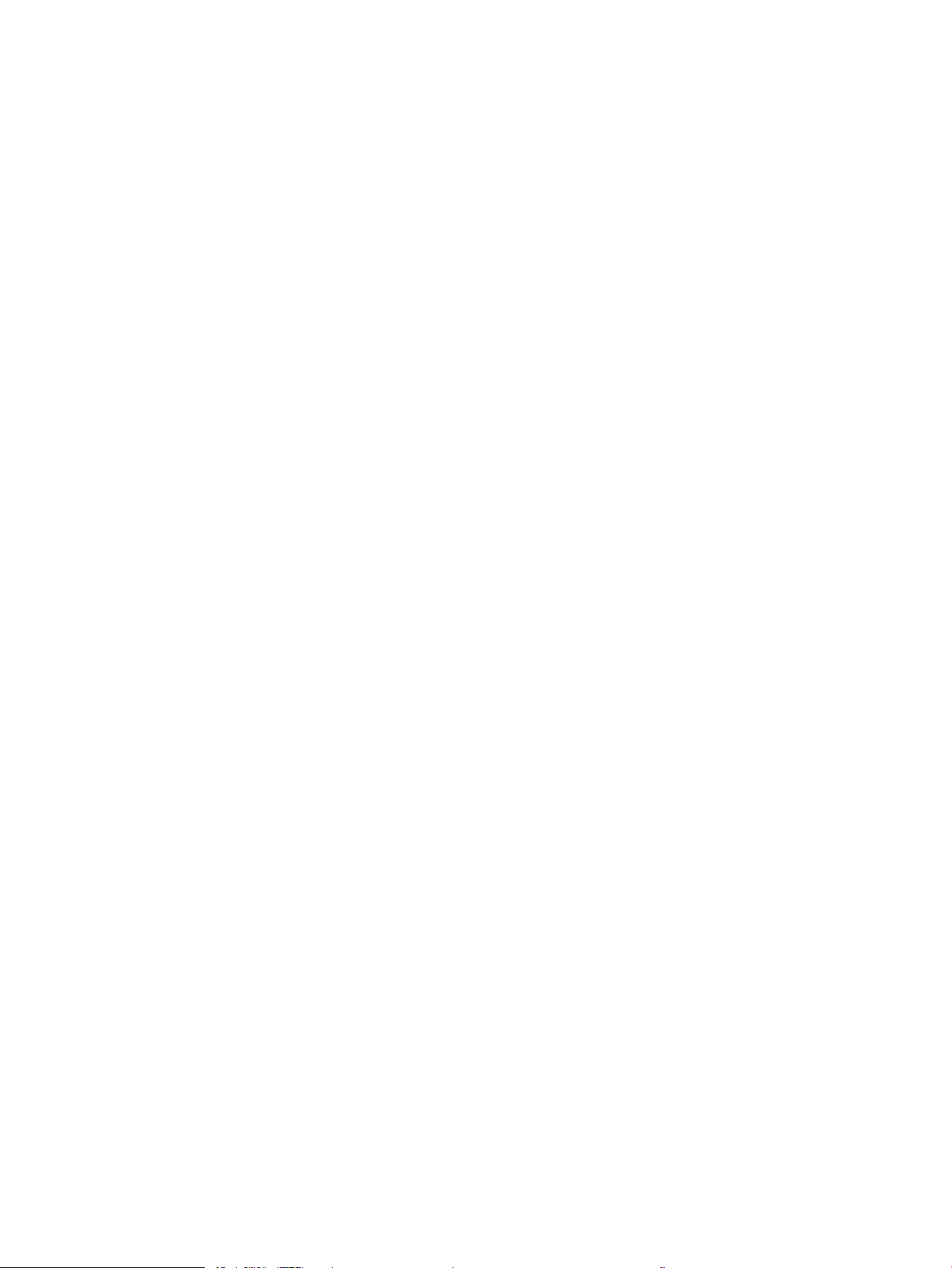
Ispis omotnica .................................................................................................................................................... 37
Orijentacija omotnice ........................................................................................................................................ 37
Umetanje i ispis na naljepnice .............................................................................................................................................. 38
Uvod ..................................................................................................................................................................... 38
Ručno umetanje naljepnica .............................................................................................................................. 38
Smjer naljepnice ................................................................................................................................................ 38
Konguriranje spremnika za klamanje s tri ladice kapaciteta od 900 listova (model Flow) ...................................... 39
Konguriranje zadane lokacije spajalica ........................................................................................................ 39
Konguriranje načina rada ............................................................................................................................... 40
3 Potrošni materijal, dodatna oprema i dijelovi .................................................................................................................................... 43
Naručivanje potrošnog materijala, dodatne opreme i dijelova ....................................................................................... 44
Naručivanje ......................................................................................................................................................... 44
Zamjena spremnika s tintom ............................................................................................................................................... 45
Informacije o spremniku s tonerom ............................................................................................................... 45
Izvadite i zamijenite spremnike ....................................................................................................................... 46
Zamijenite jedinicu za prikupljanje tonera .......................................................................................................................... 48
Zamjena spremnika sa spajalicama .................................................................................................................................... 51
Uvod ..................................................................................................................................................................... 51
Zamjena spremnika sa spajalicama ............................................................................................................... 51
4 Ispis ........................................................................................................................................................................................................... 53
Zadaci ispisa (Windows) ........................................................................................................................................................ 54
Upute za ispis (Windows) ................................................................................................................................. 54
Automatski obostrani ispis (Windows) ........................................................................................................... 55
Ručni obostrani ispis (Windows) ..................................................................................................................... 55
Ispis više stranica po listu (Windows) ............................................................................................................. 56
Odabir vrste papira (Windows) ........................................................................................................................ 56
Dodatni zadaci ispisa ........................................................................................................................................ 57
Zadaci ispisa (macOS) ............................................................................................................................................................ 58
Ispis (macOS) ...................................................................................................................................................... 58
Automatski ispis na obje strane (macOS) ...................................................................................................... 58
Ručni ispis na obje strane (macOS) ................................................................................................................. 58
Ispis više stranica po listu (macOS) ................................................................................................................. 59
Odabir vrste papira (macOS) ............................................................................................................................ 59
Dodatni zadaci ispisa ........................................................................................................................................ 59
Spremanje zadataka ispisa u pisač za kasniji ispis ili privatni ispis ................................................................................ 61
Uvod ..................................................................................................................................................................... 61
Stvaranje spremljenog zadatka (Windows) ................................................................................................... 61
Stvaranje pohranjenog zadatka (macOS) ...................................................................................................... 62
Ispis pohranjenog zadatka ............................................................................................................................... 62
iv HRWW
Page 7

Brisanje pohranjenog zadatka ......................................................................................................................... 63
Informacije poslane u pisač u svrhu bilježenja zadataka ............................................................................ 64
Mobilna rješenja za ispis ....................................................................................................................................................... 65
Uvod ..................................................................................................................................................................... 65
Wi-Fi Direct (samo bežični modeli s instaliranim BLE/NFC/dodatkom za bežično povezivanje za
HP Jetdirect 3100w) .......................................................................................................................................... 65
Ispis putem e-pošte HP ePrint ........................................................................................................................ 66
AirPrint ................................................................................................................................................................. 67
Ugrađeni ispis sustava Android ....................................................................................................................... 67
Ispis s USB ash pogona ....................................................................................................................................................... 68
Uvod ..................................................................................................................................................................... 68
Omogućavanje USB priključka za ispis ........................................................................................................... 68
Ispis dokumenata s USB priključka ................................................................................................................. 69
Ispis s pomoću USB 2.0 priključka velike brzine (ožičenih) .............................................................................................. 70
Omogućavanje USB priključka za ispis visoke brzine .................................................................................. 70
5 Kopiranje .................................................................................................................................................................................................. 71
Izrada kopija ............................................................................................................................................................................ 72
Kopiranje na obje strane (obostrano) ................................................................................................................................. 74
Dodatne opcije prilikom kopiranja ....................................................................................................................................... 76
Dodatni zadaci kopiranja ....................................................................................................................................................... 78
6 Skeniraj ..................................................................................................................................................................................................... 79
Postavljanje skeniranja u e-poštu ....................................................................................................................................... 80
Uvod ..................................................................................................................................................................... 80
Prije početka ....................................................................................................................................................... 80
Prvi korak: Pristupanje HP ugrađenom web-poslužitelju (EWS): ............................................................... 80
Drugi korak: Konguriranje postavki identikacije mreže ........................................................................... 81
Treći korak: Konguriranje značajke Skeniranje u e-poštu ......................................................................... 82
Korak četiri: Konguriranje prečaca brzih postavki (po izboru) .................................................................. 90
Korak pet: Postavljanje skeniranja u e-poštu da koristi Oice 365 Outlook (opcionalno) ..................... 91
Postavljanje skeniranja u mrežnu mapu ............................................................................................................................ 94
Uvod ..................................................................................................................................................................... 94
Prije početka ....................................................................................................................................................... 94
Prvi korak: Pristupanje HP ugrađenom web-poslužitelju ........................................................................... 94
Drugi korak: Postavljanje skeniranja u mrežnu mapu ................................................................................. 95
Postavljanje značajke Skeniranje na SharePoint® (samo Flow modeli) ...................................................................... 105
Uvod .................................................................................................................................................................. 105
Prije početka .................................................................................................................................................... 105
Prvi korak: Pristupanje HP ugrađenom web-poslužitelju (EWS): ............................................................ 105
HRWW v
Page 8
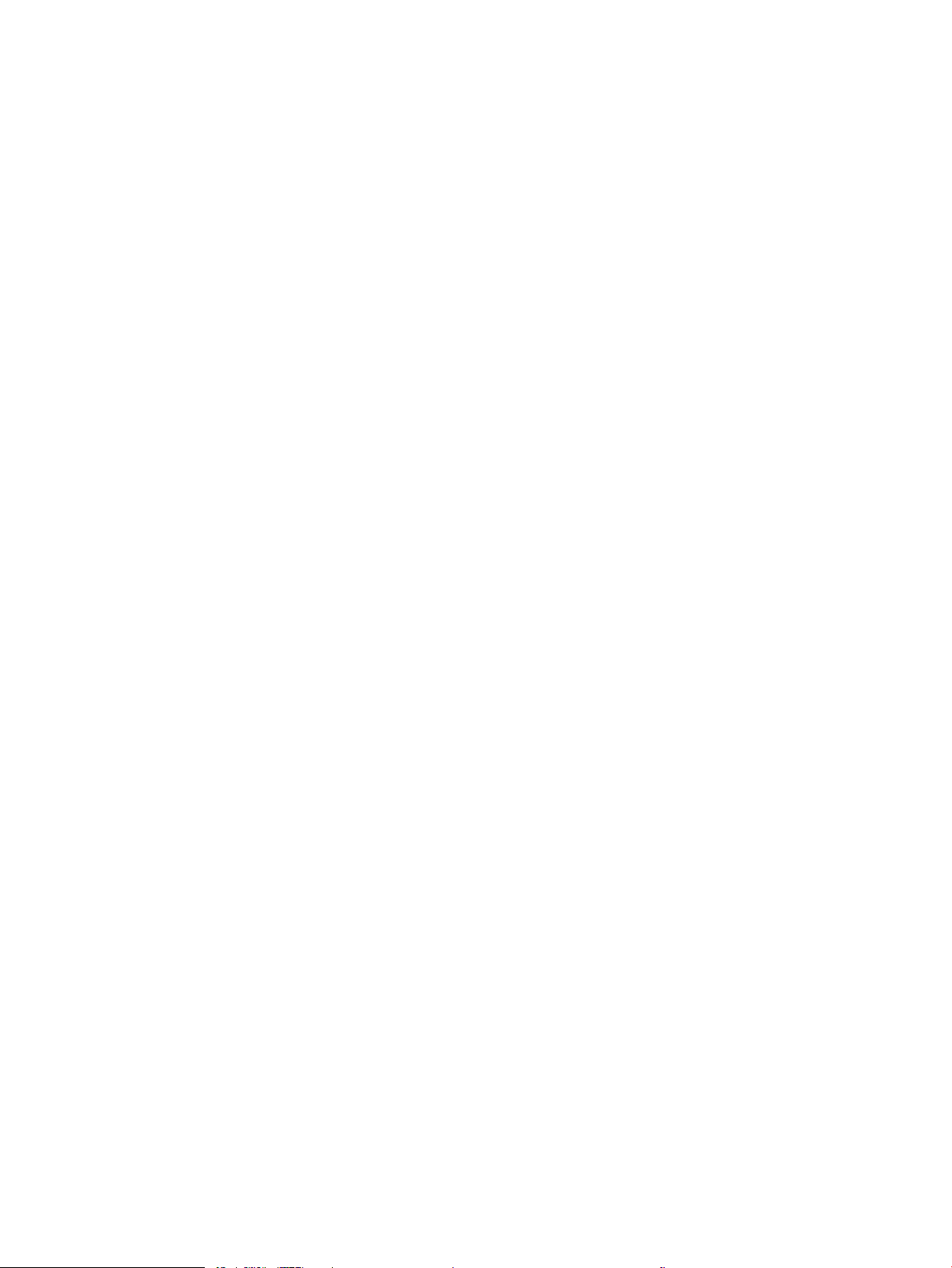
Drugi korak: Omogućavanje značajke Skeniranje na SharePoint® i stvaranje brze postavke za
skeniranje na SharePoint ............................................................................................................................... 106
Brze postavke skeniranja i opcije značajke Skeniranje na SharePoint® .................................................. 108
Postavite Skeniranje na USB pogon .................................................................................................................................. 110
Uvod .................................................................................................................................................................. 110
Prvi korak: Pristupanje HP ugrađenom web-poslužitelju ......................................................................... 110
Drugi korak: Omogućite Skeniranje na USB pogon .................................................................................... 111
Korak tri: Konguriranje prečaca brzih postavki (po izboru) .................................................................... 111
Zadane postavke skeniranja za postavke Skeniranja na USB .................................................................. 112
Zadane postavke datoteke za postavke značajke Skeniranje na USB pogon ....................................... 112
Skeniranje u e-poštu ........................................................................................................................................................... 114
Uvod .................................................................................................................................................................. 114
Skeniranje u e-poštu ...................................................................................................................................... 114
Skeniranje u memoriju zadataka ....................................................................................................................................... 117
Uvod .................................................................................................................................................................. 117
Skeniranje u memoriju zadataka na pisaču ................................................................................................ 117
Ispisivanje iz memorije zadataka na pisaču ................................................................................................ 119
Skeniranje u mrežnu mapu ................................................................................................................................................ 120
Uvod .................................................................................................................................................................. 120
Skeniranje u mrežnu mapu ............................................................................................................................ 120
Skeniranje na SharePoint .................................................................................................................................................... 122
Uvod .................................................................................................................................................................. 122
Skeniranje na SharePoint ............................................................................................................................... 122
Skeniranje na USB pogon ................................................................................................................................................... 124
Uvod .................................................................................................................................................................. 124
Skeniranje na USB pogon ............................................................................................................................... 124
Dodatne opcije prilikom skeniranja ................................................................................................................................... 126
Poslovna rješenja HP JetAdvantage ................................................................................................................................. 129
Dodatni zadaci skeniranja ................................................................................................................................................... 130
7 Faksiranje .............................................................................................................................................................................................. 131
Postavljanje faksa ................................................................................................................................................................ 132
Uvod .................................................................................................................................................................. 132
Faks postavite pomoću upravljačke ploče pisača ...................................................................................... 132
Promjena konguracija faksa ............................................................................................................................................ 133
Postavke biranja faksa ................................................................................................................................... 133
Opće postavke slanja faksa ........................................................................................................................... 134
Postavke za primanje faksova ...................................................................................................................... 134
Slanje faksa ........................................................................................................................................................................... 136
Dodatni zadaci faksiranja ................................................................................................................................................... 138
vi HRWW
Page 9

8 Upravljanje pisačem ............................................................................................................................................................................ 139
Napredna konguracija pomoću HP ugrađenog web-poslužitelja (EWS) .................................................................. 140
Uvod .................................................................................................................................................................. 140
Pristup HP ugrađenom web-poslužitelju (EWS) ........................................................................................ 141
Značajke HP-ovog ugrađenog web-poslužitelja ........................................................................................ 141
Konguriranje postavki IP mreže ...................................................................................................................................... 150
Odricanje dijeljenja pisača .............................................................................................................................. 150
Prikaz ili promjena mrežnih postavki ........................................................................................................... 150
Promjena naziva pisača na mreži ................................................................................................................. 150
Ručno konguriranje IPv4 TCP/IP parametara s upravljačke ploče ........................................................ 151
Ručno konguriranje IPv6 TCP/IP parametara s upravljačke ploče ........................................................ 151
Postavke brzine veze i obostranog ispisa ................................................................................................... 152
Sigurnosne značajke pisača ............................................................................................................................................... 153
Uvod .................................................................................................................................................................. 153
Sigurnosni propisi ............................................................................................................................................ 153
IP sigurnost ...................................................................................................................................................... 153
Dodjeljivanje ili promjena lozinke sustava pomoću HP ugrađenog web-poslužitelja .......................... 153
Podrška za šifriranje: HP šifrirani tvrdi diskovi visokih performansi ....................................................... 154
Zaključavanje ploče za proširenja ................................................................................................................. 154
Postavke uštede energije ................................................................................................................................................... 155
Uvod .................................................................................................................................................................. 155
Postavite mjerač za stanje mirovanja i kongurirajte pisač kako bi trošio 1 watt energije ili manje . 155
Postavljanje rasporeda mirovanja ................................................................................................................ 155
HP Web Jetadmin ................................................................................................................................................................. 157
Ažuriranja softvera i programskih datoteka .................................................................................................................... 158
9 Rješavanje problema ........................................................................................................................................................................... 159
Korisnička podrška .............................................................................................................................................................. 160
Sustav pomoći na upravljačkoj ploči ................................................................................................................................. 161
Vraćanje tvorničkih postavki .............................................................................................................................................. 162
Uvod .................................................................................................................................................................. 162
Prva metoda: Vraćanje tvorničkih postavki putem upravljačke ploče pisača ........................................ 162
Druga metoda: Vraćanje tvorničkih postavki putem HP ugrađenog web-poslužitelja (samo
pisači povezani s mrežom) ............................................................................................................................ 162
Na upravljačkoj ploči pisača prikazuje se poruka Niska razina tonera u spremniku ili Vrlo niska razina tonera
u spremniku .......................................................................................................................................................................... 163
Pisač ne uvlači papir ili ga uvlači pogrešno ...................................................................................................................... 164
Uvod .................................................................................................................................................................. 164
Pisač ne uvlači papir ........................................................................................................................................ 164
Pisač uvlači više listova papira ...................................................................................................................... 166
Ulagač dokumenata se zaglavljuje, uvlači ukoso ili uvlači više listova papira ....................................... 169
HRWW vii
Page 10
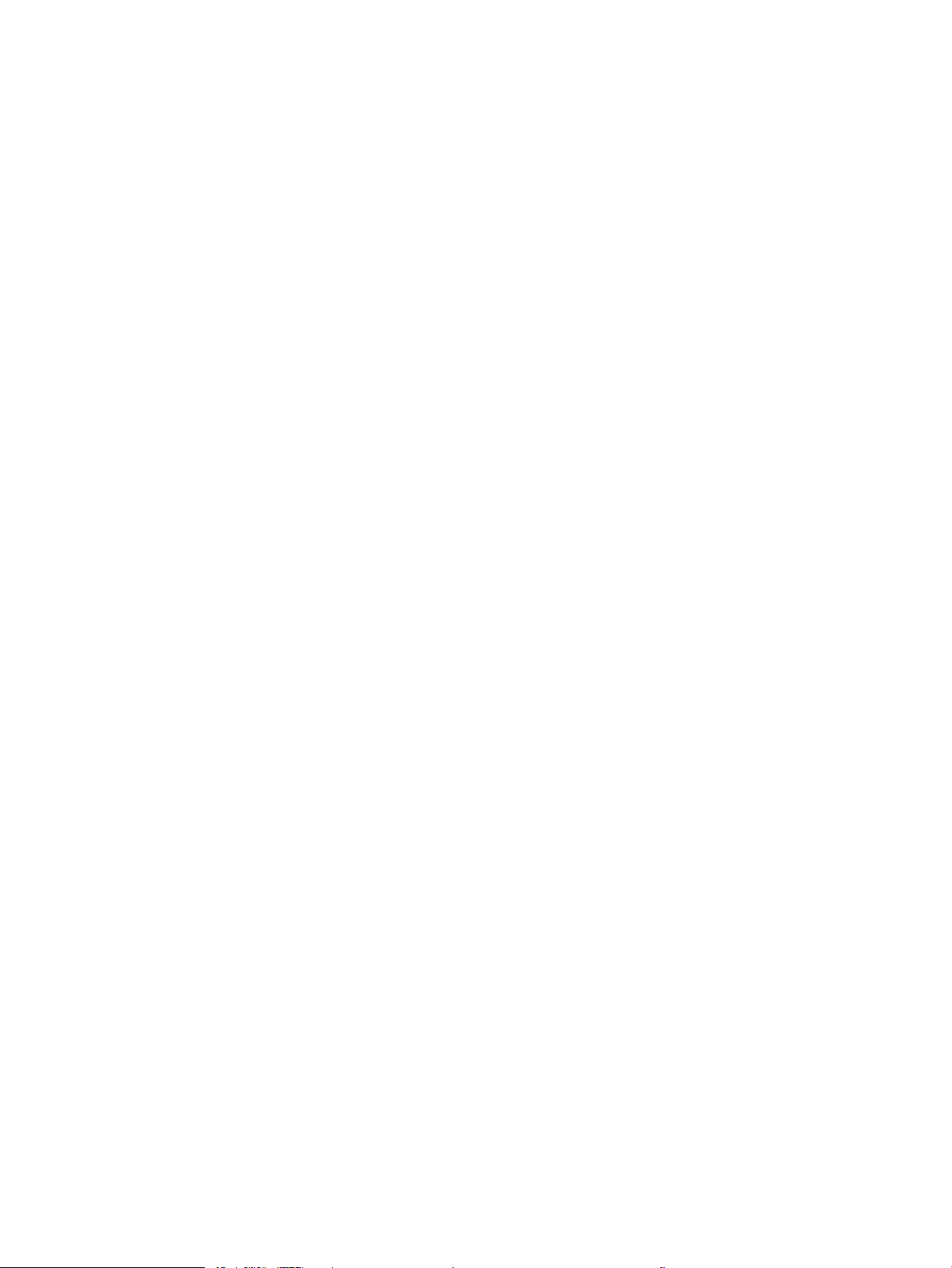
Uklanjanje zaglavljenog papira .......................................................................................................................................... 171
Uvod .................................................................................................................................................................. 171
Mjesta na kojima se papir može zaglaviti .................................................................................................... 172
Automatska navigacija za uklanjanje zaglavljenog papira ....................................................................... 174
Često ili ponavljajuće zaglavljivanje papira? ............................................................................................... 174
Uklonite zaglavljeni papir iz ulagača dokumenata – 31.13 ...................................................................... 174
Uklanjanje zaglavljenog papira u ladici 1 (13.A1) ...................................................................................... 176
Uklanjanje zaglavljenog papira u ladici 2 (13.A2) ...................................................................................... 178
Uklanjanje zaglavljenog papira iz ladice 3, ladice 4, ladice 5 (13.A3, 13.A4, 13.A5) ............................ 183
Uklanjanje papira zaglavljenog u izlaznoj ladici – 13.E1 ........................................................................... 188
Uklanjanje zaglavljenog papira iz ladice kapaciteta 2000 listova papira (13.A) ................................... 188
Uklanjanje zaglavljenog papira iz mehanizma za nanošenje tinte (13.B9, 13.B2, 13.FF) .................. 192
Uklanjanje zaglavljenog papira iz područja desnih vratašca (13.B2) ...................................................... 195
Uklonite zaglavljeni papir iz spremnika za klamanje s 3 ladice za 900 listova (13.E 13.7) ................. 196
Uklanjanje zaglavljenih klamerica (13.8) ..................................................................................................... 197
Rješavanje problema u vezi s kvalitetom ispisa .............................................................................................................. 200
Uvod .................................................................................................................................................................. 200
Rješavanje problema s kvalitetom ispisa .................................................................................................... 200
Poboljšavanje kvalitete kopiranja ...................................................................................................................................... 205
Provjerite je li staklo skenera prljavo ili umrljano ....................................................................................... 205
Kalibriranje skenera ........................................................................................................................................ 206
Provjera postavki papira ................................................................................................................................ 207
Provjera postavki prilagodbe slike ............................................................................................................... 207
Optimiziranje kvalitete kopiranja za tekst ili fotograje ............................................................................ 207
Kopiranje od ruba do ruba ............................................................................................................................. 208
Poboljšavanje kvalitete skeniranja .................................................................................................................................... 209
Provjerite je li staklo skenera prljavo ili umrljano ....................................................................................... 209
Provjera postavki rezolucije ........................................................................................................................... 210
Provjera postavki boje .................................................................................................................................... 211
Provjera postavki prilagodbe slike ............................................................................................................... 211
Optimiziranje kvalitete skeniranja za tekst ili slike ..................................................................................... 212
Provjera postavki izlazne kvalitete ............................................................................................................... 212
Poboljšavanje kvalitete faksiranja ..................................................................................................................................... 214
Provjerite je li staklo skenera prljavo ili umrljano ....................................................................................... 214
Provjera postavki rezolucije faksiranja ........................................................................................................ 215
Provjera postavki prilagodbe slike ............................................................................................................... 216
Optimiziranje kvalitete faksa za tekst ili slike ............................................................................................. 216
Provjera postavki za ispravljanje pogrešaka ............................................................................................... 216
Provjera postavke prilagođavanja stranici .................................................................................................. 217
Slanje na drugi faks uređaj ............................................................................................................................ 217
Provjerite faks uređaj pošiljatelja .................................................................................................................. 217
viii HRWW
Page 11
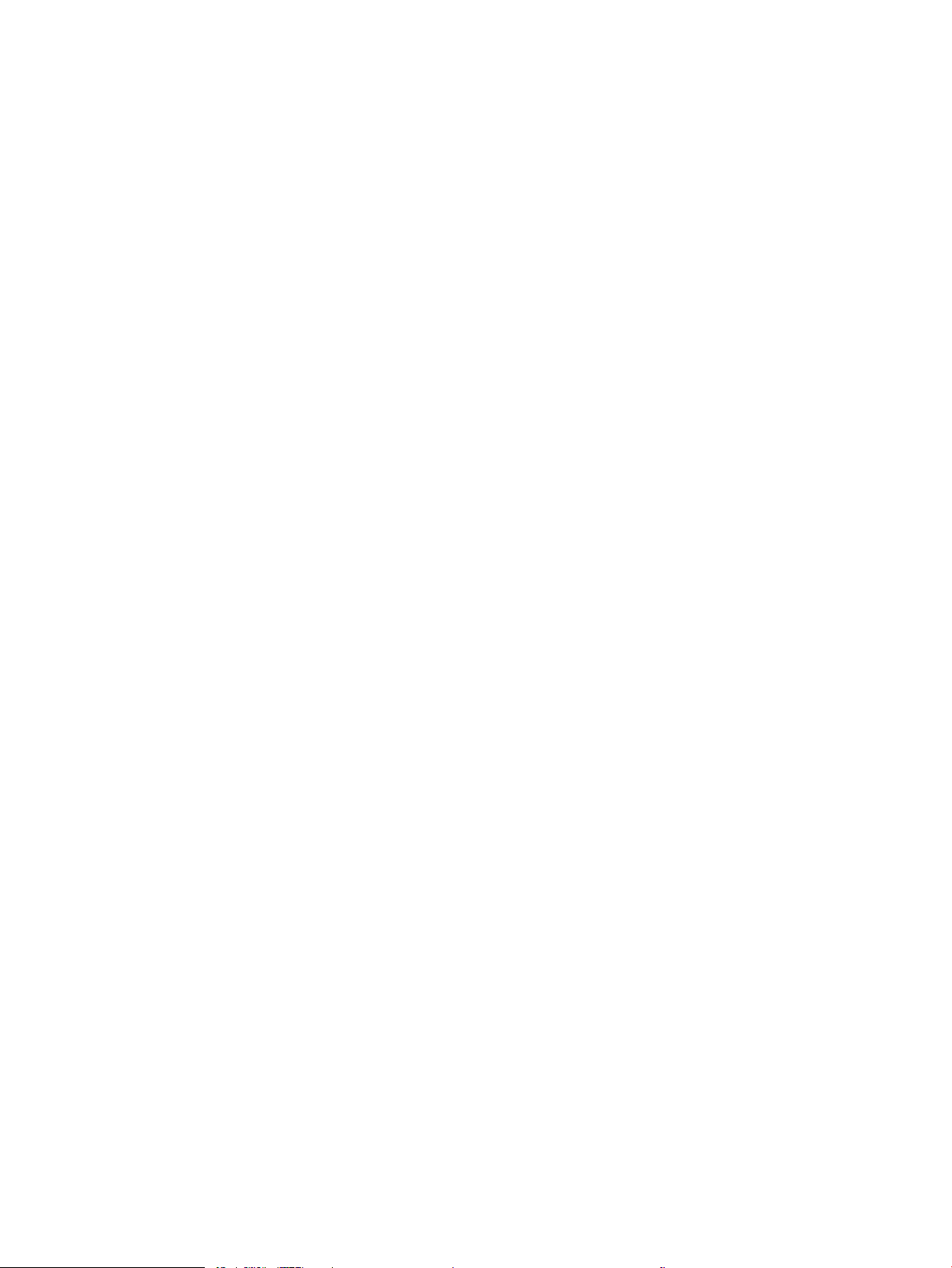
Rješavanje problema s faksom ......................................................................................................................................... 218
Popis za provjeru kod rješavanja problema s faksom ............................................................................... 218
Opći problemi kod faksiranja ......................................................................................................................... 220
Kazalo ......................................................................................................................................................................................................... 223
HRWW ix
Page 12
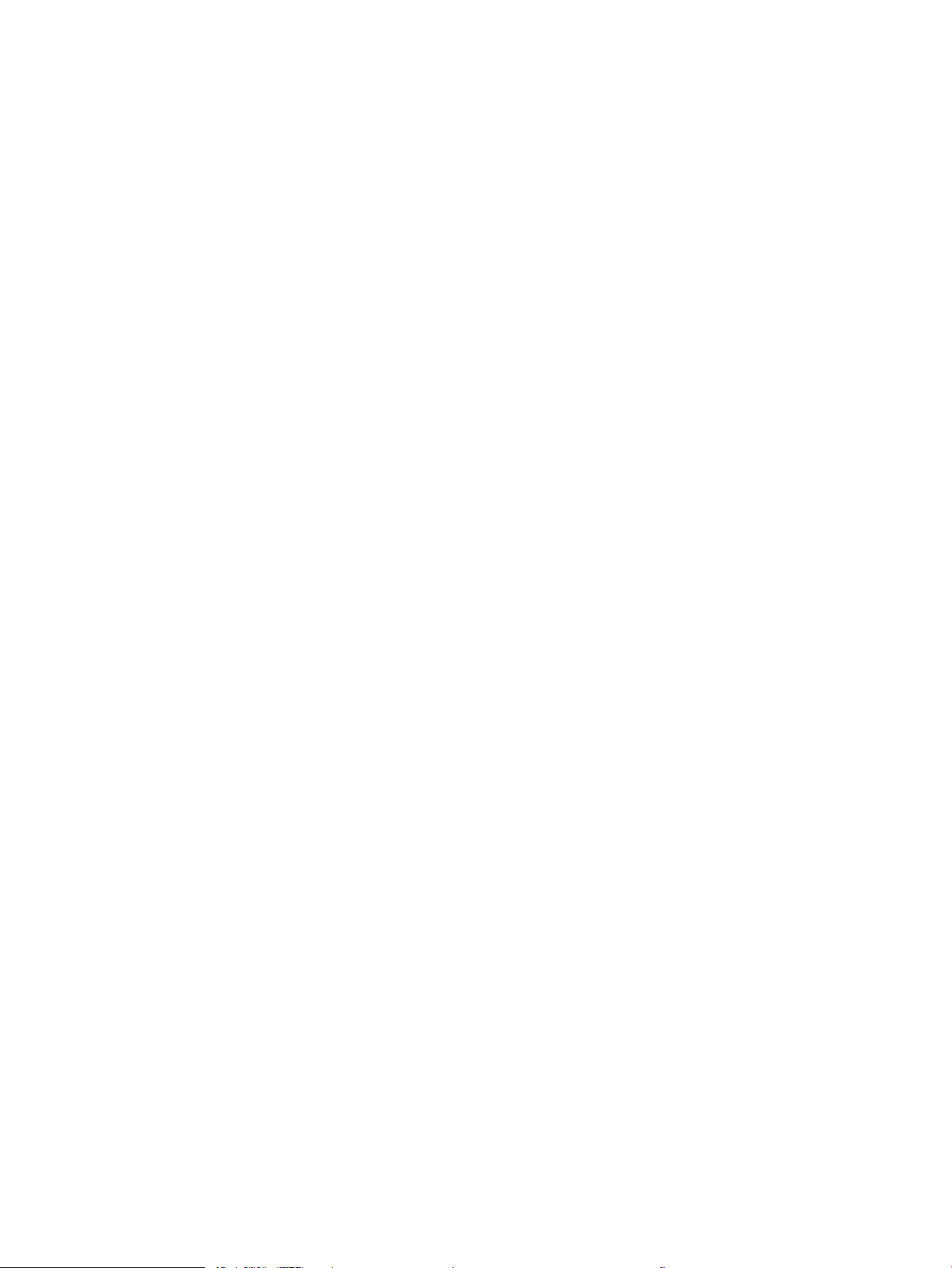
x HRWW
Page 13
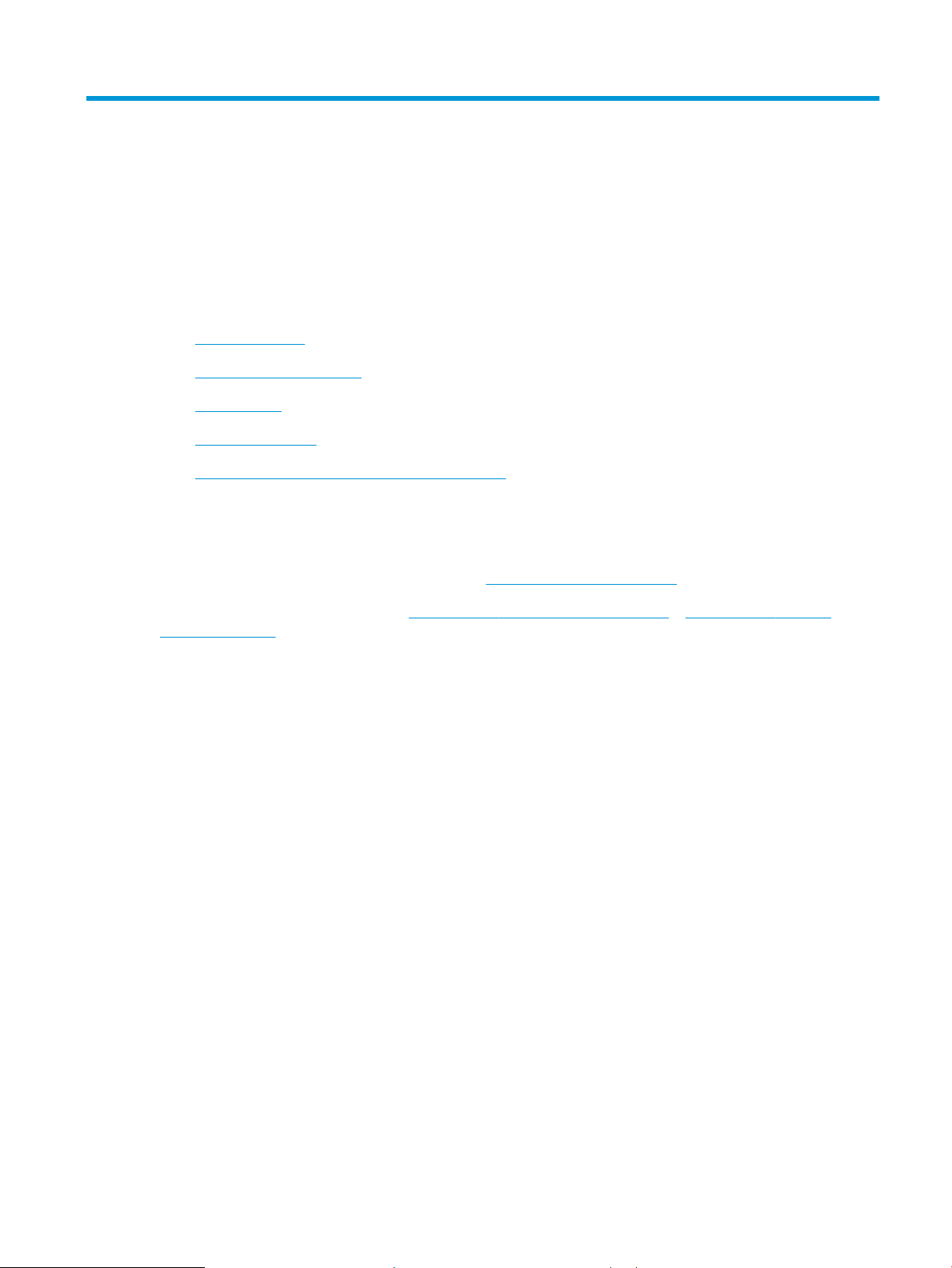
1 Pregled pisača
●
Ikone upozorenja
●
Moguća opasnost od šoka
●
Prikazi pisača
●
Specikacije pisača
●
Postavljanje hardvera pisača i instalacija softvera
Dodatne informacije
U vrijeme ovog objavljivanja sljedeće su informacije ispravne.
Ako vam je potrebna videopomoć, posjetite adresu www.hp.com/videos/LaserJet.
Važeće informacije potražite u odjeljku www.hp.com/support/colorljE67650mfp ili www.hp.com/support/
colorljE67660mfp.
Sveobuhvatna pomoć tvrtke HP za pisač obuhvaća sljedeće informacije:
● Instalacija i konguriranje
● Upoznavanje i uporaba
● Rješavanje problema
● Preuzimanje ažuriranja softvera i programskih datoteka
● Pridruživanje forumima za podršku
● Pronalazak informacija o jamstvu i propisima
HRWW 1
Page 14
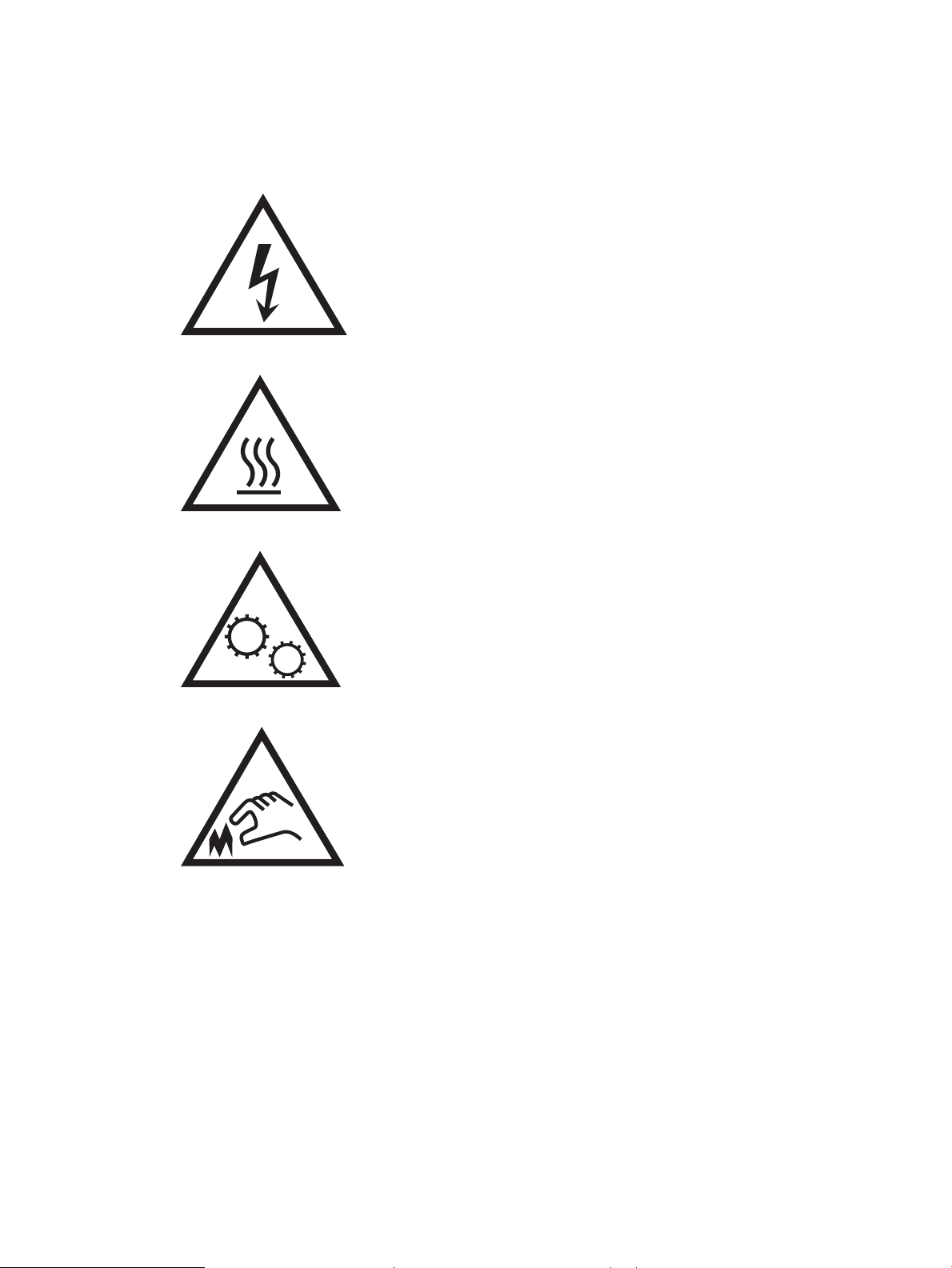
Ikone upozorenja
Denicije ikona upozorenja: sljedeće ikone upozorenja mogu se pojaviti na HP-ovim proizvodima. Budite oprezni
kada je primjenjivo.
●
Oprez: strujni udar
●
Oprez: vruća površina
●
Oprez: ne približavajte dijelove tijela pokretnim dijelovima
●
Oprez: oštar rub u neposrednoj blizini
2 Poglavlje 1 Pregled pisača HRWW
Page 15
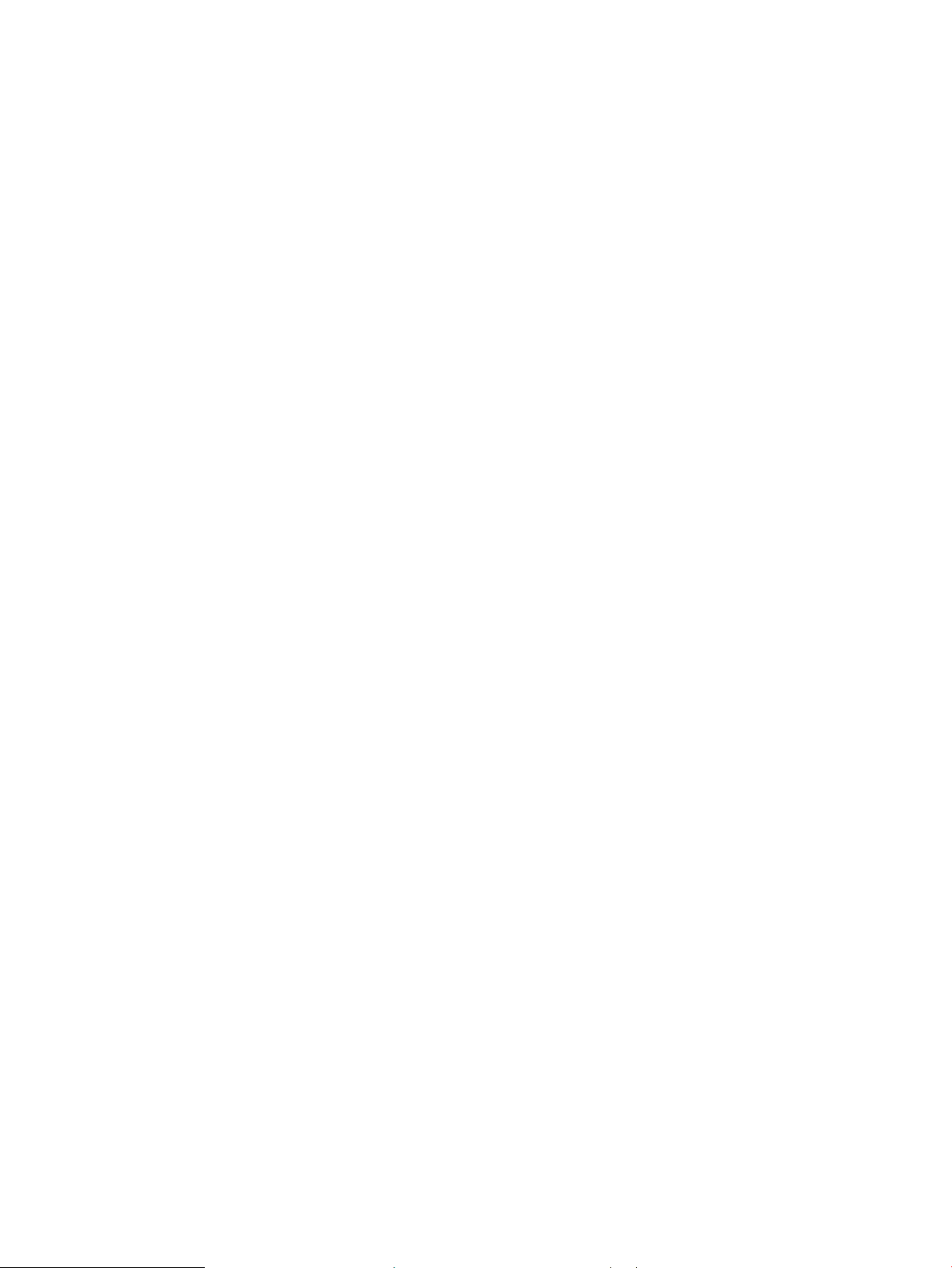
Moguća opasnost od šoka
Uvijek slijedite osnovne sigurnosne mjere prilikom korištenja ovog uređaja kako biste smanjili rizik od ozljede
zbog požara ili električnog udara.
● Pročitajte i shvatite sve upute u korisničkom priručniku.
● Imajte na umu sva upozorenja i upute navedene na uređaju.
● Upotrebljavajte samo uzemljenu utičnicu prilikom povezivanja uređaja na izvor napajanja. Ako ne znate je li
utičnica uzemljena, zatražite savjet kvaliciranog električara.
● Ne dodirujte kontakte na bilo kojem utoru na uređaju. Zamijenite oštećene kabele odmah.
● Isključite ovaj proizvod iz zidnih utičnica prije čišćenja.
● Nemojte instalirati ili upotrebljavati ovaj proizvod u blizini vode ili kada ste mokri.
● Čvrsto instalirajte proizvod na stabilnoj površini.
● Instalirajte proizvod na zaštićenoj lokaciji gdje nitko ne može stati na kabel za napajanje ili se spotaknuti
preko tog kabela.
HRWW Moguća opasnost od šoka 3
Page 16
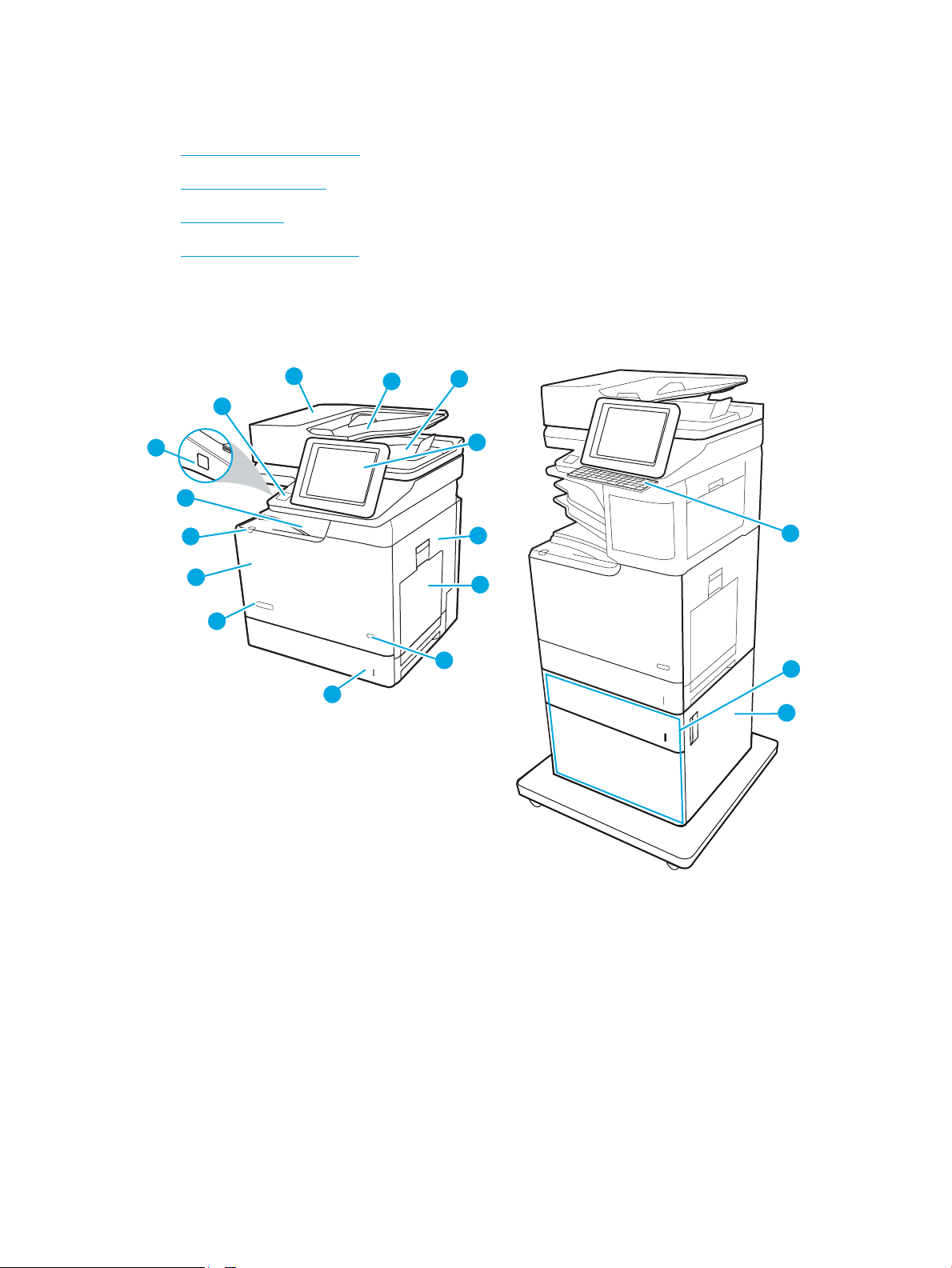
Prikazi pisača
1
2
3
5
6
4
9
10
11
12
8
7
13
14
15
16
17
●
Prikaz prednje strane pisača
●
Prikaz pozadine pisača
●
Priključci sučelja
●
Pogled na upravljačku ploču
Prikaz prednje strane pisača
4 Poglavlje 1 Pregled pisača HRWW
Page 17

22
18
19
20
21
Tablica 1-1 Legenda prikaza prednje strane pisača
Oznaka
slike
1 Poklopac ulagača dokumenata (pristup za uklanjanje zaglavljenja)
2 Ulazna ladica ulagača dokumenata
3 Izlazni spremnik ulagača dokumenata
4 Upravljačka ploča sa zaslonom u boji osjetljivim na dodir (može se podignuti kako biste bolje vidjeli)
5 Desna vratašca (pristup mehanizmu za nanošenje tonera i radi uklanjanja zaglavljenog papira)
6 Ladica 1
7 Gumb za uključivanje/isključivanje
8 Ladica 2
Komponente pisača
NAPOMENA: Kad ulažete dugi papir kroz ulagač dokumenata, izvucite dodatak za zaustavljanje papira na desnoj strani
izlaznog spremnika.
9 Naziv modela
10 Prednja vratašca (omogućuju pristup spremnicima s tintom)
HRWW Prikazi pisača 5
Page 18
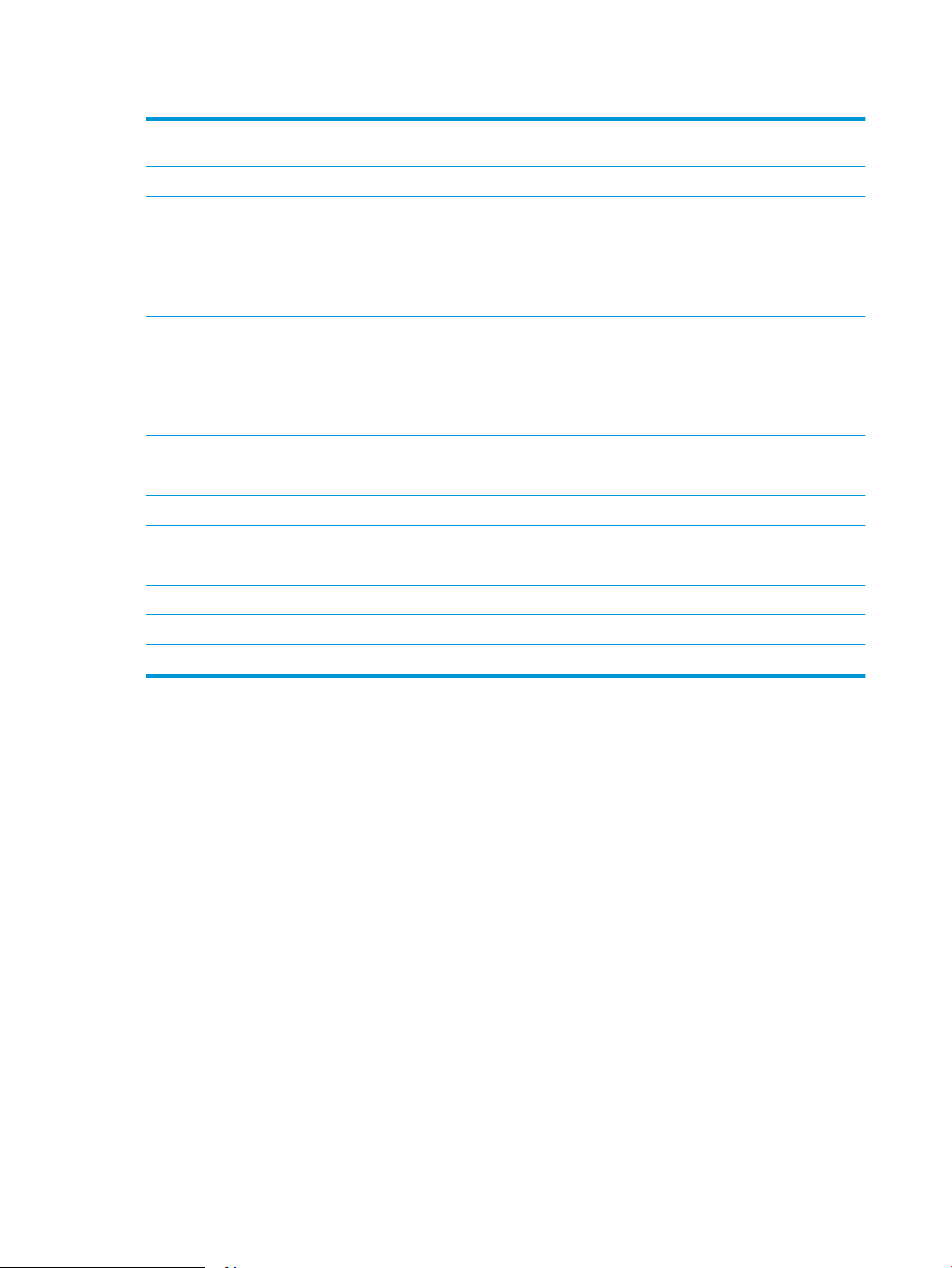
Tablica 1-1 Legenda prikaza prednje strane pisača (Nastavak)
Oznaka
slike
11 Gumb za otpuštanje vrata spremnika (za otvaranje prednjih vrata)
12 Standardni izlazni spremnik
13 Lako dostupan USB priključak (na strani upravljačke ploče)
14 Integracijski priključak za hardver (za priključivanje dodataka i uređaja drugih proizvođača)
15 Vanjska tipkovnica (samo Flow modeli). Izvucite tipkovnicu ravno prema van kako biste je mogli koristiti.
16 Ulagač za 1 x 550 listova papira sa stalkom (opcionalni)
17 Desna vrata za opcionalni ulagač kapaciteta 1 x 550 listova papira sa stalkom
18 Vrata spremnika sa klamericama (samo modeli z)
19 Desna vrata spremnika za klamanje (samo modeli z)
Komponente pisača
Umetnite USB-ash pogon za ispis i skeniranje bez računala ili za ažuriranje programskih datoteka uređaja.
NAPOMENA: Prije korištenja administrator mora omogućiti taj priključak.
OPREZ: Zatvorite tipkovnicu kada se ne koristi.
(Pristup radi uklanjanja zaglavljenog papira)
(Pristup radi uklanjanja zaglavljenog papira)
20 Ulagač za 3 x 550 listova papira sa stalkom (opcionalni)
21 Spremnik za klamanje s 3 ladice, za 900 listova (samo modeli z)
22 Ulagač papira velikog kapaciteta i ulagač za 550 listova papira sa stalkom (opcionalno)
6 Poglavlje 1 Pregled pisača HRWW
Page 19
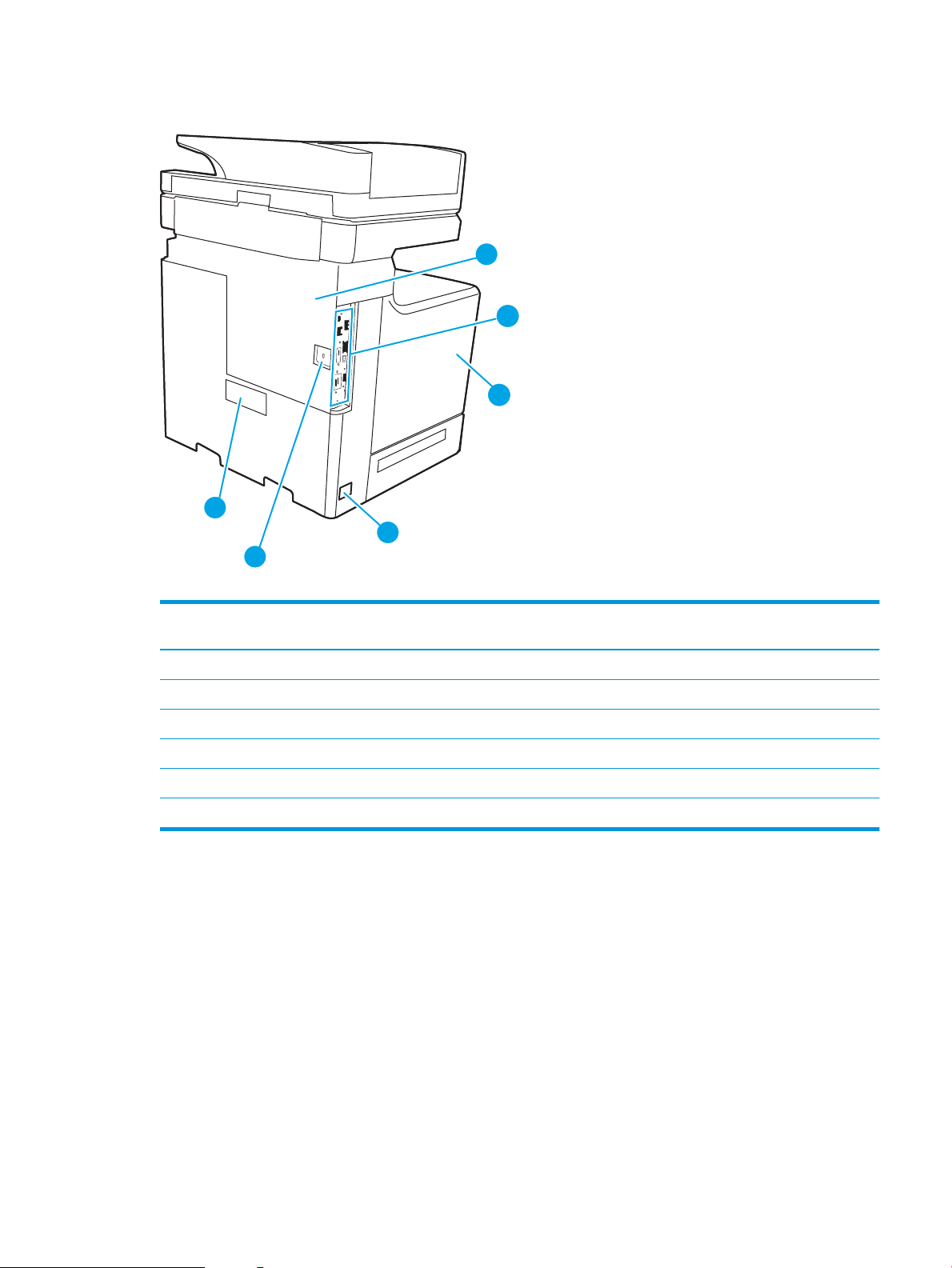
Prikaz pozadine pisača
6
5
1
3
2
4
Tablica 1-2 Legenda s prikazom stražnje strane pisača
Oznaka
slike
1 Poklopac pločice za proširenja
2 Ploča za proširenja (sadrži priključke sučelja)
3 Lijeva vrata (omogućuju pristup jedinici za sakupljanje tonera)
4 Utičnica za napajanje
5 Utor za kabelsko sigurnosno zaključavanje
6 Oznaka sa serijskim brojem i brojem proizvoda
Komponente pisača
HRWW Prikazi pisača 7
Page 20

Priključci sučelja
2
3
4
1
Tablica 1-3 Legenda s prikazom priključaka sučelja pisača
Oznaka
slike
1 Priključak za faks (samo model z. Priključak je pokriven na modelu dh.)
2 Mrežni Ethernet 10/100/1000 priključak lokalne mreže (LAN)
3 Priključak za ispis putem brze USB 2.0 veze
4 USB-priključak za vanjske USB-uređaje (mogao bi biti pokriven)
Komponente pisača
NAPOMENA: Za jednostavan pristup ispisu putem USB priključka koristite USB priključak blizu upravljačke ploče.
Pogled na upravljačku ploču
Početni zaslon omogućuje pristup značajkama pisača i označava njegov trenutni status.
U bilo kojem trenutku vratite se na početni zaslon dodirom gumba Početna stranica na lijevoj strani upravljačke
ploče pisača ili dodirnite gumb Početna stranica u gornjem lijevom kutu većine zaslona.
NAPOMENA: Za više informacija o značajkama upravljačke ploče pisača, idite na www.hp.com/support/
colorljE67650mfp ili www.hp.com/support/colorljE67660mfp Odaberite Priručnici i zatim odaberite Opće
reference.
NAPOMENA: Značajke koje se prikazuju na početnom zaslonu mogu varirati ovisno o konguraciji pisača.
8 Poglavlje 1 Pregled pisača HRWW
Page 21
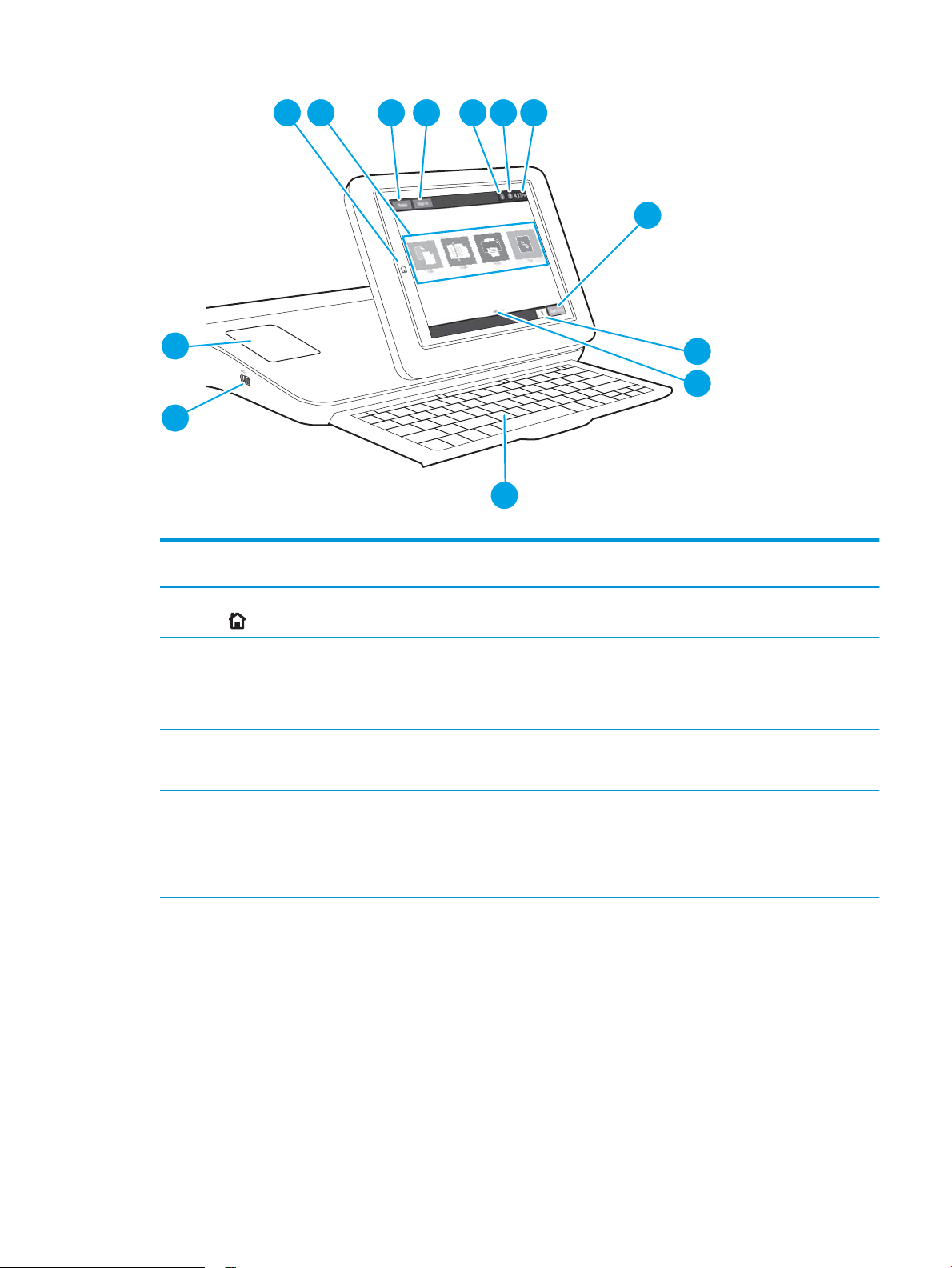
3 421
5 6 7
8
9
10
12
13
11
Tablica 1-4 Legenda s prikazom upravljačke ploče pisača
Oznaka
slike
1 Gumb Početna stranica Dodirnite gumb Početna stranica za povratak na početni zaslon.
2 Područje s aplikacijama Dodirnite bilo koju ikonu kako biste otvorili aplikaciju. Listajte zaslon u stranu kako biste pristupili
3 Gumb Ponovno
4 Gumbi Prijava i Odjava Dodirnite gumb Prijava da biste pristupili zaštićenim značajkama.
Komponente pisača Opis
dodatnim aplikacijama.
NAPOMENA: Dostupne aplikacije ovise o pisaču. Administrator može kongurirati koje će se
aplikacije prikazati i redoslijed njihovog prikazivanja.
Dodirnite gumb Ponovno postavljanje za brisanje promjena, prekidanje pauze pisača, ponovno
postavljanje
postavljanje polja broja kopija, prikaz skrivene pogreške i vraćanje zadanih postavki (uključujući
jezik i izgled tipkovnice).
Dodirnite gumb Odjava za odjavu iz pisača. Uređaj vraća sve opcije na zadane postavke.
NAPOMENA: Ovaj se gumb prikazuje samo ako je administrator kongurirao pisač da zahtijeva
dopuštenje za pristup značajkama.
HRWW Prikazi pisača 9
Page 22

Tablica 1-4 Legenda s prikazom upravljačke ploče pisača (Nastavak)
Oznaka
slike
5
6
7 Trenutno vrijeme Prikazuje trenutno vrijeme.
8 Gumb Početak kopiranja Dodirnite gumb Početak kopiranja kako biste pokrenuli zadatak kopiranja.
9 Broj kopija Broj kopija označava broj kopija koji je postavljen na uređaju.
Komponente pisača Opis
Gumb Informacije
Gumb Pomoć
Za pristup zaslonu koji omogućuje pristup nekolicini vrsta informacija o pisaču, pritisnite gumb
Informacije. Dodirnite gumbe na dnu zaslona za sljedeće informacije:
● Jezik prikaza: Promijenite jezik trenutne sesije korisnika.
● Stanje mirovanja: Postavite pisač u stanje mirovanja.
● Wi-Fi Direct: Prikaz informacija za izravno povezivanje pisača putem telefona, tableta ili
● Bežično: Prikaz ili promjena postavki bežične veze (samo kad je instaliran dodatak za bežično
● Ethernet: Prikaz i promjena postavki Ethernet veze.
● HP Web Services: Pronađite informacije za povezivanje s pisačem i ispisivanje putem HP Web
● Broj faksa: Pregled broja faksa pisača (samo modeli s faksom).
Dodirnite ovaj gumb kako biste otvorili ugrađeni sustav pomoći.
drugog uređaja s Wi-Fi mrežom.
povezivanje).
Services (ePrint).
10 Indikator početnog
zaslona
11 Tipkovnica
(Samo Flow modeli)
12 Lako dostupan USB-
priključak
13 Integracijski priključak
za hardver (HIP)
Označava broj stranica na početnom zaslonu ili u aplikaciji. Označena je trenutna stranica. Listajte
zaslon u stranu kako biste se kretali između stranica.
Flow modeli imaju vanjsku tipkovnicu. Tipke su označene za jezik na isti način kao i virtualna
tipkovnica na dodirnom zaslonu pisača. Ako za virtualnu tipkovnicu odaberete drugi izgled, tipke na
vanjskoj tipkovnici prilagođavaju se novim postavkama.
NAPOMENA: Na nekim lokacijama pisač se isporučuje s ljepljivim maskama za prilagodbu
tipkovnice za različite jezike.
Umetnite USB-ash pogon za ispis i skeniranje bez računala ili za ažuriranje programskih datoteka
uređaja.
NAPOMENA: Prije korištenja administrator mora omogućiti taj priključak.
Za spajanje dodatka i uređaja drugih proizvođača.
Kako upotrebljavati upravljačku ploču na dodirnom zaslonu
Za upotrebu upravljačke ploče na dodirnom zaslonu upotrebljavajte ove radnje.
10 Poglavlje 1 Pregled pisača HRWW
Page 23
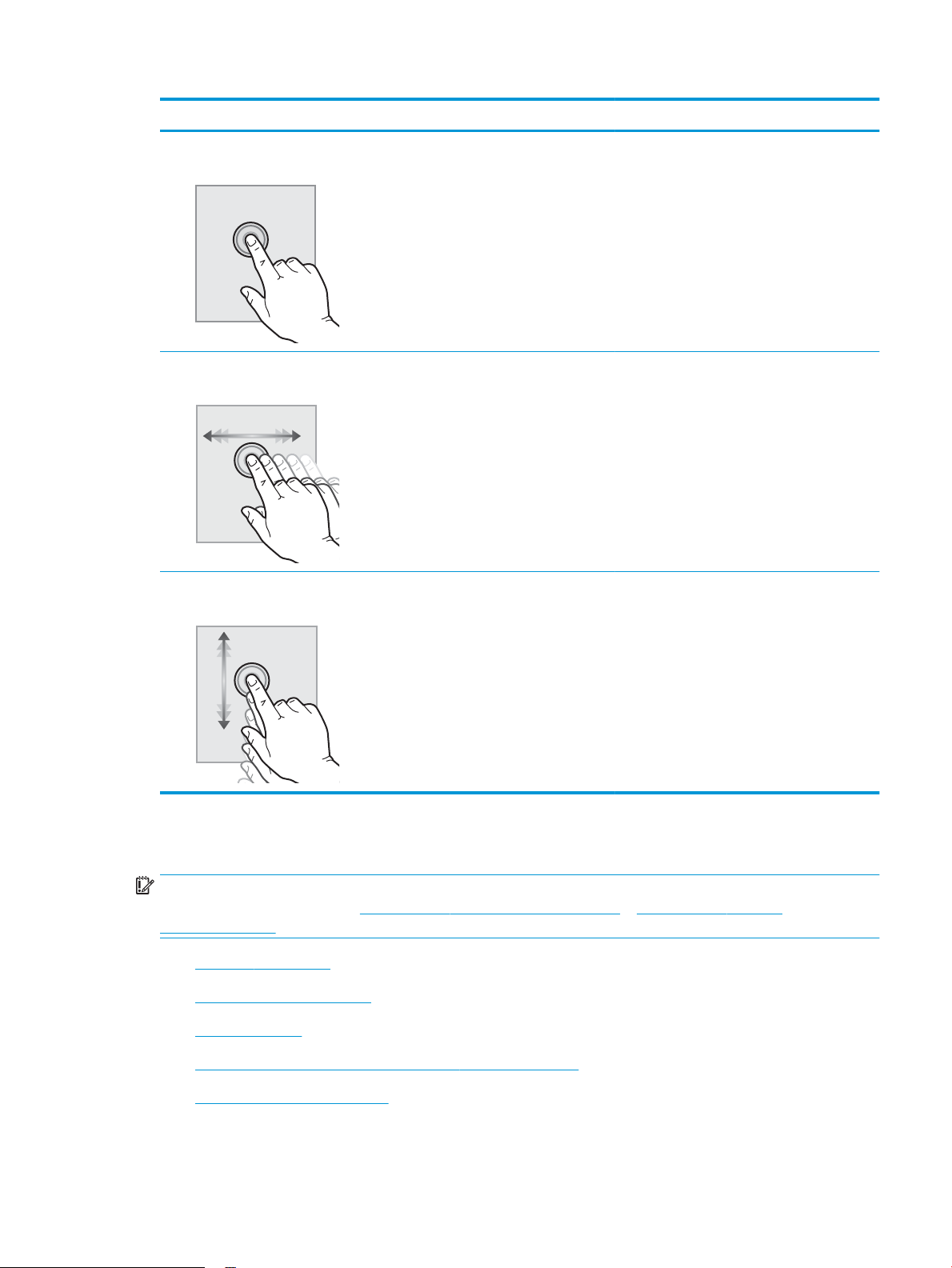
Radnja Opis Primjer
Dodir Dodirnite stavku na zaslonu kako biste je odabrali
ili otvorili izbornik. Prilikom pomicanja kroz
izbornike, nakratko dodirnite ekran za prestanak
pomicanja.
Listanje Dodirnite zaslon i potom pomaknite prst
vodoravno kako biste pomaknuli zaslon u stranu.
Pomicanje Dodirnite zaslon i potom pomaknite prst okomito
kako biste pomicali zaslon gore i dolje. Prilikom
pomicanja kroz izbornike nakratko dodirnite
zaslon za prestanak pomicanja.
Dodirnite ikonu Postavke kako biste otvorili
aplikaciju Postavke.
Listajte dok se ne prikaže aplikacija Postavke.
Krećite se kroz aplikaciju Postavke.
Specikacije pisača
VAŽNO: U vrijeme ovog objavljivanja sljedeće su specikacije ispravne, no podložne su izmjeni. Važeće
informacije potražite u odjeljku www.hp.com/support/colorljE67650mfp ili www.hp.com/support/
colorljE67660mfp.
●
Tehničke specikacije
●
Podržani operacijski sustavi
●
Dimenzije pisača
●
Potrošnja energije, električne specikacije i akustične emisije
●
Specikacije radnog okruženja
HRWW Specikacije pisača 11
Page 24

Tehničke specikacije
Tablica 1-5 Specikacije rukovanja papirom
Značajke rukovanja papirom Model E67650dh
(Broj proizvoda 3GY31A)
Ladica 1 (kapacitet 100 listova) Priloženo Priloženo
Ladica 2 (kapacitet 550 listova) Priloženo Priloženo
Ulagač kapaciteta 1 x 550 listova papira
NAPOMENA: Ti modeli prihvaćaju do dvije
dodatne ladice kapaciteta 550 listova.
Ulagač za 1 x 550 listova papira sa stalkom Dodatno Dodatno
Ulagač za 3 x 550 listova papira sa stalkom Dodatno Dodatno
Ulazna ladica velikog kapaciteta sa stalkom Dodatno Dodatno
Spremnik s 3 ladice za klamanje, za 900 listova Nije podržano Priloženo
Automatski obostrani ispis Priloženo Priloženo
Dodatno Dodatno
Model E67660z-Flow
(Broj proizvoda 3GY32A)
Tablica 1-6 Specikacije povezivanja
Značajke povezivanja Model E67650dh
(Broj proizvoda 3GY31A)
Model E67660z-Flow
(Broj proizvoda 3GY32A)
10/100/1000 Ethernet LAN veza s protokolima
IPv4 i IPv6
Brzi USB 2.0 Priloženo Priloženo
Lako dostupan USB-priključak za ispis bez
računala i nadogradnju programskih datoteka
Integracijski priključak za hardver za
priključivanje dodataka i uređaja drugih
proizvođača
HP unutarnji USB priključak Dodatno Dodatno
Ispisni poslužitelj HP Jetdirect 2900 NW za
bežično povezivanje
BLE / NFC / dodatak za bežično povezivanje za
ispis s mobilnih uređaja za HP Jetdirect 3100w
NAPOMENA: Povezan putem integracijskog
priključka za hardver ili stražnjeg USB priključka
glavnog računala. BLE / NFC dodatak za bežično
povezivanje za HP Jetdirect 3100w zahtijeva HP
dodatak za unutarnje USB priključke.
Priloženo Priloženo
Priloženo Priloženo
Priloženo Priloženo
Dodatno Dodatno
Dodatno Dodatno
12 Poglavlje 1 Pregled pisača HRWW
Page 25
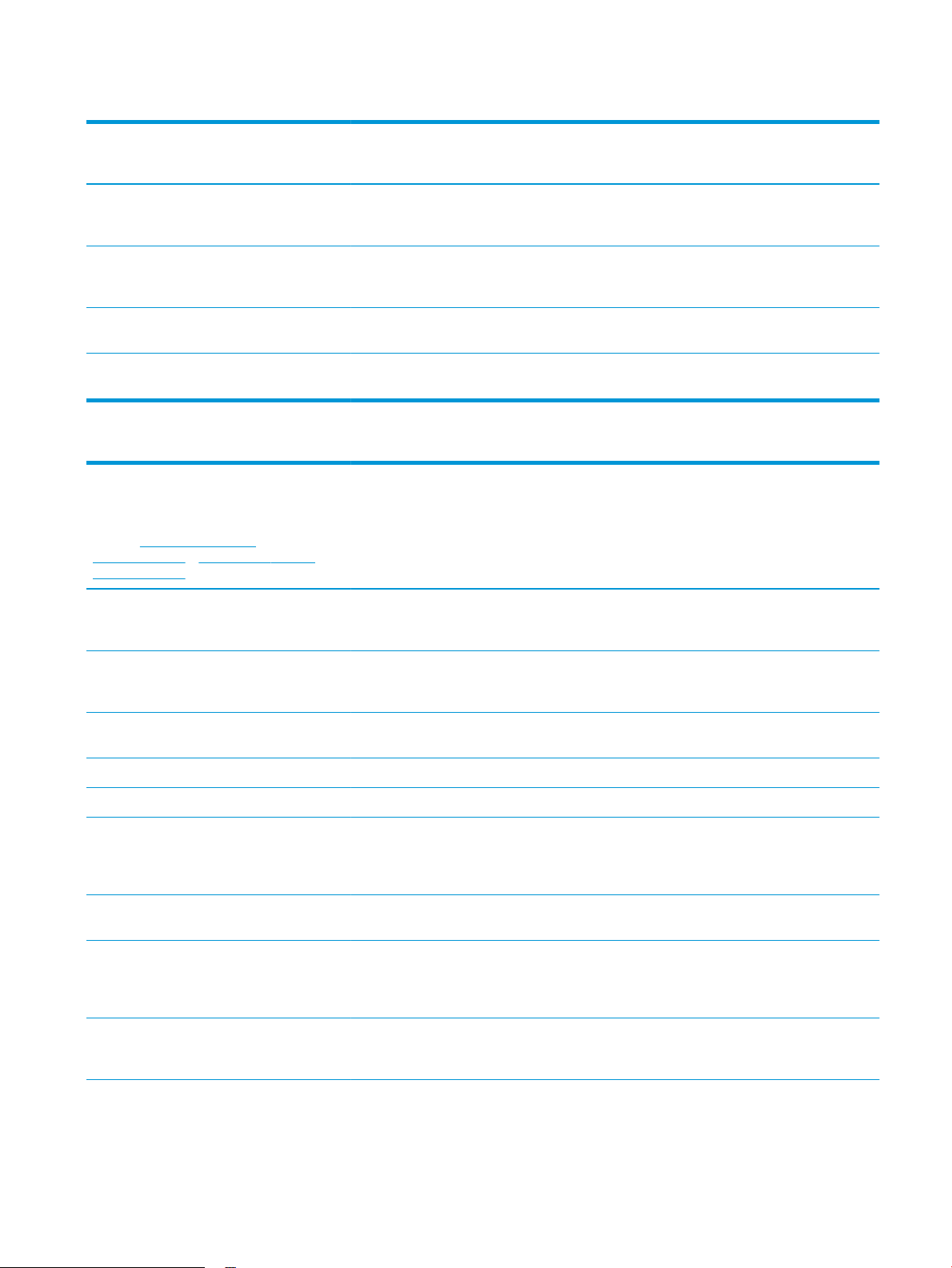
Tablica 1-7 Specikacije pisača
Značajke pisača Model E67650dh
(Broj proizvoda 3GY31A)
Ispisuje 50 stranica u minuti (str./min.) na papiru
veličine Letter i 47 stranice u minuti na papiru
veličine A4
Ispisuje 60 stranica u minuti (str./min.) na papiru
veličine Letter i 56 stranice u minuti na papiru
veličine A4
Ispis s lako dostupnog USB-a (bez korištenja
računala)
Spremanje zadataka u memoriju pisača za ispis
kasnije ili privatno
Priloženo Nije podržano
Nije podržano Priloženo
Priloženo Priloženo
Priloženo Priloženo
Tablica 1-8 Specikacije kopiranja i skeniranja
Značajke kopiranja i skeniranja
NAPOMENA: Brzine kopiranja i skeniranja su
podložne promjeni. Za najnovije informacije
posjetite www.hp.com/support/
colorljE67650mfp ili www.hp.com/support/
colorljE67660mfp.
Model E67650dh
(Broj proizvoda 3GY31A)
Model E67660z-Flow
(Broj proizvoda 3GY32A)
Model E67660z-Flow
(Broj proizvoda 3GY32A)
Kopira 50 stranica u minuti (str./min.) na papiru
veličine letter i 47 stranica u minuti na papiru
veličine A4
Kopira 60 stranica u minuti (str./min.) na papiru
veličine letter i 56 stranica u minuti na papiru
veličine A4
Skenira 75 slika u minuti (sl./min) (jednostrano i
obostrano).
Skenira 90 sl./min (jednostrano) Nije podržano Priloženo
Skenira 180 sl./min (obostrano) Nije podržano Priloženo
Ulagač dokumenata kapaciteta 150 stranica s
dvostrukom glavom za skeniranje za obostrano
kopiranje i skeniranje uz samo jedan prolazak
papira
HP EveryPage Technologies uključujući
ultrazvučno prepoznavanje višestrukog uvlačenja
Ugrađeno optičko prepoznavanje znakova (OCR)
pruža mogućnost pretvaranja ispisanih stranica u
tekst koji se može urediti ili pretražiti pomoću
računala
Značajka SMART naljepnica omogućuje
prepoznavanje ruba papira za automatsko
obrezivanje stranica
Priloženo Nije podržano
Nije podržano Priloženo
Priloženo Priloženo
Priloženo Priloženo
Nije podržano Priloženo
Nije podržano Priloženo
Nije podržano Priloženo
HRWW Specikacije pisača 13
Page 26

Tablica 1-8 Specikacije kopiranja i skeniranja (Nastavak)
Značajke kopiranja i skeniranja
NAPOMENA: Brzine kopiranja i skeniranja su
podložne promjeni. Za najnovije informacije
posjetite www.hp.com/support/
colorljE67650mfp ili www.hp.com/support/
colorljE67660mfp.
Automatska orijentacija za stranice koje sadrže
bar 100 tekstualnih znakova
Automatsko prilagođavanje tona postavlja
kontrast, svjetlinu i uklanjanje pozadine za svaku
stranicu
Model E67650dh
(Broj proizvoda 3GY31A)
Nije podržano Priloženo
Nije podržano Priloženo
Model E67660z-Flow
(Broj proizvoda 3GY32A)
Tablica 1-9 Specikacije za digitalno slanje
Značajke digitalnog slanja Model E67650dh
(Broj proizvoda 3GY31A)
Slanje dokumenata na e-poštu, USB i zajedničke
mape na mreži
Slanje dokumenata na SharePoint ® Nije podržano Priloženo
Priloženo Priloženo
Model E67660z-Flow
(Broj proizvoda 3GY32A)
Tablica 1-10 Specikacije memorije
Značajke memorije Model E67650dh
(Broj proizvoda 3GY31A)
Osnovna memorija od 2 GB
NAPOMENA: Osnovna memorija može se
proširiti do 2,5 GB dodavanjem memorijskog
modula DIMM.
Osnovna memorija od 2,5 GB
NAPOMENA: Osnovna memorija može se
proširiti do 3 GB dodavanjem memorijskog
modula DIMM.
Priloženo Nije podržano
Nije podržano Priloženo
Model E67660z-Flow
(Broj proizvoda 3GY32A)
Tablica 1-11 Ostale specikacije
Ostale značajke Model E67650dh
(Broj proizvoda 3GY31A)
Upravljačka ploča na dodirnom zaslonu u boji Priloženo Priloženo
Vanjska tipkovnica Nije podržano Priloženo
Masovna pohrana: Tvrdi disk od 320 GB Priloženo Priloženo
Model E67660z-Flow
(Broj proizvoda 3GY32A)
14 Poglavlje 1 Pregled pisača HRWW
Page 27
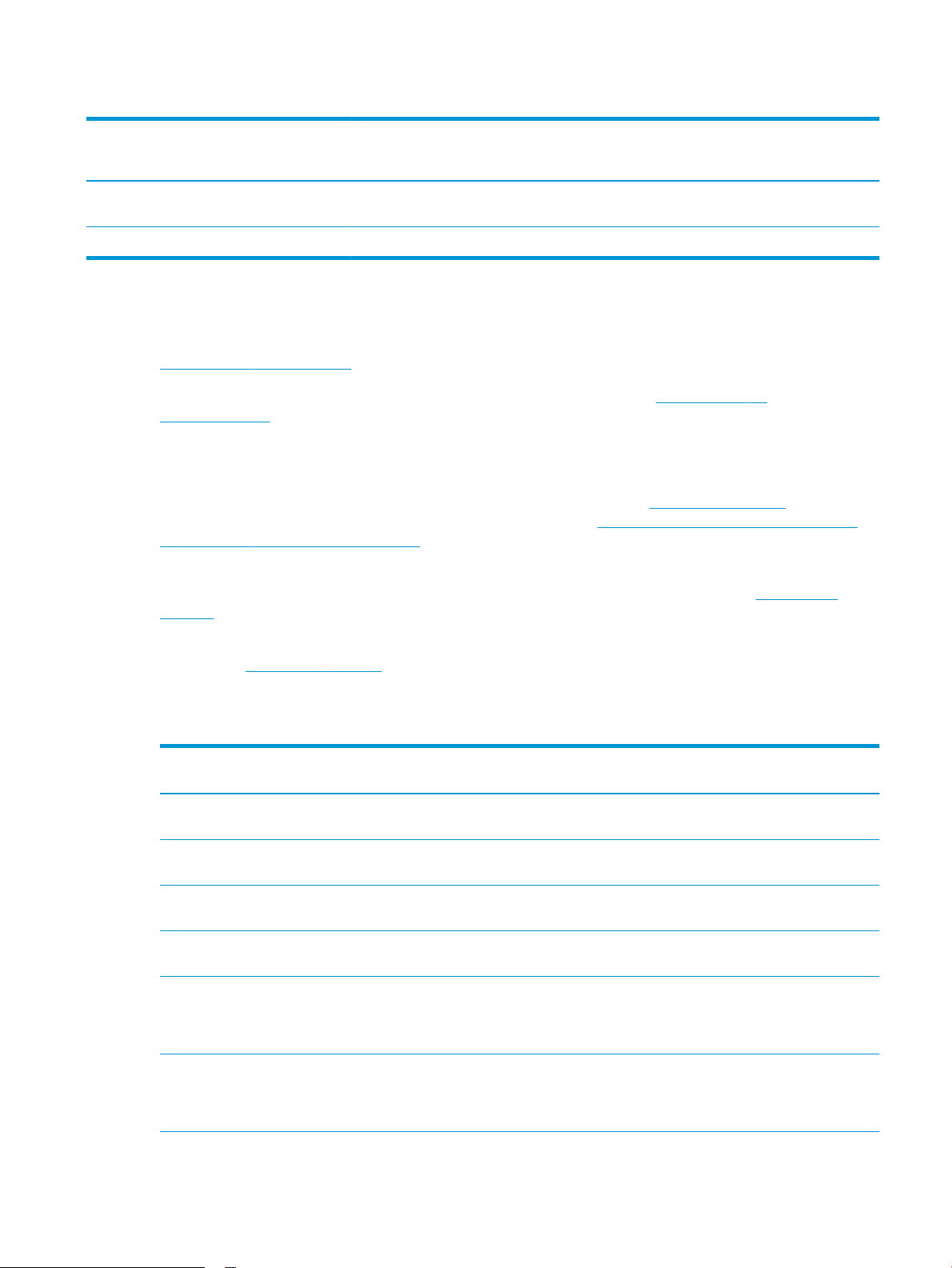
Tablica 1-11 Ostale specikacije (Nastavak)
Ostale značajke Model E67650dh
(Broj proizvoda 3GY31A)
Sigurnost: HP pouzdani platformski modul za
šifriranje svih podataka koji prolaze kroz pisač
Faksiranje Dodatno Priloženo
Dodatno Dodatno
Model E67660z-Flow
(Broj proizvoda 3GY32A)
Podržani operacijski sustavi
Linux: Za informacije i upravljačke programe za ispis za sustav Linux posjetite sljedeće web-mjesto
www.hp.com/go/linuxprinting.
UNIX: Za informacije i upravljačke programe za ispis za sustav UNIX® posjetite www.hp.com/go/
unixmodelscripts.
Sljedeće se informacije odnose na upravljačke programe za ispis Windows HP PCL 6 specične za vaš pisač, HPove upravljačke programe za operacijski sustav macOS i program za instalaciju softvera.
Windows: Za instaliranje HP-ovog upravljačkog programa za ispis sa stranice 123.hp.com/LaserJet preuzmite
HP Easy Start. Ili, idite na web-mjesto podrške za pisač za ovaj pisač: www.hp.com/support/colorljE67650mfp ili
www.hp.com/support/colorljE67660mfp za preuzimanje upravljačkog programa pisača ili programa za
instalaciju softvera za instaliranje upravljačkog programa pisača HP.
macOS: Ovaj pisač podržava korištenje s Mac računalima. Preuzmite HP Easy Start sa stranice 123.hp.com/
LaserJet ili sa stranice za podršku za ispis, a zatim pomoću HP Easy Start instalirajte upravljački program pisača
HP.
1. Idite na 123.hp.com/LaserJet.
2. Slijedite korake za preuzimanje softvera pisača.
Tablica
1-12 Podržani operacijski sustavi i upravljački programi pisača
Operacijski sustav Upravljački program pisača (za Windows ili instalacijski program na
webu u sustavu macOS)
Windows 7, 32-bitni i 64-bitni Upravljački program "HP PCL 6" specičan za vaš pisač instaliran je
za ovaj operacijski sustav kao dio instalacije softvera.
Windows 8, 32-bitni i 64-bitni Upravljački program "HP PCL 6" specičan za vaš pisač instaliran je
za ovaj operacijski sustav kao dio pune instalacije softvera.
Windows 8.1, 32-bitni i 64-bitni Upravljački program HP PCL-6 6 V4 specičan za vaš pisač instaliran
je za ovaj operacijski sustav kao dio pune softverske instalacije.
Windows 10, 32-bitni i 64-bitni Upravljački program HP PCL-6 6 V4 specičan za vaš pisač instaliran
je za ovaj operacijski sustav kao dio pune softverske instalacije.
Windows Server 2008 R2, SP1, 64-bitni Upravljački program PCL 6 specičan za vaš pisač dostupan je za
preuzimanje s web-mjesta podrške za pisač. Preuzmite upravljački
program, a zatim upotrijebite alat za dodavanje pisača tvrtke
Microsoft kako biste ga instalirali.
Windows Server 2012, 64-bitni Upravljački program PCL 6 specičan za vaš pisač dostupan je za
preuzimanje s web-mjesta podrške za pisač. Preuzmite upravljački
program, a zatim upotrijebite alat za dodavanje pisača tvrtke
Microsoft kako biste ga instalirali.
HRWW Specikacije pisača 15
Page 28
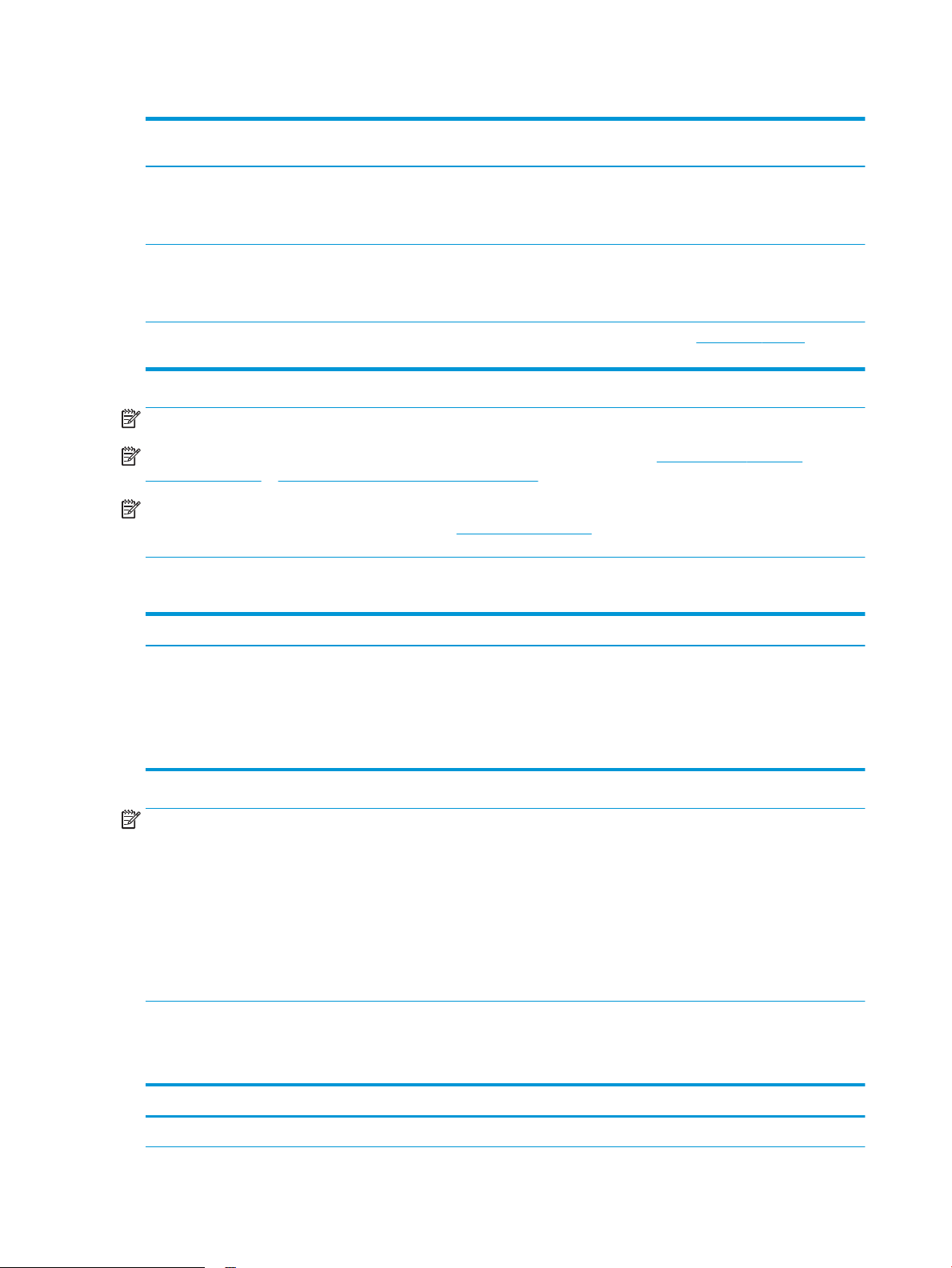
Tablica 1-12 Podržani operacijski sustavi i upravljački programi pisača (Nastavak)
Operacijski sustav Upravljački program pisača (za Windows ili instalacijski program na
webu u sustavu macOS)
Windows Server 2012 R2, 64-bitni Upravljački program PCL 6 specičan za vaš pisač dostupan je za
preuzimanje s web-mjesta podrške za pisač. Preuzmite upravljački
program, a zatim upotrijebite alat za dodavanje pisača tvrtke
Microsoft kako biste ga instalirali.
Windows Server 2016, 64-bitni Upravljački program PCL 6 specičan za vaš pisač dostupan je za
preuzimanje s web-mjesta podrške za pisač. Preuzmite upravljački
program, a zatim upotrijebite alat za dodavanje pisača tvrtke
Microsoft kako biste ga instalirali.
macOS 10.12 Sierra, macOS 10.13 High Sierra Preuzmite HP Easy Start sa stranice 123.hp.com/LaserJet, a zatim
ga upotrijebite za instaliranje upravljačkog programa pisača.
NAPOMENA: Podržani operacijski sustavi mogu se promijeniti.
NAPOMENA: Najnoviji popis podržanih operacijskih sustava potražite na adresi www.hp.com/support/
colorljE67650mfp ili www.hp.com/support/colorljE67660mfp u sveobuhvatnoj pomoći tvrtke HP za svoj pisač.
NAPOMENA: Za podršku za upravljački program HP UPD za ovaj pisač te za detalje o klijentskim i
poslužiteljskim operacijskim sustavima posjetite www.hp.com/go/upd. Pritisnite veze pod stavkom Dodatne
informacije.
Tablica 1-13 Minimalni zahtjevi sustava
Windows macOS
● internetska veza
● Namjenska USB 1.1 ili 2.0 veza ili mrežna veza
● 2 GB raspoloživog prostora na tvrdom disku
● 1 GB RAM memorije (32-bitni) ili 2 GB RAM memorije (64-bitni)
NAPOMENA: program za instalaciju softvera sustava Windows instalira uslugu HP Smart Device Agent Base.
Veličina datoteke otprilike je 100 kb. Usluga ima jedinu funkciju svaki sat provjeriti ima li pisača povezanih putem
USB-a. Ne prikupljaju se nikakvi podaci. Ako se pronađe USB-pisač, usluga zatim pokušava pronaći priključak za
upravljanje JetAdvantage (JAMc) na mreži. Ako se pronađe JAMc, HP Smart Device Agent Base sigurno će se
nadograditi u potpunu uslugu Smart Device Agent s JAMc-a koji će zatim omogućiti obračunavanje ispisanih
stranica u računu usluga Managed Print Services (MPS). Web-paketi samo upravljačkih programa za pisač
preuzeti s adrese hp.com i instalirani putem čarobnjaka za dodavanje pisača ne instaliraju tu uslugu.
Da biste deinstalirali uslugu, otvorite upravljačku ploču, odaberite Programi ili Programi i značajke, a zatim Dodaj/
ukloni programe ili Deinstaliranje programa da biste uklonili uslugu. Naziv je datoteke HPSmartDeviceAgentBase.
Dimenzije pisača
● Internetska veza
● Namjenska USB 1.1 ili 2.0 veza ili mrežna veza
● 1,5 GB raspoloživog prostora na tvrdom disku
1-14 Dimenzije modela E67650dh
Tablica
Dimenzije Pisač do kraja zatvoren Pisač do kraja otvoren
Visina 658 mm 910 mm
16 Poglavlje 1 Pregled pisača HRWW
Page 29
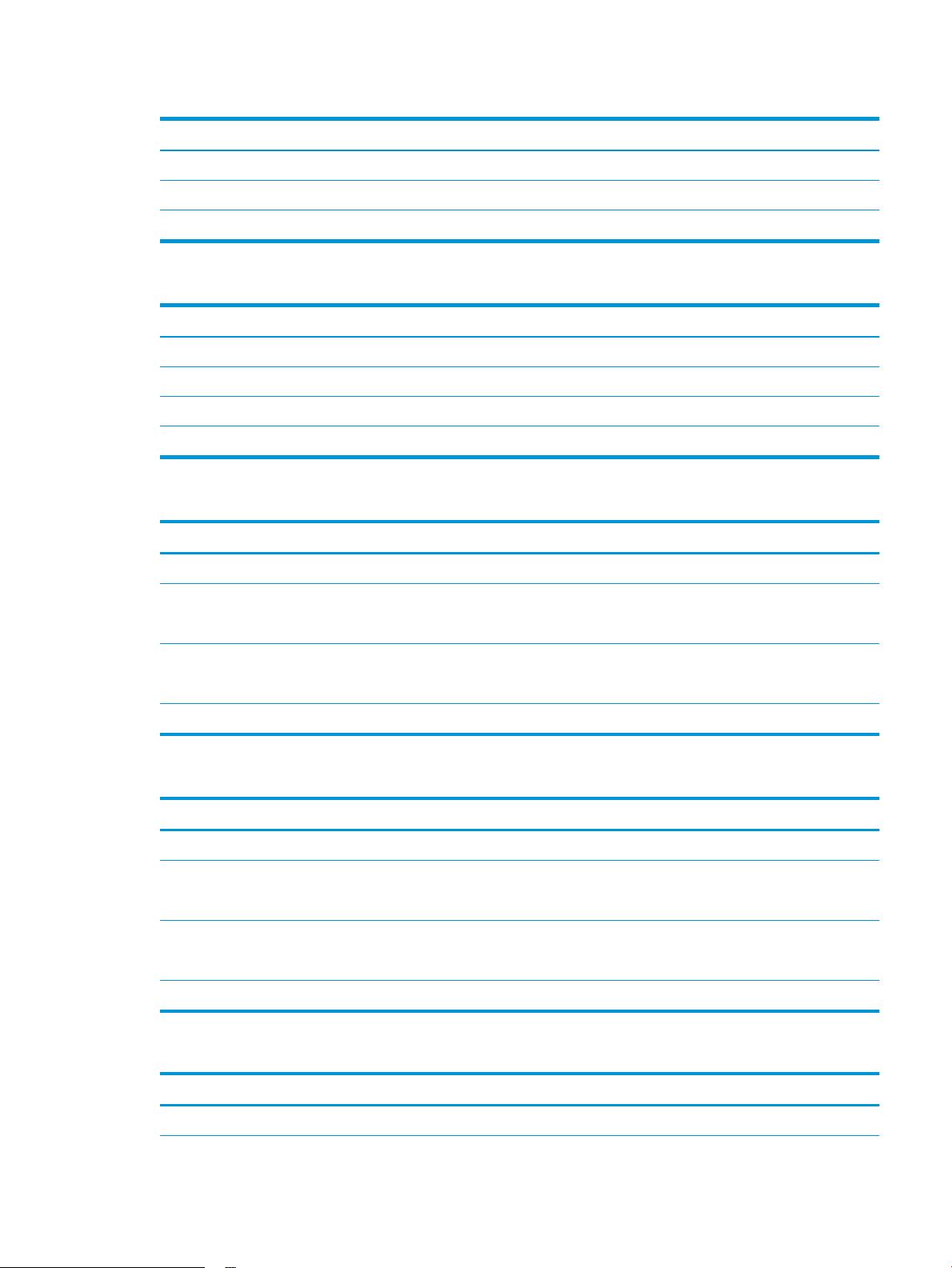
Tablica 1-14 Dimenzije modela E67650dh (Nastavak)
Dimenzije Pisač do kraja zatvoren Pisač do kraja otvoren
Dubina 460 mm 770 mm
Širina 510 mm 963 mm
Masa 28 kg
Tablica 1-15 Dimenzije modela E67660z
Dimenzije Pisač do kraja zatvoren Pisač do kraja otvoren
Visina 820 mm 1079 mm
Dubina 657 mm 967 mm
Širina 657 mm 992 mm
Masa 36,6 kg
Tablica 1-16 Dimenzije za ulagač kapaciteta 1 x 550 listova papira
Dimenzije Mjere
Visina 130 mm
Dubina Ladica zatvorena: 458 mm
Ladica otvorena: 770 mm
Širina Vratašca zatvorena: 510 mm
Vratašca otvorena: 510 mm
Masa 6,3 kg
Tablica 1-17 Dimenzije za ulagač kapaciteta 1 x 550 listova papira sa stalkom
Dimenzije Mjere
Visina 450 mm
Dubina Ladica zatvorena: 657 mm
Ladica otvorena: 948 mm
Širina Vratašca zatvorena: 510 mm
Vratašca otvorena: 992 mm
Masa 18,6 kg
Tablica 1-18 Dimenzije za ulagač kapaciteta 3 x 550 listova papira sa stalkom
Dimenzije Mjere
Visina 450 mm
HRWW Specikacije pisača 17
Page 30
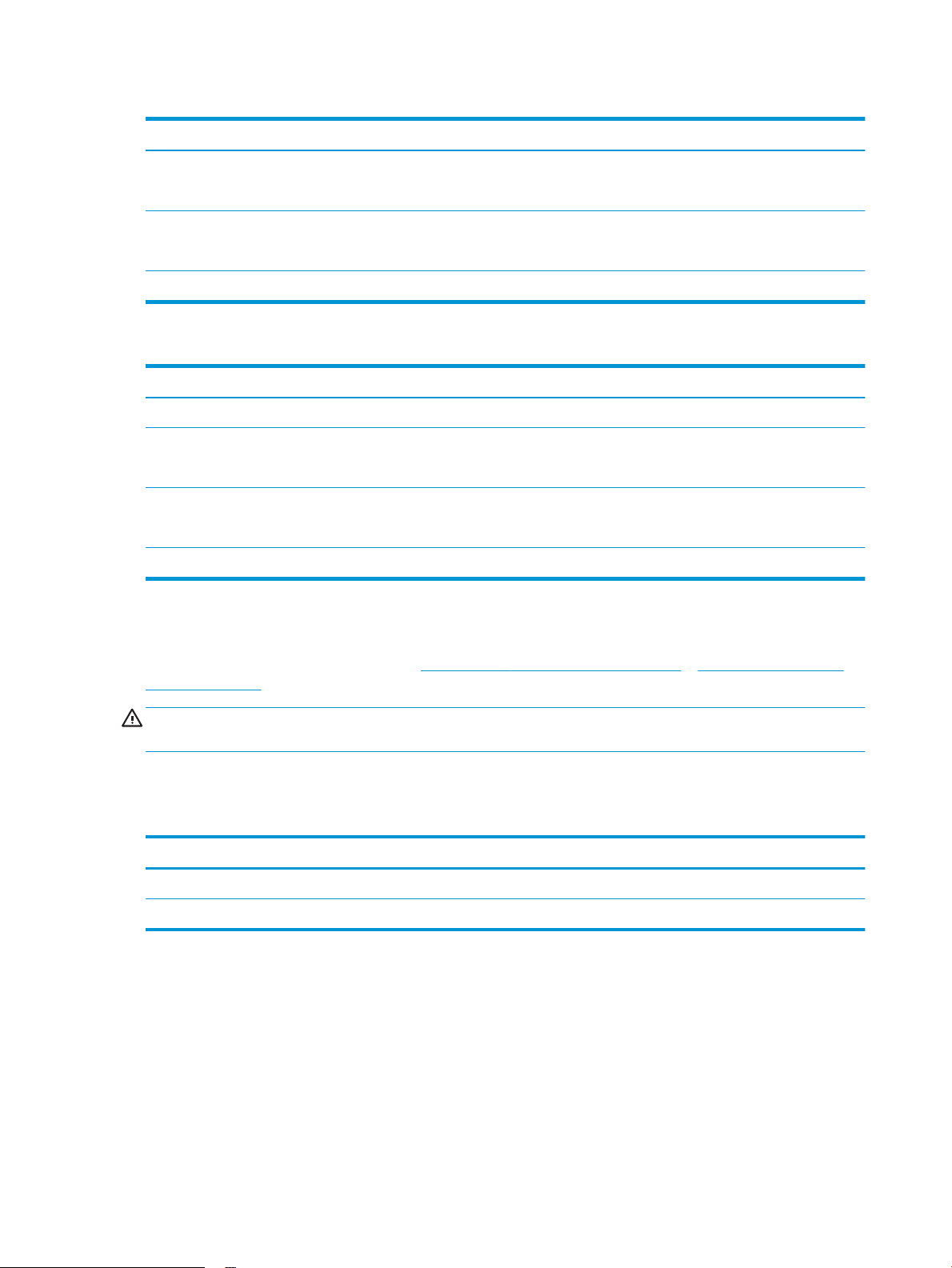
Tablica 1-18 Dimenzije za ulagač kapaciteta 3 x 550 listova papira sa stalkom (Nastavak)
Dimenzije Mjere
Dubina Ladica zatvorena: 657 mm
Ladica otvorena: 984 mm
Širina Vratašca zatvorena: 657 mm
Vratašca otvorena: 992 mm
Masa 22,7 kg
Tablica 1-19 Dimenzije za ulaznu ladicu velikog kapaciteta (HCI) sa stalkom
Dimenzije Mjere
Visina 450 mm
Dubina Ladica zatvorena: 657 mm
Ladica otvorena: 967 mm
Širina Vratašca zatvorena: 657 mm
Vratašca otvorena: 992 mm
Masa 25,2 kg
Potrošnja energije, električne specikacije i akustične emisije
Najnovije informacije pogledajte na stranici www.hp.com/support/colorljE67650mfp ili www.hp.com/support/
colorljE67660mfp.
OPREZ: Električne specikacije ovise o državi/regiji gdje se pisač prodaje. Nemojte pretvarati radne napone.
Time možete oštetiti pisač i poništiti jamstvo pisača.
Specikacije radnog okruženja
Tablica
1-20 Specikacije radnog okruženja
Okruženje Preporučeno Dopušteno
Temperatura 17° do 25°C od 15 do 32,5 °C
Relativna vlažnost 30% do 70% relativne vlažnosti (RH) 10% do 80% RV
18 Poglavlje 1 Pregled pisača HRWW
Page 31

Postavljanje hardvera pisača i instalacija softvera
Osnovne upute za postavljanje potražite u vodiču za instalaciju hardvera koji se isporučuje s pisačem. Dodatne
upute potražite u pomoći tvrtke HP na internetu.
Sveobuhvatnu pomoć tvrtke HP za pisač potražite na www.hp.com/support/colorljE67650mfp ili www.hp.com/
support/colorljE67660mfp. Pronađite sljedeću podršku:
● Instalacija i konguriranje
● Upoznavanje i uporaba
● Rješavanje problema
● Preuzimanje ažuriranja softvera i programskih datoteka
● Pridruživanje forumima za podršku
● Pronalazak informacija o jamstvu i propisima
HRWW Postavljanje hardvera pisača i instalacija softvera 19
Page 32

20 Poglavlje 1 Pregled pisača HRWW
Page 33

2 Ladice za papir
●
Uvod
●
Umetanje papira u ladicu 1
●
Umetanje papira u ladicu 2 i ladice kapaciteta 550 listova
●
Umetanje papira u ulazne ladice velikog kapaciteta za 2000 listova papira
●
Umetanje i ispis omotnica
●
Umetanje i ispis na naljepnice
●
Konguriranje spremnika za klamanje s tri ladice kapaciteta od 900 listova (model Flow)
Dodatne informacije
U vrijeme ovog objavljivanja sljedeće su informacije ispravne.
Ako vam je potrebna videopomoć, posjetite adresu www.hp.com/videos/LaserJet.
Važeće informacije potražite u odjeljku www.hp.com/support/colorljE67650mfp ili www.hp.com/support/
colorljE67660mfp.
Sveobuhvatna pomoć tvrtke HP za pisač obuhvaća sljedeće informacije:
● Instalacija i konguriranje
● Upoznavanje i uporaba
● Rješavanje problema
● Preuzimanje ažuriranja softvera i programskih datoteka
● Pridruživanje forumima za podršku
● Pronalazak informacija o jamstvu i propisima
HRWW 21
Page 34

Uvod
OPREZ: Nemojte istodobno otvarati više od jedne ladice za papir.
Nemojte koristiti ladice za papir kao stepenice.
Izvadite ruke iz ladice prilikom zatvaranja.
Sve ladice moraju biti zatvorene kada pomičete pisač.
22 Poglavlje 2 Ladice za papir HRWW
Page 35

Umetanje papira u ladicu 1
Uvod
Sljedeće informacije opisuju umetanje papira u ladicu 1. Kapacitet ove ladice iznosi do 100 listova papira od 75
g/m2 ili 10 omotnica.
1. Otvorite ladicu 1.
2. Izvucite produžetak ladice za držanje papira.
HRWW Umetanje papira u ladicu 1 23
Page 36

3. Pomoću plavog zasuna za prilagođavanje raširite
vodilice za papir na ispravnu veličinu i umetnite
papir u ladicu. Informacije o načinu okretanja
papira potražite u odjeljku Tablica 2-1 Položaj
papira u ladici 1 na stranici 24.
Provjerite stane li papir ispod crte za punjenje na
vodicama za papir.
NAPOMENA: Maksimalna visina snopa je 10 mm
ili približno 100 listova papira od 75 g/m2.
4. Pomoću plavog zasuna za prilagođavanje podesite
bočne vodilice tako da lagano dodiruju papir, a da
se papir pritom ne savija.
Položaj papira u ladici 1
Tablica
2-1 Položaj papira u ladici 1
Vrsta papira Orijentacija slike Obostrani ispis Veličina papira Kako umetnuti papir
Papir sa zaglavljem ili
unaprijed ispisani papir
Okomito Jednostrani ispis Letter, Legal, Executive,
Statement, Ocio (8,5 x
13), 3 x 5, 4 x 6, 5 x 7, 5 x
8, A4, A5, A6, RA4, B5
(JIS), B6 (JIS), L (90 x 130
mm), 10 x 15 cm, Ocio
(216 x 340), 16K 195 x
270 mm, 16K 184 x 260
mm, 16K 197 x 273 mm,
japanska razglednica
(razglednica (JIS)),
dvostruka japanska
rotirana razglednica
(dvostruka razglednica
(JIS))
Licem prema dolje
U pisač najprije ulazi donji rub
24 Poglavlje 2 Ladice za papir HRWW
Page 37

Tablica 2-1 Položaj papira u ladici 1 (Nastavak)
Vrsta papira Orijentacija slike Obostrani ispis Veličina papira Kako umetnuti papir
Papir sa zaglavljem ili
unaprijed ispisani papir
Papir sa zaglavljem ili
unaprijed ispisani papir
Okomito Automatski dvostrani
ispis ili ispis s
omogućenim načinom
zamjenskog zaglavlja
Položeno Jednostrani ispis Letter, Legal, Executive,
Letter, Legal, Executive,
Ocio (8,5 x 13), A4, A5,
RA4, B5 (JIS), Ocio (216
x 340), 16K
195 x 270 mm, 16K
184 x 260 mm, 16K
197 x 273 mm
Statement, Ocio (8,5 x
13), 3 x 5, 4 x 6, 5 x 7, 5 x
8, A4, A5, A6, RA4, B5
(JIS), B6 (JIS), L (90 x 130
mm), 10 x 15 cm, Ocio
(216 x 340), 16K 195 x
270 mm, 16K 184 x 260
mm, 16K 197 x 273 mm,
japanska razglednica
(razglednica (JIS)),
dvostruka japanska
rotirana razglednica
(dvostruka razglednica
(JIS))
Licem prema gore
U pisač najprije ulazi donji rub
Licem prema dolje
Gornji rub prema stražnjem kraju pisača
Papir sa zaglavljem ili
unaprijed ispisani papir
Položeno Automatski dvostrani
ispis ili ispis s
omogućenim načinom
zamjenskog zaglavlja
Letter, Legal, Executive,
Ocio (8,5 x 13), A4, A5,
RA4, B5 (JIS), Ocio (216
x 340), 16K
195 x 270 mm, 16K
184 x 260 mm, 16K
197 x 273 mm
Licem prema gore
Gornji rub prema stražnjem kraju pisača
HRWW Umetanje papira u ladicu 1 25
Page 38

Tablica 2-1 Položaj papira u ladici 1 (Nastavak)
Vrsta papira Orijentacija slike Obostrani ispis Veličina papira Kako umetnuti papir
Unaprijed perforiran Okomito i vodoravno Jednostrani ispis Letter, Legal, Executive,
Statement, Ocio (8,5 x
13), 3 x 5, 4 x 6, 5 x 7, 5 x
8, A4, A5, A6, RA4, B5
(JIS), B6 (JIS), L (90 x 130
mm), 10 x 15 cm, Ocio
(216 x 340), 16K 195 x
270 mm, 16K 184 x 260
mm, 16K 197 x 273 mm,
japanska razglednica
(razglednica (JIS)),
dvostruka japanska
rotirana razglednica
(dvostruka razglednica
(JIS))
Unaprijed perforiran Okomito i vodoravno Automatski dvostrani
ispis ili ispis s
omogućenim načinom
zamjenskog zaglavlja
Letter, Legal, Executive,
Ocio (8,5 x 13), A4, A5,
RA4, B5 (JIS), Ocio (216
x 340), 16K
195 x 270 mm, 16K
184 x 260 mm, 16K
197 x 273 mm
Rupe prema stražnjem kraju pisača
Rupe prema stražnjem kraju pisača
Upotrijebi način zamjenskog zaglavlja
Upotrebljavajte značajku načina zamjenskog zaglavlja za umetanje papira sa zaglavljem ili unaprijed ispisanog
papira u ladicu na jednak način za sve zadatke, bez obzira na to ispisujete li s jedne ili s obje strane lista papira.
Kad upotrebljavate ovaj način rada, umetnite papir jednako kao i za automatski obostrani ispis.
Značajku prije korištenja morate omogućiti u izbornicima upravljačke ploče pisača.
Omogućavanje zamjenskog zaglavlja u izbornicima upravljačke ploče pisača
1. Na početnom zaslonu upravljačke ploče pisača idite do aplikacije Postavke, a zatim odaberite ikonu
Postavke.
2. Otvorite sljedeće izbornike:
a. Kopiranje/ispis ili Ispis
b. Upravljanje ladicama
c. Način rada zamjenskog zaglavlja
3. Odaberite Omogućeno, a zatim dodirnite gumb Spremi ili pritisnite gumb U redu.
26 Poglavlje 2 Ladice za papir HRWW
Page 39

Umetanje papira u ladicu 2 i ladice kapaciteta 550 listova
Uvod
Slijede informacije o umetanju papira u ladicu 2 i dodatne ladice kapaciteta 550 listova. Kapacitet ove ladice
iznosi do 550 listova papira od 75 g/m2.
NAPOMENA: Postupak umetanja papira u ladice kapaciteta 550 listova jednak je kao za ladicu 2. Ovdje je
prikazana samo ladica 2.
NAPOMENA: Vodilice za papir možda će se zaključati prije korištenja i možda se neće moći podesiti.
OPREZ: Nemojte istodobno otvarati više od jedne ladice za papir.
1. Otvorite ladicu.
NAPOMENA: Ne otvarajte ladicu dok se koristi.
2. Prije umetanja papira prilagodite vodilice za širinu
papira tako da pritisnete plave zasune za
prilagođavanje vodilice i pomaknete vodilice do
veličine papira koji se upotrebljava.
HRWW Umetanje papira u ladicu 2 i ladice kapaciteta 550 listova 27
Page 40

3. Vodilice za duljinu papira prilagodite tako da
pritisnete zasun za prilagođavanje vodilice i
pomaknete vodilicu do veličine papira koji se
koristi.
4. Umetnite papir u ladicu. Provjerite dodiruju li
vodilice snop papira lagano i savijaju li ga.
Informacije o načinu okretanja papira potražite u
odjeljku Tablica 2-2 Položaj papira u ladici 2 i
ladicama kapaciteta 550 listova na stranici 29.
NAPOMENA: Vodilice ne postavljajte tako da
stisnu snop papira. Podesite ih na utore ili oznake
na ladici.
NAPOMENA: Kako biste spriječili zaglavljenje
papira, prilagodite vodilice za papir za
odgovarajuću veličinu papira i nemojte prepuniti
ladicu. Provjerite je li vrh snopa ispod indikatora
pune ladice.
5. Zatvorite ladicu.
6. Poruka za konguraciju ladice prikazuje se na
upravljačkoj ploči pisača.
28 Poglavlje 2 Ladice za papir HRWW
Page 41

7. Odaberite gumb U redu da biste prihvatili
X
Y
pronađenu veličinu i vrstu papira ili odaberite gumb
Promijeni da biste odabrali drugu veličinu ili vrstu
papira.
Ako koristite papir dimenzija koje nisu zadane,
morate navesti njegove dimenzije X i Y kad se na
upravljačkoj ploči pisača pojavi upit.
8. Odaberite odgovarajuću veličinu i vrstu papira, a
zatim odaberite gumb U redu.
Položaj papira u ladici 2 i ladicama kapaciteta 550 listova
Tablica 2-2 Položaj papira u ladici 2 i ladicama kapaciteta 550 listova
Vrsta papira Orijentacija slike Obostrani ispis Veličina papira Kako umetnuti papir
Papir sa zaglavljem ili
unaprijed ispisani papir
Papir sa zaglavljem ili
unaprijed ispisani papir
Okomito Jednostrani ispis Letter, Legal, Executive,
Statement, Ocio (8,5 x
13), 4 x 6, 5 x 7, 5 x 8, A4,
A5, A6, RA4, B5 (JIS), B6
(JIS), L (90 x 130 mm), 10
x 15 cm, Ocio (216 x
340), 16K 195 x 270
mm, 16K 184 x 260 mm,
16K 197 x 273 mm,
dvostruka japanska
rotirana razglednica
(dvostruka razglednica
(JIS))
Vodoravno Jednostrani ispis Letter, Legal, Executive,
Statement, Ocio (8,5 x
13), 4 x 6, 5 x 7, 5 x 8, A4,
A5, A6, RA4, B5 (JIS), B6
(JIS), L (90 x 130 mm), 10
x 15 cm, Ocio (216 x
340), 16K 195 x 270
mm, 16K 184 x 260 mm,
16K 197 x 273 mm,
dvostruka japanska
rotirana razglednica
(dvostruka razglednica
(JIS))
Licem prema gore
Gornji rub s lijeve strane ladice
Licem prema gore
Gornji rub prema stražnjem kraju ladice
HRWW Umetanje papira u ladicu 2 i ladice kapaciteta 550 listova 29
Page 42

Tablica 2-2 Položaj papira u ladici 2 i ladicama kapaciteta 550 listova (Nastavak)
Vrsta papira Orijentacija slike Obostrani ispis Veličina papira Kako umetnuti papir
Papir sa zaglavljem ili
unaprijed ispisani papir
Unaprijed perforirani Okomito ili vodoravno Jednostrani ispis Letter, Legal, Executive,
Unaprijed perforirani Okomito ili vodoravno Automatski dvostrani
Vodoravno Automatski dvostrani
ispis ili ispis s
omogućenim načinom
zamjenskog zaglavlja
ispis ili ispis s
omogućenim načinom
zamjenskog zaglavlja
Letter, Legal, Executive,
Statement, Ocio
(8,5 x 13), A4, A5, RA4,
Ocio (216 x 340), 16K
195 x 270 mm, 16K
184 x 260 mm, 16K
197 x 273 mm
Statement, Ocio (8,5 x
13), 4 x 6, 5 x 7, 5 x 8, A4,
A5, A6, RA4, B5 (JIS), B6
(JIS), L (90 x 130 mm), 10
x 15 cm, Ocio (216 x
340), 16K 195 x 270
mm, 16K 184 x 260 mm,
16K 197 x 273 mm,
dvostruka japanska
rotirana razglednica
(dvostruka razglednica
(JIS))
Letter, Legal, Executive,
Statement, Ocio
(8,5 x 13), A4, A5, RA4,
Ocio (216 x 340), 16K
195 x 270 mm, 16K
184 x 260 mm, 16K
197 x 273 mm
Licem prema dolje
Gornji rub prema stražnjem kraju ladice
Rupe prema stražnjem kraju ladice
Rupe prema stražnjem kraju ladice
Upotrijebi način zamjenskog zaglavlja
Upotrebljavajte značajku načina zamjenskog zaglavlja za umetanje papira sa zaglavljem ili unaprijed ispisanog
papira u ladicu na jednak način za sve zadatke, bez obzira na to ispisujete li s jedne ili s obje strane lista papira.
Kad upotrebljavate ovaj način rada, umetnite papir jednako kao i za automatski obostrani ispis.
Značajku prije korištenja morate omogućiti u izbornicima upravljačke ploče pisača.
Omogućavanje zamjenskog zaglavlja u izbornicima upravljačke ploče pisača
1. Na početnom zaslonu upravljačke ploče pisača idite do aplikacije Postavke, a zatim odaberite ikonu
Postavke.
2. Otvorite sljedeće izbornike:
30 Poglavlje 2 Ladice za papir HRWW
Page 43

a. Kopiranje/ispis ili Ispis
b. Upravljanje ladicama
c. Način rada zamjenskog zaglavlja
3. Odaberite Omogućeno, a zatim dodirnite gumb Spremi ili pritisnite gumb U redu.
HRWW Umetanje papira u ladicu 2 i ladice kapaciteta 550 listova 31
Page 44

Umetanje papira u ulazne ladice velikog kapaciteta za 2000 listova papira
Uvod
Sljedeće informacije opisuju umetanje papira u ladicu velikog kapaciteta. Kapacitet ove ladice je do 2000 listova
papira od 75 g/m2.
1. Otvorite ladicu.
NAPOMENA: Ne otvarajte ladicu dok se koristi.
2. Prije umetanja papira prilagodite vodilicu za širinu
papira tako da pritisnete plavi zasun za
prilagođavanje vodilice i pomaknete ga do veličine
papira koji se upotrebljava.
32 Poglavlje 2 Ladice za papir HRWW
Page 45

3. Okrenite polugu za pridržavanje papira u
odgovarajući položaj za papir koji se koristi.
4. Umetnite papir u ladicu. Provjerite dodiruju li
vodilice snop papira lagano i savijaju li ga.
Informacije o načinu okretanja papira potražite u
odjeljku Tablica 2-3 Položaj papira za ulaznu ladicu
velikog kapaciteta na stranici 34.
NAPOMENA: Kako biste spriječili zaglavljenje
papira, prilagodite vodilice za papir za
odgovarajuću veličinu papira i nemojte prepuniti
ladicu. Provjerite je li vrh snopa ispod indikatora
pune ladice.
5. Zatvorite ladicu.
HRWW Umetanje papira u ulazne ladice velikog kapaciteta za 2000 listova papira 33
Page 46

6. Poruka za konguraciju ladice prikazuje se na
upravljačkoj ploči pisača.
7. Odaberite gumb U redu da biste prihvatili
pronađenu veličinu i vrstu papira ili odaberite gumb
Promijeni da biste odabrali drugu veličinu ili vrstu
papira.
Položaj papira za ulaznu ladicu velikog kapaciteta
Tablica 2-3 Položaj papira za ulaznu ladicu velikog kapaciteta
Vrsta papira Orijentacija slike Obostrani ispis Veličina papira Kako umetnuti papir
Papir sa zaglavljem ili
unaprijed ispisani papir
Papir sa zaglavljem ili
unaprijed ispisani papir
Okomito Jednostrani ispis Letter, Legal, A4 Licem prema gore
Gornji rub s lijeve strane ladice
Okomito Automatski dvostrani
ispis ili ispis s
omogućenim načinom
zamjenskog zaglavlja
Letter, Legal, A4 Licem prema dolje
Gornji rub s lijeve strane ladice
Papir sa zaglavljem ili
unaprijed ispisani papir
Vodoravno Jednostrani ispis Letter, Legal, A4 Licem prema gore
Gornji rub prema stražnjem kraju ladice
34 Poglavlje 2 Ladice za papir HRWW
Page 47

Tablica 2-3 Položaj papira za ulaznu ladicu velikog kapaciteta (Nastavak)
Vrsta papira Orijentacija slike Obostrani ispis Veličina papira Kako umetnuti papir
Papir sa zaglavljem ili
unaprijed ispisani papir
Unaprijed perforirani Okomito ili vodoravno Jednostrani ispis Letter, Legal, A4 Rupe prema stražnjem kraju ladice
Unaprijed perforirani Okomito ili vodoravno Automatski dvostrani
Vodoravno Automatski dvostrani
ispis ili ispis s
omogućenim načinom
zamjenskog zaglavlja
ispis ili ispis s
omogućenim načinom
zamjenskog zaglavlja
Letter, Legal, A4 Licem prema dolje
Gornji rub prema stražnjem kraju ladice
Letter, Legal, A4 Rupe prema stražnjem kraju ladice
Upotrijebi način zamjenskog zaglavlja
Upotrebljavajte značajku načina zamjenskog zaglavlja za umetanje papira sa zaglavljem ili unaprijed ispisanog
papira u ladicu na jednak način za sve zadatke, bez obzira na to ispisujete li s jedne ili s obje strane lista papira.
Kad upotrebljavate ovaj način rada, umetnite papir jednako kao i za automatski obostrani ispis.
Značajku prije korištenja morate omogućiti u izbornicima upravljačke ploče pisača.
Omogućavanje zamjenskog zaglavlja u izbornicima upravljačke ploče pisača
1. Na početnom zaslonu upravljačke ploče pisača idite do aplikacije Postavke, a zatim odaberite ikonu
Postavke.
2. Otvorite sljedeće izbornike:
HRWW Umetanje papira u ulazne ladice velikog kapaciteta za 2000 listova papira 35
Page 48

a. Kopiranje/ispis ili Ispis
b. Upravljanje ladicama
c. Način rada zamjenskog zaglavlja
3. Odaberite Omogućeno, a zatim dodirnite gumb Spremi ili pritisnite gumb U redu.
36 Poglavlje 2 Ladice za papir HRWW
Page 49

Umetanje i ispis omotnica
Uvod
Slijede informacije o ispisu i umetanju omotnica. Za ispis omotnica uvijek upotrebljavajte samo ladicu 1. Ladica 1
prima do 10 omotnica.
Za ispis omotnica odaberite opciju ručnog umetanja, slijedite ove korake i odaberite odgovarajuće postavke u
upravljačkom programu pisača, a zatim pošaljite zadatak ispisa pisaču i umetnite omotnice u ladicu.
Ispis omotnica
1. U softverskom programu odaberite mogućnost Ispis.
2. S popisa pisača odaberite pisač i pritisnite gumb Svojstva ili Preference kako biste otvorili upravljački
program pisača.
NAPOMENA: Naziv gumba ovisi o softverskom programu.
NAPOMENA: Za pristup ovim značajkama na početnom zaslonu aplikacija u sustavima Windows 8 ili 8.1
odaberite opciju Uređaji, odaberite Ispis i zatim odaberite pisač.
3. Pritisnite karticu Papir/Kvaliteta.
4. U padajućem popisu Veličina papira odaberite odgovarajuću veličinu za omotnice.
5. U padajućem popisu Vrsta papira odaberite Omotnica.
6. U padajućem popisu Izvor papira odaberite Ručno umetanje.
7. Pritisnite gumb U redu kako biste zatvorili dijaloški okvir Opcije dokumenta.
8. Za ispis zadatka u dijaloškom okviru Ispis pritisnite gumb U redu.
Orijentacija omotnice
Ladica Veličina omotnice Kako umetnuti
Ladica 1 Omotnica br. 9, omotnica br. 10, omotnica
Monarch, omotnica B5, omotnica C5,
omotnica C6, omotnica DL
Licem prema dolje
Gornji rub prema prednjem kraju pisača
HRWW Umetanje i ispis omotnica 37
Page 50

Umetanje i ispis na naljepnice
Uvod
Slijede informacije o ispisu i umetanju naljepnica.
Za ispis na naljepnice koristite ladicu 2 ili neku od ladica kapaciteta 550 listova. Ladica 1 ne podržava naljepnice.
Za ispis naljepnica odaberite opciju ručnog umetanja, slijedite ove korake i odaberite odgovarajuće postavke u
upravljačkom programu pisača, a zatim pošaljite zadatak ispisa pisaču i umetnite naljepnice u ladicu. Kada
koristite ručno umetanje, pisač čeka s ispisom zadatka dok ne prepozna da je ladica otvorena.
Ručno umetanje naljepnica
1. U softverskom programu odaberite mogućnost Ispis.
2. S popisa pisača odaberite pisač i pritisnite gumb Svojstva ili Preference kako biste otvorili upravljački
program pisača.
NAPOMENA: Naziv gumba ovisi o softverskom programu.
NAPOMENA: Za pristup ovim značajkama na početnom zaslonu aplikacija u sustavima Windows 8 ili 8.1
odaberite opciju Uređaji, odaberite Ispis i zatim odaberite pisač.
3. Pritisnite karticu Papir/Kvaliteta.
4. U padajućem popisu Veličina papira odaberite odgovarajuću veličinu za listove naljepnica.
5. U padajućem popisu Vrsta papira odaberite Naljepnice.
6. U padajućem popisu Izvor papira odaberite Ručno umetanje.
NAPOMENA: Kada koristite ručno umetanje, pisač će ispisivati iz ladice s najnižim brojem koja je
kongurirana za ispravnu veličinu papira, tako da nije potrebno odrediti neku ladicu. Na primjer, ako je ladica
2 kongurirana za naljepnice, pisač će ispisivati iz ladice 2. Ako je ladica 3 montirana i kongurirana za
naljepnice, ali ladica 2 nije kongurirana za naljepnice, pisač će ispisivati iz ladice 3.
7. Pritisnite gumb U redu kako biste zatvorili dijaloški okvir Opcije dokumenta.
8. Za ispis zadatka u dijaloškom okviru Ispis pritisnite gumb Ispis.
Smjer naljepnice
Ladica Kako umetnuti naljepnice
Ladica 2 i ladice
kapaciteta 550
listova
Licem prema gore
Gornji rub prema desnom kraju pisača
38 Poglavlje 2 Ladice za papir HRWW
Page 51

Konguriranje spremnika za klamanje s tri ladice kapaciteta od 900
1
2
listova (model Flow)
Spremnik za klamanje može klamati dokumente u gornjem lijevom ili gornjem desnom kutu i može primiti do
900 listova papira u tri izlazne ladice. Izlazne spremnike moguće je postaviti na tri konguracije načina rada:
način rada za slaganje, način rada za izlazni pretinac ili način rada za odjeljivanje funkcija.
●
Konguriranje zadane lokacije spajalica
●
Konguriranje načina rada
Konguriranje zadane lokacije spajalica
1. Na početnom zaslonu upravljačke ploče pisača idite do aplikacije Postavke, a zatim odaberite ikonu
Postavke.
2. Otvorite sljedeće izbornike:
a. Upravljanje dodatkom za spajanje/slaganje
b. Spajalice
3. Odaberite lokaciju izbušene rupe s popisa mogućnosti i zatim dodirnite gumb Spremi. Dostupne su ove
mogućnosti:
● Ništa: Nema klamerica
● Gore lijevo ili desno: Ako je dokument okomitog usmjerenja, klamerica se nalazi na gornjem lijevom
kutu kraćeg ruba papira. Ako je dokument vodoravnog položaja, spojnica se nalazi na gornjem
desnom kutu kraćeg ruba papira.
● Gore lijevo: Klamerica se nalazi na gornjem lijevom kutu kraćeg ruba papira.
● Gore desno: Spojnica se nalazi na gornjem desnom kutu kraćeg ruba papira.
1 Gornji lijevi kut kraćeg ruba papira
2 Gornji desni kut dužeg ruba papira
HRWW Konguriranje spremnika za klamanje s tri ladice kapaciteta od 900 listova (model Flow) 39
Page 52

Konguriranje načina rada
Slijedite ovaj postupak kako biste kongurirali kako pisač sortira zadatke u izlazne spremnike.
1. Na početnom zaslonu upravljačke ploče pisača idite do aplikacije Postavke, a zatim odaberite ikonu
Postavke.
2. Otvorite sljedeće izbornike:
a. Upravljanje dodatkom za spajanje/slaganje
b. Način rada
3. Odaberite način rada s popisa mogućnosti i zatim odaberite gumb Spremi. Na raspolaganju su sljedeće
opcije:
● Izlazni sandučić: Pisač stavlja zadatke u različite spremnike u skladu s osobom koja ih je poslala.
● Dodatak za slaganje: Pisač slaže zadatke u spremnike od dna prema vrhu.
● Razdjelnik funkcija: Pisač stavlja zadatke u različite spremnike u skladu s funkcijom pisača, kao što su
zadaci ispisa, zadaci kopiranja ili zadaci faksiranja.
Za konguriranje HP upravljačkog programa pisača za odabrani način rada, izvršite sljedeće korake:
Windows® 7
1. Provjerite je li pisač uključen i je li povezan s računalom ili mrežom.
2. Otvorite izbornik Start u sustavu Windows® i pritisnite Devices and Printers (Uređaji i pisači).
3. Desnom tipkom miša pritisnite naziv pisača i odaberite Printer Properties (Svojstva pisača).
4. Kliknite na karticu Device Settings (Postavke uređaja).
5. Odaberite Update Now (Ažuriraj odmah). Ili, u padajućem izborniku uz opciju Automatic Conguration
(Automatska konguracija) odaberite Update Now (Ažuriraj sad).
Windows® 8.0, 8.1 i 10
1. Desnom tipkom miša pritisnite na donji lijevi kut zaslona.
2. Odaberite Control Panel (Upravljačka ploča). Pod opcijom Hardware and Sound (Hardver i zvuk) odaberite
View devices and printers (Prikaz uređaja i pisača).
3. Desnom tipkom miša pritisnite naziv pisača i odaberite Printer Properties (Svojstva pisača).
4. Kliknite na karticu Device Settings (Postavke uređaja).
5. Odaberite Update Now (Ažuriraj odmah). Ili, u padajućem izborniku uz opciju Automatic Conguration
(Automatska konguracija) odaberite Update Now (Ažuriraj sad).
NAPOMENA: Novi upravljački programi V4 ne podržavaju opciju Update now (Ažuriraj sad). Za te
upravljačke programe, izvršite jedan od sljedećih postupaka:
● Ručno kongurirajte način rada pod Dodatni izlazni spremnik, ako je na popisu.
● Zaustavite i ponovno pokrenite red čekanja na ispis
40 Poglavlje 2 Ladice za papir HRWW
Page 53

macOS
a. Pritisnite gumb Početak (ili otvorite okvir za pretraživanje).
b. Upišite services.msc, a zatim pritisnite tipku Enter .
c. Desnom tipkom miša pritisnite Red čekanja za ispis na popisu usluga, a zatim odaberite
Zaustavi.
d. Desnom tipkom miša ponovno pritisnite Red čekanja za ispis i odaberite Početak.
● Isključite i ponovno pokrenite računalo.
1. U izborniku Apple pritisnite System Preferences (Postavke sustava).
2. Odaberite Print & Scan (Ispis i skeniranje (ili Printers & Scanners (Pisači i skeneri)).
3. Odaberite pisač, a zatim odaberite Mogućnosti i potrošni materijal. Odaberite Upravljački program.
4. Ručno kongurirajte Način rada izlaza dodatka, ako je dostupan. Ako nije dostupan, način rada kongurira
se u trenutku ispisa.
HRWW Konguriranje spremnika za klamanje s tri ladice kapaciteta od 900 listova (model Flow) 41
Page 54

42 Poglavlje 2 Ladice za papir HRWW
Page 55

3 Potrošni materijal, dodatna oprema i dijelovi
●
Naručivanje potrošnog materijala, dodatne opreme i dijelova
●
Zamjena spremnika s tintom
●
Zamijenite jedinicu za prikupljanje tonera
●
Zamjena spremnika sa spajalicama
Dodatne informacije
U vrijeme ovog objavljivanja sljedeće su informacije ispravne.
Ako vam je potrebna videopomoć, posjetite adresu www.hp.com/videos/LaserJet.
Važeće informacije potražite u odjeljku www.hp.com/support/colorljE67650mfp ili www.hp.com/support/
colorljE67660mfp.
Sveobuhvatna pomoć tvrtke HP za pisač obuhvaća sljedeće informacije:
● Instalacija i konguriranje
● Upoznavanje i uporaba
● Rješavanje problema
● Preuzimanje ažuriranja softvera i programskih datoteka
● Pridruživanje forumima za podršku
● Pronalazak informacija o jamstvu i propisima
HRWW 43
Page 56

Naručivanje potrošnog materijala, dodatne opreme i dijelova
Naručivanje
Kontaktirajte HP-ova davatelja usluga ili podrške.
44 Poglavlje 3 Potrošni materijal, dodatna oprema i dijelovi HRWW
Page 57

Zamjena spremnika s tintom
Informacije o spremniku s tonerom
Pisač signalizira kada je razina spremnika s tonerom niska i vrlo niska. Stvarni preostali vijek trajanja spremnika s
tonerom može varirati. Bilo bi dobro da imate zamjenski spremnik za ispis kada kvaliteta ispisa postane
neprihvatljiva.
Pisač koristi četiri boje i za svaku boju ima drugi spremnik s tonerom: žuta (Y), magenta (M), cijan (C) i crna (K).
Spremnici s tonerom nalaze se u prednjim vratima.
NAPOMENA: Spremnici s tonerom visokog učinka sadrže više tonera nego standardni spremnici kako bi se
moglo ispisati više stranica. Daljnje informacije potražite na web-stranici www.hp.com/go/learnaboutsupplies.
Ne uklanjajte spremnik s tonerom iz ambalaže dok ga ne namjeravate zamijeniti.
OPREZ: Da biste spriječili oštećenje spremnika s tonerom, nemojte ga izlagati svjetlosti dulje od nekoliko
minuta. Ako je spremnik s tonerom potrebno na dulje vrijeme izvaditi iz pisača, prekrijte zeleni bubanj za obradu
slike.
Na sljedećoj su ilustraciji prikazane komponente spremnika s tonerom.
Tablica 3-1 Legenda spremnika s tonerom
Oznaka slike Komponente spremnika s tonerom
1 Ručica
2 Bubanj za obradu slike
3 Zaštitna folija
4 Memorijski čip
OPREZ: Ako zamrljate odjeću tonerom, obrišite mrlju suhom krpom i isperite odjeću hladnom vodom. U vrućoj
vodi toner se uvlači dublje u tkaninu.
NAPOMENA: Informacije o recikliranju iskorištenih spremnika s tonerom potražite na kutiji spremnika.
HRWW Zamjena spremnika s tintom 45
Page 58

Izvadite i zamijenite spremnike
Kada spremnik s tonerom bude gotovo prazan, prikazuje se poruka na upravljačkoj ploči, a prednja se vrata
otključavaju kako bi se omogućio pristup spremnicima.
1. Pritisnite gumb za otpuštanje vrata spremnika
kako biste ih otvorili.
2. Otvorite prednja vratašca.
3. Primite ručicu iskorištenog spremnika s tonerom i
povucite ga iz uređaja.
46 Poglavlje 3 Potrošni materijal, dodatna oprema i dijelovi HRWW
Page 59

4. Izvadite novi spremnik s tintom iz pakiranja
2
1
3
4
uklanjanjem krajnjih plastičnih kapica, izvadite
spremnik iz plastične vrećice i zatim uklonite
narančastu zaštitnu foliju. Sačuvajte svu ambalažu
radi recikliranja iskorištenog spremnika s tonerom.
NAPOMENA: Nemojte doticati zeleni bubanj za
prijenos slike. Otisci prstiju na bubnju za prijenos
slike mogu uzrokovati probleme s ispisom.
5. Jednom rukom pridržite donju stranu spremnika s
tonerom dok ručicu spremnika držite drugom.
Poravnajte spremnik s tonerom s utorom na polici i
umetnite spremnik s tonerom u pisač.
NAPOMENA: Nemojte doticati zeleni bubanj za
prijenos slike. Otisci prstiju na bubnju za prijenos
slike mogu uzrokovati probleme s ispisom.
6. Zatvorite prednja vratašca.
HRWW Zamjena spremnika s tintom 47
Page 60

Zamijenite jedinicu za prikupljanje tonera
Kada se jedinica za prikupljanje tonera napuni i treba je zamijeniti, prikazuje se poruka na upravljačkoj ploči i
prednja se vrata otključavaju kako bi se omogućio pristup jedinici za prikupljanje tonera.
NAPOMENA: Jedinica za prikupljanje tonera namijenjena je za jednokratnu uporabu. Ne pokušavajte isprazniti
jedinicu za prikupljanje tonera i ponovno je koristiti. To može dovesti do prosipanja tonera unutar pisača, što
može dovesti do smanjenja kvalitete ispisa. Iskorištene jedinice za prikupljanje tonera vratite HP-ovom programu
za recikliranje Planet Partners.
OPREZ: Ako zamrljate odjeću tonerom, obrišite mrlju suhom krpom i isperite odjeću hladnom vodom. U vrućoj
vodi toner se uvlači dublje u tkaninu.
1. Pritisnite gumb za otpuštanje vrata spremnika
kako biste otvorili prednja vrata.
2. Otvorite prednja vratašca.
48 Poglavlje 3 Potrošni materijal, dodatna oprema i dijelovi HRWW
Page 61

3. Otvorite lijeva vrata.
4. Uhvatite vrh jedinice za prikupljanje tonera i
izvucite je iz pisača.
5. Izvadite novu jedinicu za prikupljanje tonera iz
ambalaže.
HRWW Zamijenite jedinicu za prikupljanje tonera 49
Page 62

6. Umetnite novu jedinicu u pisač. Provjerite je li
jedinica za prikupljanje tonera čvrsto na mjestu.
7. Zatvorite lijeva vrata.
NAPOMENA: Ako jedinica za prikupljanje tonera
nije ispravno umetnuta, lijeva se vratašca neće u
potpunosti zatvoriti.
Za recikliranje iskorištene jedinice za prikupljanje
tonera slijedite upute koje ste dobili uz novu
jedinicu za prikupljanje tonera.
8. Zatvorite prednja vratašca.
50 Poglavlje 3 Potrošni materijal, dodatna oprema i dijelovi HRWW
Page 63

Zamjena spremnika sa spajalicama
Uvod
Sljedeće informacije sadrže upute o zamjeni spremnika s klamericama.
Zamjena spremnika sa spajalicama
1. Otvorite vrata dodatka za spajanje.
NAPOMENA: Kad otvorite vrata spremnika sa
spajalicama, dodatak za spajanje ne može raditi.
2. Povucite ručicu u boji na spremniku s klamericama
prema dolje, a zatim izvucite nosač klamerica van.
3. Podignite prazan spremnik s klamericama kako
biste ga uklonili iz nosača klamerica.
VAŽNO: Nemojte baciti prazni nosač klamerica.
Upotrijebit ćete ga za novi spremnik s
klamericama.
4. U nosač klamerica umetnite novi spremnik s
klamericama.
HRWW Zamjena spremnika sa spajalicama 51
Page 64

5. Ponovno umetnite nosač klamerica u dodatak za
klamanje i pritisnite ručicu u boji dok ne sjedne na
mjesto.
6. Zatvorite vrata dodatka za spajanje.
52 Poglavlje 3 Potrošni materijal, dodatna oprema i dijelovi HRWW
Page 65

4 Ispis
●
Zadaci ispisa (Windows)
●
Zadaci ispisa (macOS)
●
Spremanje zadataka ispisa u pisač za kasniji ispis ili privatni ispis
●
Mobilna rješenja za ispis
●
Ispis s USB ash pogona
●
Ispis s pomoću USB 2.0 priključka velike brzine (ožičenih)
Dodatne informacije
U vrijeme ovog objavljivanja sljedeće su informacije ispravne.
Ako vam je potrebna videopomoć, posjetite adresu www.hp.com/videos/LaserJet.
Važeće informacije potražite u odjeljku www.hp.com/support/colorljE67650mfp ili www.hp.com/support/
colorljE67660mfp.
Sveobuhvatna pomoć tvrtke HP za pisač obuhvaća sljedeće informacije:
● Instalacija i konguriranje
● Upoznavanje i uporaba
● Rješavanje problema
● Preuzimanje ažuriranja softvera i programskih datoteka
● Pridruživanje forumima za podršku
● Pronalazak informacija o jamstvu i propisima
HRWW 53
Page 66

Zadaci ispisa (Windows)
Upute za ispis (Windows)
Sljedeći postupak opisuje osnovne procese ispisivanja za Windows.
1. U softverskom programu odaberite mogućnost Ispis.
2. Odaberite pisač s popisa pisača. Za promjenu postavki pritisnite gumb Svojstva ili Preference kako biste
otvorili upravljački program pisača.
NAPOMENA: Naziv gumba razlikuje se za različite softverske programe.
NAPOMENA: U sustavima Windows 10, 8.1 i 8 te aplikacije izgledaju drugačije i imaju druge funkcije od
onoga što je za aplikacije za računala opisano u nastavku. Da biste pristupili značajci za ispis iz izbornika
Start, napravite sljedeće:
● Windows 10: Odaberite Ispis, a zatim odaberite pisač.
● Windows 8.1 ili 8: Odaberite Uređaji, odaberite Ispis, a zatim odaberite pisač.
NAPOMENA: Za više informacija pritisnite gumb Pomoć (?) u upravljačkom programu pisača.
3. Pritisnite kartice u upravljačkom programu pisača za konguriranje dostupnih opcija. Primjerice, orijentaciju
papira postavite na kartici Završna obrada, a izvor papira, vrstu papira, veličinu papira i kvalitetu postavite
na kartici Papir/Kvaliteta.
4. Pritisnite gumb U redu za povratak u dijaloški okvir Ispis. Na ovome zaslonu odaberite broj kopija za ispis.
5. Za ispis zadatka pritisnite gumb Ispis.
54 Poglavlje 4 Ispis HRWW
Page 67

Automatski obostrani ispis (Windows)
Ovaj postupak koristite za pisače koji imaju instaliran dodatak za automatski obostrani ispis. Ako pisač nema
instaliran dodatak za automatski obostrani ispis ili za ispis na vrstama papira koje dodatak za obostrani ispis ne
podržava, možete na obje strane ispisivati ručno.
1. U softverskom programu odaberite mogućnost Ispis.
2. S popisa pisača odaberite pisač i pritisnite gumb Svojstva ili Preference kako biste otvorili upravljački
program pisača.
NAPOMENA: Naziv gumba razlikuje se za različite softverske programe.
NAPOMENA: U sustavima Windows 10, 8.1 i 8 te aplikacije izgledaju drugačije i imaju druge funkcije od
onoga što je za aplikacije za računala opisano u nastavku. Da biste pristupili značajci za ispis iz izbornika
Start, napravite sljedeće:
● Windows 10: Odaberite Ispis, a zatim odaberite pisač.
● Windows 8.1 ili 8: Odaberite Uređaji, odaberite Ispis, a zatim odaberite pisač.
3. Kliknite karticu Završna obrada.
4. Odaberite Obostran ispis. Pritisnite gumb U redu kako biste zatvorili dijaloški okvir Svojstva dokumenta.
5. Za ispis zadatka u dijaloškom okviru Ispis pritisnite gumb Ispis.
Ručni obostrani ispis (Windows)
Ovaj postupak koristite za pisače koji nemaju instaliran dodatak za automatski obostrani ispis ili za ispisivanje na
papir koji dodatak za obostrani ispis ne podržava.
1. U softverskom programu odaberite mogućnost Ispis.
2. S popisa pisača odaberite pisač i pritisnite gumb Svojstva ili Preference kako biste otvorili upravljački
program pisača.
NAPOMENA: Naziv gumba ovisi o softverskom programu.
NAPOMENA: U sustavima Windows 10, 8.1 i 8 te aplikacije izgledaju drugačije i imaju druge funkcije od
onoga što je za aplikacije za računala opisano u nastavku. Da biste pristupili značajci za ispis iz izbornika
Start, napravite sljedeće:
● Windows 10: Odaberite Ispis, a zatim odaberite pisač.
● Windows 8.1 ili 8: Odaberite Uređaji, odaberite Ispis, a zatim odaberite pisač.
3. Kliknite karticu Završna obrada.
4. Odaberite Obostrani ispis (ručni), a zatim pritisnite U redu da biste zatvorili dijaloški okvir Svojstva
dokumenta.
5. U dijaloškom okviru Ispis pritisnite Ispis za ispis prve stranice zadatka.
6. Izvadite ispisane stranice iz izlaznog spremnika, a zatim ih stavite u Ladicu 1.
7. Ako sustav to zatraži, odaberite odgovarajući gumb na upravljačkoj ploči za nastavak.
HRWW Zadaci ispisa (Windows) 55
Page 68

Ispis više stranica po listu (Windows)
1. U softverskom programu odaberite mogućnost Ispis.
2. S popisa pisača odaberite pisač i pritisnite gumb Svojstva ili Preference kako biste otvorili upravljački
program pisača.
NAPOMENA: Naziv gumba razlikuje se za različite softverske programe.
NAPOMENA: U sustavima Windows 10, 8.1 i 8 te aplikacije izgledaju drugačije i imaju druge funkcije od
onoga što je za aplikacije za računala opisano u nastavku. Da biste pristupili značajci za ispis iz izbornika
Start, napravite sljedeće:
● Windows 10: Odaberite Ispis, a zatim odaberite pisač.
● Windows 8.1 ili 8: Odaberite Uređaji, odaberite Ispis, a zatim odaberite pisač.
3. Kliknite karticu Završna obrada.
4. Odaberite broj stranica po listu s padajućeg popisa Stranica na list.
5. Odaberite odgovarajuće opcije za Obrub stranice za ispis, Redoslijed stranica i Usmjerenje. Pritisnite gumb U
redu kako biste zatvorili dijaloški okvir Svojstva dokumenta.
6. Za ispis zadatka u dijaloškom okviru Ispis pritisnite gumb Ispis.
Odabir vrste papira (Windows)
1. U softverskom programu odaberite mogućnost Ispis.
2. S popisa pisača odaberite pisač i pritisnite gumb Svojstva ili Preference kako biste otvorili upravljački
program pisača.
NAPOMENA: Naziv gumba razlikuje se za različite softverske programe.
NAPOMENA: U sustavima Windows 10, 8.1 i 8 te aplikacije izgledaju drugačije i imaju druge funkcije od
onoga što je za aplikacije za računala opisano u nastavku. Da biste pristupili značajci za ispis iz izbornika
Start, napravite sljedeće:
● Windows 10: Odaberite Ispis, a zatim odaberite pisač.
● Windows 8.1 ili 8: Odaberite Uređaji, odaberite Ispis, a zatim odaberite pisač.
3. Pritisnite karticu Papir/Kvaliteta.
4. Iz padajućeg popisa Vrsta papira odaberite vrstu papira.
5. Pritisnite gumb U redu kako biste zatvorili dijaloški okvir Svojstva dokumenta. Za ispis zadatka u dijaloškom
okviru Ispis pritisnite gumb Ispis.
Ako je ladicu potrebno kongurirati, poruka za konguraciju prikazuje se na upravljačkoj ploči pisača.
6. Umetnite papir navedene vrste i veličine u ladicu, a zatim je zatvorite.
7. Odaberite gumb U redu da biste prihvatili pronađenu veličinu i vrstu papira ili odaberite gumb Promijeni da
biste odabrali drugu veličinu ili vrstu papira.
8. Odaberite odgovarajuću veličinu i vrstu papira, a zatim odaberite gumb U redu.
56 Poglavlje 4 Ispis HRWW
Page 69

Dodatni zadaci ispisa
Posjetite www.hp.com/support/colorljE67650mfp ili www.hp.com/support/colorljE67660mfp.
Dostupne su upute za izvođenje određenih zadataka ispisa, kao što su:
● Stvaranje i korištenje prečaca ili prethodnih postavki
● Odabir veličine papira ili uporaba prilagođene veličine papira
● Odabir usmjerenja stranice
● Stvaranje brošure
● Podešavanje veličine dokumenta prema određenoj veličini papira
● Ispis prve ili posljednje stranice dokumenta na drugačiji papir
● Ispis vodenih žigova na dokument
HRWW Zadaci ispisa (Windows) 57
Page 70

Zadaci ispisa (macOS)
Ispis (macOS)
Sljedeći postupak opisuje osnovni proces ispisa za macOS.
1. Pritisnite izbornik Datoteka, a zatim pritisnite opciju Ispis.
2. Odaberite pisač.
3. Pritisnite Prikaži pojedinosti ili Kopije i stranice, a zatim odaberite ostale izbornike za podešavanje postavki
ispisa.
NAPOMENA: Naziv stavke ovisi o softverskom programu.
4. Kliknite gumb Ispis.
Automatski ispis na obje strane (macOS)
NAPOMENA: Ove se informacije odnose na pisače koji imaju uređaj za automatski obostrani ispis.
NAPOMENA: Ova je značajka dostupna ako ste instalirali upravljački program HP pisača. Možda neće biti
dostupna koristite li AirPrint.
1. Pritisnite izbornik Datoteka, a zatim pritisnite opciju Ispis.
2. Odaberite pisač.
3. Pritisnite Prikaži pojedinosti ili Kopije i stranice, a zatim pritisnite izbornik Izgled.
NAPOMENA: Naziv stavke ovisi o softverskom programu.
4. Odaberite opciju uvezivanja iz padajućeg popisa Dvostrano.
5. Kliknite gumb Ispis.
Ručni ispis na obje strane (macOS)
NAPOMENA: Ova je značajka dostupna ako ste instalirali upralvjački program HP pisača. Možda neće biti
dostupna koristite li AirPrint.
1. Pritisnite izbornik Datoteka, a zatim pritisnite opciju Ispis.
2. Odaberite pisač.
3. Pritisnite Prikaži pojedinosti ili Kopije i stranice, a zatim pritisnite izbornik Ručni obostrani ispis.
NAPOMENA: Naziv stavke ovisi o softverskom programu.
4. Pritisnite okvir Ručni obostrani ispis i odaberite opciju uvezivanja.
5. Kliknite gumb Ispis.
6. Idite do pisača i uklonite prazni papir koji se nalazi u ladici 1.
58 Poglavlje 4 Ispis HRWW
Page 71

7. Izvadite ispisani snop iz izlaznog spremnika i umetnite ga u ulaznu ladicu s ispisanom stranom prema dolje.
8. Ako sustav to zatraži, odaberite odgovarajući gumb na upravljačkoj ploči za nastavak.
Ispis više stranica po listu (macOS)
1. Pritisnite izbornik Datoteka, a zatim pritisnite opciju Ispis.
2. Odaberite pisač.
3. Pritisnite Prikaži pojedinosti ili Kopije i stranice, a zatim pritisnite izbornik Izgled.
NAPOMENA: Naziv stavke ovisi o softverskom programu.
4. Na padajućem popisu Stranica po listu odaberite broj stranica koje želite ispisati na svaki list.
5. U području Smjer rasporeda odaberite redoslijed i položaj stranica na listu.
6. U izborniku Obrub odaberite vrstu obruba koju želite ispisati oko svake stranice na listu.
7. Kliknite gumb Ispis.
Odabir vrste papira (macOS)
1. Pritisnite izbornik Datoteka, a zatim pritisnite opciju Ispis.
2. Odaberite pisač.
3. Pritisnite Prikaži pojedinosti ili Kopije i stranice, a zatim pritisnite izbornik Mediji i kvaliteta ili izbornik Papir/
kvaliteta.
NAPOMENA: Naziv stavke ovisi o softverskom programu.
4. Odaberite jednu od mogućnosti Mediji i kvaliteta ili Papir/kvaliteta.
NAPOMENA: Ovaj popis sadrži glavni skup dostupnih opcija. Neke opcije nisu dostupne na svim pisačima.
● Vrsta medija: Odaberite opciju za vrstu papira za zadatak ispisa.
● Kvaliteta ispisa: Odaberite razinu rezolucije za zadatak ispisa.
● Ispis od ruba do ruba: Ovu opciju odaberite za ispis blizu rubova papira.
5. Kliknite gumb Ispis.
Dodatni zadaci ispisa
Posjetite www.hp.com/support/colorljE67650mfp ili www.hp.com/support/colorljE67660mfp.
Dostupne su upute za izvođenje određenih zadataka ispisa, kao što su:
● Stvaranje i korištenje prečaca ili prethodnih postavki
● Odabir veličine papira ili uporaba prilagođene veličine papira
● Odabir usmjerenja stranice
● Stvaranje brošure
HRWW Zadaci ispisa (macOS) 59
Page 72

● Podešavanje veličine dokumenta prema određenoj veličini papira
● Ispis prve ili posljednje stranice dokumenta na drugačiji papir
● Ispis vodenih žigova na dokument
60 Poglavlje 4 Ispis HRWW
Page 73

Spremanje zadataka ispisa u pisač za kasniji ispis ili privatni ispis
Uvod
Sljedeći popis informacija sadrži postupke za stvaranje i ispis dokumenata koji su pohranjeni na pisaču. Ovi se
zadaci mogu ispisati kasnije ili se mogu ispisati privatno.
●
Stvaranje spremljenog zadatka (Windows)
●
Stvaranje pohranjenog zadatka (macOS)
●
Ispis pohranjenog zadatka
●
Brisanje pohranjenog zadatka
●
Informacije poslane u pisač u svrhu bilježenja zadataka
Stvaranje spremljenog zadatka (Windows)
Spremanje zadataka na pisač za privatan ili odgođen ispis.
1. U softverskom programu odaberite opciju Ispis.
2. Odaberite pisač s popisa pisača, a zatim odaberite Svojstva ili Preference (naziv ovisi o različitim
softverskim programima).
NAPOMENA: Naziv gumba razlikuje se za različite softverske programe.
NAPOMENA: U sustavima Windows 10, 8.1 i 8 te aplikacije izgledaju drugačije i imaju druge funkcije od
onoga što je za aplikacije za računala opisano u nastavku. Da biste pristupili značajci za ispis iz izbornika
Start, napravite sljedeće:
● Windows 10: Odaberite Ispis, a zatim odaberite pisač.
● Windows 8.1 ili 8: Odaberite Uređaji, odaberite Ispis, a zatim odaberite pisač.
3. Pritisnite karticu Memorija zadataka.
4. Odaberite opciju Način rada s memorijom zadataka.
● Provjera i zadržavanje: Ispisuje se i provjerava jedan primjerak zadatka,a zatim se ispisuje više
primjeraka.
● Osobni zadatak: Zadatak se ne ispisuje dok to ne zatražite na upravljačkoj ploči pisača. Za ovaj način
spremanja zadataka možete odabrati neku od opcija pod značajkom Postavi zadatak na Privatno/
Sigurno. Ako zadatku dodijelite broj za osobnu identikaciju (PIN), isti PIN bit će potrebno unijeti i na
upravljačkoj ploči. Ako šifrirate zadatak, morate na upravljačkoj ploči unijeti lozinku. Zadatak ispisa
briše se iz memorije nakon ispisivanja i gubi se ako pisač ostane bez napajanja.
● Brzo kopiranje: Možete ispisati potreban broj kopija nekog zadatka, a zatim spremiti kopiju zadatka u
memoriju pisača kako bi se kasnije ponovno mogao ispisati.
● Spremljeni zadatak: Spremite zadatak na pisač tako da i drugi korisnici mogu ispisivati zadatak kad
god treba. Za ovaj način spremanja zadataka možete odabrati neku od opcija pod značajkom Postavi
zadatak na Privatno/Sigurno. Ako zadatku dodijelite broj za osobnu identikaciju (PIN), osoba koja
ispisuje zadatak mora na upravljačkoj ploči unijeti isti taj PIN. Ako šifrirate zadatak, osoba koja ispisuje
zadatak mora na upravljačkoj ploči unijeti lozinku.
HRWW Spremanje zadataka ispisa u pisač za kasniji ispis ili privatni ispis 61
Page 74

5. Za korištenje prilagođenog korisničkog imena ili naziva zadatka pritisnite gumb Prilagođeno te unesite
korisničko ime ili naziv zadatka.
U slučaju da već postoji spremljeni zadatak pod tim nazivom,odaberite opciju koju želite koristiti:
● Koristi spremljeni zadatak + (1 - 99): Na završetak naziva zadatka dodajte jedinstveni broj.
● Zamjena postojeće datoteke: Novi zadatak unesite preko postojećeg pohranjenog zadatka.
6. Pritisnite gumb U redu kako biste zatvorili dijaloški okvir Opcije dokumenta. Za ispis zadatka u dijaloškom
okviru Ispis pritisnite gumb Ispis.
Stvaranje pohranjenog zadatka (macOS)
Spremanje zadataka na pisač za privatan ili odgođen ispis.
1. Pritisnite izbornik Datoteka,a zatim pritisnite opciju Ispis.
2. U izborniku Pisač odaberite pisač.
3. Po zadanoj postavci upravljački program pisača prikazuje izbornik Primjerci i stranice. Otvorite padajući
popis izbornika,a zatim pritisnite izbornik Memorija zadataka.
4. S padajućeg popisa Način rada odaberite vrstu spremljenog zadatka.
● Provjera i zadržavanje: Ispisuje se i provjerava jedan primjerak zadatka,a zatim se ispisuje više
primjeraka.
● Osobni zadatak: Zadatak se ne ispisuje dok se to ne zatraži na upravljačkoj ploči pisača. Ako zadatak
ima broj za osobnu identikaciju (PIN), isti PIN bit će potrebno unijeti i na upravljačkoj ploči. Zadatak
ispisa briše se iz memorije nakon ispisivanja i gubi se ako pisač ostane bez napajanja.
● Brzo kopiranje: Možete ispisati potreban broj kopija nekog zadatka, a zatim spremiti kopiju zadatka u
memoriju pisača kako bi se kasnije ponovno mogao ispisati.
● Spremljeni zadatak: Spremite zadatak na pisač tako da i drugi korisnici mogu ispisivati zadatak kad
god treba. Ako zadatak ima dodijeljen broj za osobnu identikaciju (PIN), osoba koja ispisuje zadatak
mora na upravljačkoj ploči unijeti isti taj PIN.
5. Za korištenje prilagođenog korisničkog imena ili naziva zadatka pritisnite gumb Prilagođeno te unesite
korisničko ime ili naziv zadatka.
U slučaju da već postoji spremljeni zadatak pod tim nazivom,odaberite opciju koju želite koristiti.
● Koristi spremljeni zadatak + (1 - 99): Na završetak naziva zadatka dodajte jedinstveni broj.
● Zamjena postojeće datoteke: Novi zadatak unesite preko postojećeg pohranjenog zadatka.
6. Ako ste u koraku 4 odabrali opciju Spremljeni zadatak ili Osobni zadatak, zadatak možete zaštititi pomoću
PIN-a. Upišite četveroznamenkasti broj u polje Korištenje PIN-a za ispis. Kada netko pokuša ispisati ovaj
zadatak, uređaj će zatražiti upisivanje tog PIN broja.
7. Za obradu zadatka pritisnite gumb Ispis.
Ispis pohranjenog zadatka
Ovaj postupak koristite za ispis dokumenta koji se nalazi u mapi za spremanje zadatka na pisaču.
62 Poglavlje 4 Ispis HRWW
Page 75

1. Na početnom zaslonu upravljačke ploče pisača odaberite Ispis, a zatim odaberite Ispis iz memorije
zadataka.
2. U odjeljku Spremljeni zadaci za ispis odaberite Odabir, a zatim odaberite mapu u kojoj je spremljen
dokument.
3. Odaberite dokument, a zatim dodirnite Odabir.
Ako je dokument privatan, unesite četveroznamenkasti PIN u polje Lozinka, a zatim odaberite U redu.
4. Za podešavanje broja kopija odaberite okvir s lijeve strane gumba Ispis, a zatim na tipkovnici koja se može
otvoriti odaberite broj kopija. Odaberite gumb za zatvaranje
5. Za ispis dokumenta odaberite Ispis.
Brisanje pohranjenog zadatka
Možete izbrisati dokumente koji su spremljeni na pisač kada više nisu potrebni. Također možete podesiti
maksimalan broj zadataka koje pisač može pohraniti.
●
Brisanje zadatka koji je spremljen na pisač
●
Promjena ograničenja memorije zadataka
Brisanje zadatka koji je spremljen na pisač
kako biste zatvorili tipkovnicu.
Slijedite ove korake za brisanje zadatka koji je pohranjen u memoriji pisača.
1. Na početnom zaslonu upravljačke ploče pisača odaberite Ispis, a zatim odaberite Ispis iz memorije
zadataka.
2. Odaberite Odabir i odaberite naziv mape u kojoj je zadatak pohranjen.
3. Odaberite naziv zadatka.
4. Odaberite gumb za brisanje zadatka.
Ako je zadatak privatan ili šifriran, unesite PIN ili lozinku, a zatim odaberite U redu.
5. Odaberite Brisanje zadataka na upitu za potvrdu.
Promjena ograničenja memorije zadataka
Kad se novi zadatak sprema u memoriju pisača, pisač piše preko prethodnih zadataka s istim korisničkim
imenom i nazivom zadatka. Ako zadatak već nije spremljen pod istim korisničkim imenom i nazivom zadatka, a
pisaču je potreban dodatni prostor, drugi spremljeni zadaci počevši od najstarijeg možda će biti izbrisani. Slijedite
ove korake kako biste promijenili broj zadataka koje pisač može pohraniti:
1. Na početnom zaslonu upravljačke ploče pisača idite do aplikacije Postavke, a zatim odaberite ikonu
Postavke.
2. Otvorite sljedeće izbornike:
a. Kopiranje/ispis ili Ispis
b. Upravljanje spremljenim zadacima
c. Ogr. memorije za privr. zad.
HRWW Spremanje zadataka ispisa u pisač za kasniji ispis ili privatni ispis 63
Page 76

3. Pomoću tipkovnice unesite broj zadataka koje pohranjuje pisač.
4. Za spremanje postavke dodirnite Gotovo.
Informacije poslane u pisač u svrhu bilježenja zadataka
Zadaci ispisa koji se šalju iz upravljačkih programa na klijenta (npr. računalo) mogu slati informacije koje
omogućuju identikaciju osoba na HP-ove uređaje za ispis i obradu slika. Ove informacije mogu uključivati, ali
nisu ograničene na, korisničko ime i naziv klijenta s kojega zadatak potječe, koji se mogu koristiti u svrhu
bilježenja zadataka, a određuje ih administrator uređaja za ispis. Te se informacije možda uz zadatak mogu
spremiti na uređaju za spremanje podataka (npr. tvrdi disk) uređaja za ispis prilikom korištenja značajke za
spremanje zadatka.
64 Poglavlje 4 Ispis HRWW
Page 77

Mobilna rješenja za ispis
Uvod
HP nudi više mobilnih rješenja za omogućavanje lakog ispisa na HP pisaču s prijenosnog računala, tableta,
pametnog telefona ili drugog mobilnog uređaja. Za prikaz cijelog popisa i za najbolji odabir posjetite
www.hp.com/go/MobilePrinting.
NAPOMENA: Ažurirajte programske datoteke pisača kako biste osigurali sve mogućnosti mobilnog ispisa i opcije
ePrint.
●
Wi-Fi Direct (samo bežični modeli s instaliranim BLE/NFC/dodatkom za bežično povezivanje za HP Jetdirect
3100w)
●
Ispis putem e-pošte HP ePrint
●
AirPrint
●
Ugrađeni ispis sustava Android
Wi-Fi Direct (samo bežični modeli s instaliranim BLE/NFC/dodatkom za bežično
povezivanje za HP Jetdirect 3100w)
HP nudi Wi-Fi, Wi-Fi Direct, Near Field Communication (NFC) i Bluetooth Low Energy (BLE) ispis za pisače koji
podržavaju dodatak za BLE/NFC/Wireless za HP Jetdirect 3100w. Ovi su dodaci dostupni kao dodatna oprema za
pisače HP LaserJet s integracijskim priključkom za hardver (HIP).
Wi-Fi, Wi-Fi Direct Print, NFC i BLE ispis omogućuju uređajima (mobilnim) s omogućenom opcijom Wi-Fi da se
bežičnom mrežnom vezom povežu izravno na pisač bez uporabe bežičnog usmjerivača.
Pisač ne mora biti povezan s mrežom kako bi ovaj mobilni izravni ispis radio.
Koristite Wi-Fi Direct Print za bežični ispis sa sljedećih uređaja ili usluga:
● iPhone, iPad ili iPod touch koji upotrebljavaju aplikacije Apple AirPrint ili HP Smart
● Mobilni uređaji sa sustavom Android koji upotrebljavaju ugrađeno rješenje za ispis sustava Android ili
aplikaciju HP Smart
● Osobna računala i Mac uređaji koji koriste HP ePrint putem e-pošte (zahtijeva omogućenu uslugu HP Web
Services i registraciju pisača na web-mjestu HP Connected)
● HP Roam
● Google Cloud Print
Dodatne informacije o bežičnom ispisu potražite na adresi www.hp.com/go/wirelessprinting.
NFC i Wireless Direct Print mogu se omogućiti ili onemogućiti s upravljačke ploče pisača.
1. Na početnom zaslonu upravljačke ploče pisača idite do aplikacije Postavke, a zatim odaberite ikonu
Postavke.
2. Otvorite sljedeće izbornike:
HRWW Mobilna rješenja za ispis 65
Page 78

a. Umrežavanje
b. Wi-Fi Direct (Izravni Wi-Fi način)
c. Stanje
3. Odaberite Uključeno, a zatim odaberite U redu kako biste omogućili bežični ispis.
NAPOMENA: U okruženjima gdje je instalirano više modela istog pisača to može biti korisno kako bi svaki pisač
dobio jedinstveni naziv za Wi-Fi Direct radi jednostavnije identikacije pisača za Wi-Fi Direct ispis. Nazivi bežične
mreže, npr. Wi-Fi, Wi-Fi Direct, itd. dostupni su na zaslonu s informacijama odabirom ili pritiskom ikone
Informacije na upravljačkoj ploči pisača, a zatim odaberite mogućnost Mreža ili mogućnost Bežično.
Slijedite ovaj postupak kako biste promijenili Wi-Fi Direct naziv:
1. Na početnom zaslonu upravljačke ploče pisača idite do aplikacije Postavke, a zatim odaberite ikonu
Postavke.
2. Otvorite sljedeće izbornike:
a. Umrežavanje
b. Wi-Fi Direct (Izravni Wi-Fi način)
c. Wi-Fi Direct naziv
3. Pomoću tipkovnice promijenite naziv u polju Wi-Fi Direct naziv. Odaberite OK.
Ispis putem e-pošte HP ePrint
Upotrijebite HP ePrint za ispis dokumenata njihovim slanjem kao privitaka e-pošti na adresu e-pošte pisača s bilo
kojeg uređaja koji podržava e-poštu.
Za uporabu opcije HP ePrint pisač mora udovoljavati ovim zahtjevima:
● Pisač mora biti povezan sa žičnom ili bežičnom mrežom i imati pristup internetu.
● Na pisaču moraju biti omogućene HP internetske usluge, a pisač mora biti registriran na usluzi HP
Connected.
Slijedite ovaj postupak da biste uključili HP Web Services i registrirajte se s HP Connected:
1. Otvaranje HP ugrađenog web-poslužitelja (EWS):
a. Pronađite IP adresu za pisač. Na upravljačkoj ploči pisača, pritisnite gumb , a zatim pomoću tipki sa
strelicama odaberite Ethernet izbornik. Pritisnite gumb U redu kako biste otvorili izbornik i prikazali
IP adresu ili naziv glavnog računala.
b. Na računalu koje se nalazi u istoj mreži kao i pisač otvorite web-preglednik. U redak za adresu upišite
IP adresu ili naziv glavnog računala onako kako se prikazuje na upravljačkoj ploči pisača. Pritisnite
tipku Enter na tipkovnici računala. Otvara se zaslon EWS.
NAPOMENA: Ako web-preglednik prikazuje poruku da pristup internetu možda nije siguran,
odaberite opciju za nastavak na web-stranicu. Pristup ovoj web-stranici neće naštetiti računalu.
2. Kliknite karticu HP Web Services.
66 Poglavlje 4 Ispis HRWW
Page 79

AirPrint
3. Odaberite mogućnost koja omogućuje web-usluge.
NAPOMENA: Omogućavanje web-usluga može potrajati nekoliko minuta.
4. Idite na www.hpconnected.com da biste kreirali račun za HP ePrint i dovršite postupak postavljanja.
Izravan ispis pomoću Appleove aplikacije AirPrint podržan je za iOS i računala Mac koja koriste sustav macOS 10.7
Lion i novije verzije. Koristite aplikaciju AirPrint za izravan ispis na pisač s uređaja iPad, iPhone (3GS ili noviji) ili
iPod touch (treća generacija ili noviji) u sljedećim mobilnim aplikacijama:
● Pošta
● Fotograje
● Safari
● iBooks
● Odabir aplikacija ostalih proizvođača
Za upotrebu značajke AirPrint pisač mora biti povezan s istom mrežom (podmreža) kao i uređaj Apple. Dodatne
informacije o upotrebi značajke AirPrint i pisačima tvrtke HP koji su s njom kompatibilni potražite na
www.hp.com/go/MobilePrinting.
NAPOMENA: Prije korištenja značajke AirPrint s USB vezom, provjerite broj verzije. AirPrint verzije 1.3 i raniji ne
podržavaju USB veze.
Ugrađeni ispis sustava Android
Ugrađeno rješenje tvrtke HP za sustave Android i Kindle omogućuje prijenosnim uređajima da automatski
pronalaze i ispisuju na HP pisačima koji su spojeni na mrežu ili unutar dosega bežične mreže za Wi-Fi Direct ispis.
Rješenje za ispis ugrađeno je u mnoge verzije operativnog sustava.
NAPOMENA: Ako ispis nije dostupan na vašem uređaju, idite na na Google Play > Android aplikacije i instalirajte
dodatak za uslugu HP ispisa.
Za više informacija o upotrebi ugrađenog ispisa sustava Android te o podržanim uređajima posjetite
www.hp.com/go/MobilePrinting.
HRWW Mobilna rješenja za ispis 67
Page 80

Ispis s USB ash pogona
Uvod
Ovaj pisač omogućava lakši pristup pri ispisivanju zahvaljujući USB priključku, pa tako možete brzo ispisati
datoteke bez potrebe za slanjem s računala. Na USB priključak koji se nalazi u blizini upravljačke ploče možete
priključiti standardne USB ash pogone. USB priključak na upravljačkoj ploči podržava sljedeće vrste datoteka:
– .pdf
– .prn
– .pcl
– .ps
– .cht
●
Omogućavanje USB priključka za ispis
●
Ispis dokumenata s USB priključka
Omogućavanje USB priključka za ispis
USB priključak je prema zadanim postavkama onemogućen. Prije korištenja ove značajke omogućite USB
priključak. Priključak možete omogućiti na neki od načina navedenih u nastavku:
Prva metoda: Omogućivanje USB priključka pomoću izbornika na upravljačkoj ploči pisača
1. Na početnom zaslonu upravljačke ploče pisača idite do aplikacije Postavke, a zatim odaberite ikonu
Postavke.
2. Otvorite sljedeće izbornike
a. Kopiranje/ispis ili Ispis
b. Omogući ispis s USB pogona
3. Odaberite mogućnost Omogućeno ili .
Druga metoda: Omogućivanje USB priključka putem HP ugrađenog web-poslužitelja (samo pisači povezani s mrežom)
1. Pronađite IP adresu pisača: na početnom zaslonu upravljačke ploče pisača odaberite ikonu i zatim ikonu
za prikaz IP adrese ili naziva glavnog računala.
2. Otvorite web-preglednik pa u redak za adresu upišite IP-adresu kako je prikazana na upravljačkoj ploči
pisača. Pritisnite tipku Enter na tipkovnici računala. Otvara se zaslon EWS.
NAPOMENA: Ako web-preglednik prikazuje poruku There is a problem with this website’s security
certicate (Postoji problem sa sigurnosnim certikatom ovog web-mjesta) kada pokušavate otvoriti zaslon
EWS, pritisnite Continue to this website (not recommended) (Nastavi na ovo web-mjesto (nije
preporučeno)).
Odabir opcije Continue to this website (not recommended) (Nastavi na ovo web-mjesto (ne preporučuje se))
neće naškoditi računalu tijekom navigacije unutar zaslona EWS-a za HP pisač.
68 Poglavlje 4 Ispis HRWW
Page 81

3. Odaberite karticu Kopiranje/Ispis za modele multifunkcionalnog pisača ili karticu Ispis za modele jedne
funkcije pisača.
4. U lijevom izborniku odaberite Postavke ispisa s USB pogona.
5. Odaberite Omogući ispis s USB pogona.
6. Pritisnite Primijeni.
Ispis dokumenata s USB priključka
1. Umetnite USB ash pogon u lako dostupan USB priključak.
NAPOMENA: Priključak bi mogao biti prekriven. Na nekim se pisačima poklopac otklapa ustranu. Na
drugim se pisačima poklopac uklanja izvlačenjem ravno prema van.
2. Na početnom zaslonu upravljačke ploče pisača, odaberite Ispis, a zatim odaberite Ispis s USB pogona.
3. Odaberite Odabir, odaberite naziv dokumenta za ispis, a zatim dodirnite Odabir.
NAPOMENA: Dokument bi mogao biti u mapi. Otvorite mape po potrebi.
4. Kako biste postavili broj kopija, odaberite polje za broj kopija. Upotrijebite tipkovnicu da biste unijeli broj
kopija za ispis.
5. Za ispis dokumenta odaberite Ispis.
HRWW Ispis s USB ash pogona 69
Page 82

Ispis s pomoću USB 2.0 priključka velike brzine (ožičenih)
Omogućavanje USB priključka za ispis visoke brzine
Na ovom se pisaču nalazi USB 2.0 velike brzine za žičani USB ispis. Priključak se nalazi u području sučelja za
priključke na stražnjoj strani pisača te je onemogućen prema zadanim postavkama. Priključak možete omogućiti
na neki od načina navedenih u nastavku. Kad je omogućen priključak, instalirajte softver uređaja za ispis s
pomoću ovoga priključka.
Prva metoda: Omogućivanje USB 2.0 priključka visoke brzine pomoću izbornika na upravljačkoj ploči pisača
1. Na početnom zaslonu upravljačke ploče pisača idite do aplikacije Postavke, a zatim odaberite ikonu
Postavke.
2. Otvorite sljedeće izbornike
a. Općenito
b. Omogući USB priključak uređaja
3. Odaberite mogućnost Omogućeno ili .
Druga metoda: Omogućivanje USB 2.0 priključka visoke brzine putem HP ugrađenog web-poslužitelja (samo pisači povezani
s mrežom)
1. Pronađite IP adresu pisača: na početnom zaslonu upravljačke ploče pisača odaberite ikonu i zatim ikonu
za prikaz IP adrese ili naziva glavnog računala.
2. Otvorite web-preglednik pa u redak za adresu upišite IP-adresu kako je prikazana na upravljačkoj ploči
pisača. Pritisnite tipku Enter na tipkovnici računala. Otvara se zaslon EWS.
NAPOMENA: Ako web-preglednik prikazuje poruku There is a problem with this website’s security
certicate (Postoji problem sa sigurnosnim certikatom ovog web-mjesta) kada pokušavate otvoriti zaslon
EWS, pritisnite Continue to this website (not recommended) (Nastavi na ovo web-mjesto (nije
preporučeno)).
Odabir opcije Continue to this website (not recommended) (Nastavi na ovo web-mjesto (ne preporučuje se))
neće naškoditi računalu tijekom navigacije unutar zaslona EWS-a za HP pisač.
3. Odaberite karticu Sigurnost.
4. Na lijevoj strani zaslona odaberite Opća sigurnost.
5. Dođite do opcije Hardver priključci i označite potvrdni okvir kako biste omogućili obje stavke:
● Omogući USB priključak uređaja
● Omogući Plug and play za USB na glavnom računalu
6. Pritisnite Primijeni.
70 Poglavlje 4 Ispis HRWW
Page 83

5 Kopiranje
●
Izrada kopija
●
Kopiranje na obje strane (obostrano)
●
Dodatne opcije prilikom kopiranja
●
Dodatni zadaci kopiranja
Dodatne informacije
U vrijeme ovog objavljivanja sljedeće su informacije ispravne.
Ako vam je potrebna videopomoć, posjetite adresu www.hp.com/videos/LaserJet.
Važeće informacije potražite u odjeljku www.hp.com/support/colorljE67650mfp ili www.hp.com/support/
colorljE67660mfp.
Sveobuhvatna pomoć tvrtke HP za pisač obuhvaća sljedeće informacije:
● Instalacija i konguriranje
● Upoznavanje i uporaba
● Rješavanje problema
● Preuzimanje ažuriranja softvera i programskih datoteka
● Pridruživanje forumima za podršku
● Pronalazak informacija o jamstvu i propisima
HRWW 71
Page 84

Izrada kopija
Slijedite ove korake da biste kopirali sa stakla skenera ili ulagača dokumenata.
1. Postavite dokument na staklo skenera licem prema dolje ili ga postavite u ulagač dokumenata s licem
prema gore i podesite vodilice papira tako da odgovaraju veličini dokumenta.
2. Na početnom zaslonu upravljačke ploče pisača dodirnite gumb Kopiranje.
3. Odaberite postavke iz izbornika Strane i izbornika U boji / crno-bijelo (za pisače u boji) i zatim odaberite
Gotovo.
4. Ako koristite brzu postavku, odaberite Umetanje pod Brze postavke i zadane postavke. S popisa odaberite
brzu postavku i zatim u donjem desnom kutu odaberite Umetanje.
NAPOMENA: Brze postavke prethodno su denirane postavke kopiranja za različite vrste izlaza, kao što su
Tekst, Fotograje i Visoka kvaliteta.
5. Kako biste podesili postavke poput Povećaj/Smanji i Usmjerenje sadržaja, odaberite Mogućnosti u donjem
lijevom kutu, a zatim odaberite postavke iz izbornika Mogućnosti. Odaberite Gotovo ako se od vas zatraži.
6. Opcionalni pregled: Dodirnite desno okno zaslona za pregled dokumenta. Možete koristiti gumbe Proširi i
Sažmi na lijevoj strani okna za pregled za proširivanje i sažimanje zaslona za pregled.
Tablica 5-1 Kontrole okna Pregled
Gumb Proširi Gumb Sažmi
Pomoću gumba s desne strane zaslona podesite opcije za pregled i preslagivanje, zakretanje, umetanje ili
uklanjanje stranica.
Tablica
5-2 Gumbi za pregled
Gumb Opis
Prebacivanje između pregleda dvije stranice i pregleda minijatura. U pregledu minijatura dostupno
je više opcija nego u pregledu dvije stranice.
72 Poglavlje 5 Kopiranje HRWW
Page 85

Tablica 5-2 Gumbi za pregled (Nastavak)
Gumb Opis
Povećavanje ili smanjivanje na odabranoj stranici.
NAPOMENA: Za uporabu ovih gumba odaberite samo jednu stranicu odjednom.
Okretanje stranice za 180 stupnjeva.
NAPOMENA: Ovaj je gumb dostupan samo u pogledu sličice.
Brisanje odabranih stranica.
NAPOMENA: Ovaj je gumb dostupan samo u pogledu sličice.
Preslagivanje stranica unutar dokumenta. Odaberite jednu ili više stranica i pomaknite ih ulijevo ili
udesno.
NAPOMENA: Ovi su gumbi dostupni samo u pogledu sličice.
Dodavanje stranice dokumentu. Pisač će od vas zatražiti da skenirate dodatne stranice.
Brisanje promjena napravljenih u pregledu i započinjanje ispočetka.
7. Za podešavanje broja kopija dodirnite okvir s lijeve strane gumba Kopiranje, a zatim na tipkovnici koja se
može otvoriti odaberite broj kopija. Odaberite gumb kako biste zatvorili tipkovnicu.
8. Kada je dokument spreman, odaberite Kopiranje za početak kopiranja.
HRWW Izrada kopija 73
Page 86

Kopiranje na obje strane (obostrano)
1. Postavite dokument na staklo skenera licem prema dolje ili ga postavite u ulagač dokumenata s licem
prema gore i podesite vodilice papira tako da odgovaraju veličini dokumenta.
2. Na početnom zaslonu upravljačke ploče pisača dodirnite gumb Kopiranje.
3. Odaberite strelicu ispod opcije Strane da biste pregledali dostupne opcije.
4. U odjeljku Izvorne strane odaberite opciju koja opisuje izvorni dokument:
● Koristite Jednostrano za izvornike otisnute samo na jednoj strani lista.
● Koristite Obostrano za izvornike ispisane na obje strane lista.
● Omogućite ili onemogućite Suprotne stranice kako biste utvrdili rub stranice za obostrani ispis.
5. U odjeljku Izlazne strane odaberite jednu od ovih opcija:
● Kao izvornik: Izlaz će formatom biti jednak izvorniku. Ako je, primjerice, izvornik otisnut jednostrano,
izlaz će također biti ispisan jednostrano. Ako je, međutim, administrator ograničio jednostrano
tiskanje, a izvornik je otisnut jednostrano, izlaz će se ispisati obostrano u obliku knjige.
NAPOMENA: Značajka nije dostupna za sve verzije programskih datoteka. Možda će biti potrebno
ažuriranje rmvera za pisač kako bi se mogla koristiti ova značajka.
● Jednostrano: Izlaz će se ispisati jednostrano. Ako je, međutim, administrator ograničio jednostrano
tiskanje, izlaz će se ispisati obostrano u obliku knjige.
● Obostrano: Izlaz će se ispisati obostrano.
● Omogućite ili onemogućite Suprotne stranice kako biste utvrdili rub stranice za obostrani ispis.
6. Odaberite Gotovo.
7. Po potrebi prilagodite bilo koje druge postavke. Odaberite Gotovo za svaku postavku ako se od vas to
zatraži.
8. Opcionalni pregled: Dodirnite desno okno zaslona za pregled dokumenta. Možete koristiti gumbe Proširi i
Sažmi gumbi na lijevoj strani okna za pregled za proširivanje i sažimanje zaslona za pregled.
Tablica
5-3 Kontrole okna Pregled
Gumb Proširi Gumb Sažmi
Pomoću gumba s desne strane zaslona podesite opcije za pregled i preslagivanje, zakretanje, umetanje ili
uklanjanje stranica.
74 Poglavlje 5 Kopiranje HRWW
Page 87

Tablica 5-4 Gumbi za pregled
Gumb Opis
Prebacivanje između pregleda dvije stranice i pregleda minijatura. U pregledu minijatura dostupno
je više opcija nego u pregledu dvije stranice.
Povećavajte ili smanjujte na odabranoj stranici.
NAPOMENA: Za uporabu ovih gumba odaberite samo jednu stranicu odjednom.
Okretanje stranice za 180 stupnjeva.
NAPOMENA: Ovaj je gumb dostupan samo u pogledu sličice.
Brisanje odabranih stranica.
NAPOMENA: Ovaj je gumb dostupan samo u pogledu sličice.
Preslagivanje stranica unutar dokumenta. Odaberite jednu ili više stranica i pomaknite ih ulijevo ili
udesno.
NAPOMENA: Ovi su gumbi dostupni samo u pogledu sličice.
Dodavanje stranice dokumentu. Pisač će od vas zatražiti da skenirate dodatne stranice.
Brisanje promjena napravljenih u pregledu i započinjanje ispočetka.
9. Za podešavanje broja kopija dodirnite okvir s lijeve strane gumba Kopiranje, a zatim na tipkovnici koja se
može otvoriti odaberite broj kopija. Odaberite gumb kako biste zatvorili tipkovnicu.
10. Kada je dokument spreman, odaberite Kopiranje za početak kopiranja.
HRWW Kopiranje na obje strane (obostrano) 75
Page 88

Dodatne opcije prilikom kopiranja
Na popisu Opcije prilikom kopiranja dostupne su sljedeće postavke.
NAPOMENA: Sljedeći popis sadrži glavni skup opcija dostupnih za višenamjenske pisače HP Enterprise MFP.
Neke opcije nisu dostupne na svim pisačima.
Tablica 5-5 Opcije kopiranja
Opcija Opis
Broj kopija Odredite broj kopija koje želite ispisati.
Učitajte i spremite postavke Učitajte brze postavke: Učitajte postavke kopiranja iz spremljene brze postavke.
NAPOMENA: Kako biste spremili brze postavke, poslužite se HP ugrađenim web-poslužiteljem.
Spremi zadano: Spremite trenutne postavke u popisu Opcije kao zadane postavke za zadatke kopiranja
u budućnosti.
Strane Označite je li originalni dokument ispisan na jednoj ili na obje strane, te želite li kopije ispisane na jednoj
ili obje strane.
Crno-bijelo / u boji
Samo za pisače u boji.
Spajalice
Samo za pisače s automatskim
dodacima za završnu obradu.
Ova se značajka ne odnosi na
pisače s dodatkom za klamanje.
Način skeniranja Standardni dokument: Skenirajte stranicu ili snop stranica kroz ulagač dokumenata ili pojedinačno na
Povećaj/Smanji Veličinu skeniranog dokumenta možete povećati ili smanjiti.
Izvorna veličina Odredite veličinu izvornog dokumenta.
Odabir papira Odredite veličinu i vrstu papira za kopije.
Knjižica Oblikujte i presložite izvorne skenirane slike u stranice koje će se ispisati kao knjižica.
Usmjerenje sadržaja Odredite hoće li se izvorni dokument ispisati u vodoravnom ili okomitom usmjerenju.
Odredite hoće li se kopije ispisati u boji, crno-bijelo i sivo ili samo crno-bijelo.
Odredite postavljanje spajalica.
plošnom staklu.
Način rada s knjigom: Skenirajte otvorenu knjigu tako da svaka skenirana stranica knjige bude na
zasebnoj stranici.
Dvostrano kopiranje ID-a: Skenirajte svaku stranu identikacijske kartice na plošnom staklu tako da
obje budu na istoj stranici. Nakon skeniranja prve strane, pisač traži da na staklo postavite drugu stranu
u pravilnom položaju.
Stranice po listu Kopiranje više listova papira na jedan list. Odaberite jednu, dvije ili četiri stranice po listu.
Izlazni spremnik
Samo za pisače s više izlaznih
spremnika.
Odredite izlazni spremnik koji će se koristiti za zadatak kada su izlazni spremnici pisača kongurirani za
način rada za izlazni pretinac.
NAPOMENA: Ova se opcija ne prikazuje kad su izlazni spremnici kongurirani za način rada za
slaganje ili način rada za odjeljivanje funkcija.
76 Poglavlje 5 Kopiranje HRWW
Page 89

Tablica 5-5 Opcije kopiranja (Nastavak)
Opcija Opis
Put papira
Za pisače koji imaju mogućnost
okretanja stranica na putu
papira.
Podešavanje slike Oštrina: Za jasniju ili manje oštru sliku. Na primjer, povećanje oštrine učinit će tekst jasnijim, no
Optimiziranje teksta/slike Optimizirajte zadatak za vrstu slike koja se skenira: tekst, graka ili fotograje.
Od ruba do ruba Skeniranje i ispisivanje kopije bliže rubu stranice u odnosu na to kako je obično dopušteno. Ispis blizu
Brisanje rubova Brisanjem rubova skenirane slike uklonite mrlje kao što su tamni obrubi ili tragovi klamanja.
Razvrstavanje Prilikom izrade više kopija dokumenta, složite svaki skup stranica istim redoslijedom kao i izvorni
Odaberite određeni put papira:
Licem prema gore (najizravniji put): Stranice izlaze u spremnik obrnutim redoslijedom od onoga kojim
su postavljene u ulagač dokumenata.
Licem prema dolje (ispravan redoslijed): Stranice izlaze u spremnik istim redoslijedom kojim su
postavljene u ulagač dokumenata.
smanjenje oštrine može poboljšati izgled fotograja.
Tamno: Povećajte ili smanjite količinu bijele i crne boje kod skeniranih slika.
Kontrast: Povećajte ili smanjite razliku između najsvjetlije i najtamnije boje na stranici.
Čišćenje pozadine: Uklonite isprane boje iz pozadine skeniranih slika. Npr., ako je izvorni dokument
otisnut na papiru u boji, pomoću ove značajke možete posvijetliti pozadinu, bez utjecaja na
zatamnjenost slike.
Automatski ton: Dostupno samo za pisače Flow. Pisač automatski podešava postavke Tamno, Kontrast
i Čišćenje pozadine na vrijednosti koje najbolje odgovaraju dokumentu koji se skenira.
ruba može dovesti do nekih problema s kvalitetom ispisa.
dokument.
Automatsko poravnavanje
NAPOMENA: Dostupno je
samo na Flow modelima.
Značajka nije dostupna za sve
verzije programskih datoteka.
Možda će biti potrebno
ažuriranje rmvera za pisač
kako bi se mogla koristiti ova
značajka.
Uklanjanje praznih stranica
NAPOMENA: Značajka nije
dostupna za sve verzije
programskih datoteka. Možda će
biti potrebno ažuriranje rmvera
za pisač kako bi se mogla
koristiti ova značajka.
Detekcija uvlačenja više papira Omogućavanje ili onemogućavanje uvlačenja više papira. Kada je omogućeno, skeniranje se zaustavlja
Automatsko izravnavanje skenirane slike.
Isključite prazne stranice iz izvornog dokumenta sa skeniranih slika. Ova je značajka korisna za
skeniranje listova otisnutih s obje strane jer omogućava isključivanje praznih stranica iz dokumenta.
kad pisač prepozna da više od jedne stranice odjednom ulazi u ulagač dokumenata. Kada je
onemogućeno, skeniranje se nastavlja kad je prepoznato uvlačenje više papira kako bi se omogućilo
skeniranje stranica koje su spojene, izvornika sa zalijepljenim bilješkama ili debelog papira.
HRWW Dodatne opcije prilikom kopiranja 77
Page 90

Dodatni zadaci kopiranja
Posjetite www.hp.com/support/colorljE67650mfp ili www.hp.com/support/colorljE67660mfp.
Dostupne su upute za izvođenje određenih zadataka kopiranja, kao što su:
● Kopiranje ili skeniranje stranica iz knjige ili drugih uvezenih dokumenata
● Kopiranje dokumenata različitih veličina
● Kopiranje ili skeniranje obje strane identikacijske kartice
● Kopiranje ili skeniranje dokumenta u obliku knjižice
78 Poglavlje 5 Kopiranje HRWW
Page 91

6 Skeniraj
●
Postavljanje skeniranja u e-poštu
●
Postavljanje skeniranja u mrežnu mapu
●
Postavljanje značajke Skeniranje na SharePoint® (samo Flow modeli)
●
Postavite Skeniranje na USB pogon
●
Skeniranje u e-poštu
●
Skeniranje u memoriju zadataka
●
Skeniranje u mrežnu mapu
●
Skeniranje na SharePoint
●
Skeniranje na USB pogon
●
Dodatne opcije prilikom skeniranja
●
Poslovna rješenja HP JetAdvantage
●
Dodatni zadaci skeniranja
Dodatne informacije
U vrijeme ovog objavljivanja sljedeće su informacije ispravne.
Ako vam je potrebna videopomoć, posjetite adresu www.hp.com/videos/LaserJet.
Važeće informacije potražite u odjeljku www.hp.com/support/colorljE67650mfp ili www.hp.com/support/
colorljE67660mfp.
Sveobuhvatna pomoć tvrtke HP za pisač obuhvaća sljedeće informacije:
● Instalacija i konguriranje
● Upoznavanje i uporaba
● Rješavanje problema
● Preuzimanje ažuriranja softvera i programskih datoteka
● Pridruživanje forumima za podršku
● Pronalazak informacija o jamstvu i propisima
HRWW 79
Page 92

Postavljanje skeniranja u e-poštu
●
Uvod
●
Prije početka
●
Prvi korak: Pristupanje HP ugrađenom web-poslužitelju (EWS):
●
Drugi korak: Konguriranje postavki identikacije mreže
●
Treći korak: Konguriranje značajke Skeniranje u e-poštu
●
Korak četiri: Konguriranje prečaca brzih postavki (po izboru)
●
Korak pet: Postavljanje skeniranja u e-poštu da koristi Oice 365 Outlook (opcionalno)
Uvod
Pisač ima značajku koja mu omogućuje skeniranje i slanje dokumenta na jednu ili više adresa e-pošte. Za
uporabu ove značajke skeniranja, pisač mora biti povezan s mrežom. Međutim, značajka nije dostupna dok se ne
kongurira. Postoje dva načina za konguriranje Skeniranja u e-poštu, Čarobnjak za postavljanje skeniranja u epoštu za osnovne postavke i Postavljanje e-pošte za napredne postavke. Značajku skeniranja u e-poštu možete
postaviti pomoću informacija iz sljedećih odjeljaka.
Prije početka
Kako biste postavili značajku Skeniranje u e-poštu, pisač mora imati aktivnu mrežnu vezu.
Administratori trebaju sljedeće informacije prije početka postupka konguracije.
● Administrativni pristup pisaču
● Suks za DNS (npr. imetvrtke.com)
● SMTP poslužitelj (npr. smtp.mojatvrtka.com)
NAPOMENA: Ako ne znate naziv SMTP poslužitelja, broj SMTP priključka ili podatke za provjeru
autentičnosti, informacije zatražite od davatelja internetskih usluga ili usluga e-pošte, ili administratora
sustava. Nazivi SMTP poslužitelja i priključaka obično se mogu pronaći pretraživanjem interneta. Primjerice,
za pretraživanje koristite izraze poput “Gmail smtp naziv poslužitelja” ili “Yahoo smtp naziv poslužitelja".
● Zahtjevi SMTP poslužitelja za provjeru autentičnosti odlaznih poruka e-pošte, uključujući korisničko ime i
lozinku koji se koriste za provjeru autentičnosti, ako je primjenjivo.
NAPOMENA: Pogledajte dokumentaciju vašeg davatelja usluga e-pošte za informacije o ograničenjima
digitalnog slanja za vaš račun e-pošte. Neki davatelji usluga mogu privremeno zaključati vaš račun ako
prekoračite ograničenje slanja.
Prvi korak: Pristupanje HP ugrađenom web-poslužitelju (EWS):
1. Na početnom zaslonu upravljačke ploče pisača dodirnite ikonu Informacije i zatim ikonu Mreža za
prikaz IP adrese ili naziva glavnog računala.
80 Poglavlje 6 Skeniraj HRWW
Page 93

2. Otvorite web-preglednik i u redak za adresu upišite IP adresu ili naziv glavnog računala onako kako se
prikazuje na upravljačkoj ploči pisača. Pritisnite tipku Enter na tipkovnici računala. Otvara se zaslon EWS.
NAPOMENA: Ako web-preglednik prikazuje poruku da pristup internetu možda nije siguran, odaberite
opciju za nastavak na web-stranicu. Pristup ovoj web-stranici neće naštetiti računalu.
Drugi korak: Konguriranje postavki identikacije mreže
NAPOMENA: Konguriranje postavljanja e-pošte na kartici Umrežavanje je napredan postupak i možda ćete
trebati pomoć administratora sustava.
1. Koristeći kartice za navigaciju ugrađenim web-poslužiteljem, pritisnite Umrežavanje.
NAPOMENA: Za konguriranje mrežnih postavki za korištenje s uslugom Oice 365, pogledajte "Peti
korak: Postavljanje skeniranja u e-poštu da koristi Oice 365 Outlook (opcionalno)."
2. U lijevom navigacijskom oknu pritisnite TCP/IP postavke. Korisničko ime/lozinka mogu biti potrebni za
pristup kartici Specikacije mreže EWS-a.
3. U dijaloškom okviru TCP/IP postavke pritisnite karticu Identikacija mreže .
HRWW Postavljanje skeniranja u e-poštu 81
Page 94

4. U području Suks TCP/IP domene provjerite nalazi li se na popisu suks za DNS za klijent e-pošte koji se
koristi. Suksi za DNS imaju ovakav format: imetvrtke.com, gmail.com, itd.
NAPOMENA: Ako suks naziva domene nije postavljen, koristite IP adresu.
5. Pritisnite Primijeni.
6. Pritisnite OK (Dodaj/Uredi).
Treći korak: Konguriranje značajke Skeniranje u e-poštu
Postoje dva načina za konguriranje skeniranja u e-poštu: Čarobnjak za postavljanje e-pošte za osnovne
postavke i Postavljanje e-pošte za napredne postavke. Koristite sljedeće opcije za konguriranje značajke
Skeniranje u e-poštu:
●
Prva metoda: Osnovna konguracija pomoću čarobnjaka za postavljanje e-pošte
●
Druga metoda: Osnovna konguracija pomoću postavljanja e-pošte
Prva metoda: Osnovna konguracija pomoću čarobnjaka za postavljanje e-pošte
Ta opcija otvara čarobnjaka za postavljanje e-pošte u HP ugrađenom web-poslužitelju (EWS) za osnovne
postavke.
1. Koristeći kartice za navigaciju ugrađenim web-poslužiteljem, pritisnite Skeniranje/digitalno slanje.
2. U lijevom navigacijskom oknu pritisnite Čarobnjak za brzo postavljanje e-pošte i skeniranje u mrežnu mapu.
82 Poglavlje 6 Skeniraj HRWW
Page 95

3. U dijaloškom okviru Čarobnjaci za brzo postavljanje e-pošte i skeniranje u mrežnu mapu pritisnite vezu
čarobnjak za postavljanje e-pošte.
NAPOMENA: Ako se prikaže poruka koja označava da je onemogućena značajka skeniranje u e-poštu,
pritisnite Nastavi da biste nastavili s konguracijom i omogućili značajku skeniranje u e-poštu nakon
dovršetka.
4. U dijaloškom okviru Konguriranje poslužitelja e-pošte (SMTP) odaberite jednu od sljedećih opcija i dovršite
korake:
Prva mogućnost: Upotrijebite poslužitelj koji se već koristi za drugu funkciju
▲ Odaberite Upotrijebi poslužitelj koji se već koristi za drugu funkciju, a zatim pritisnite Dalje.
Druga mogućnost: Potražite poslužitelj za odlaznu e-poštu na mreži
NAPOMENA: Ova opcija pronalazi izlazne SMTP poslužitelje samo unutar vatrozida.
a. Odaberite Potraži poslužitelj za odlaznu e-poštu na mreži, a zatim pritisnite Dalje.
b. Odaberite odgovarajući poslužitelj s popisa Konguracija poslužitelja e-pošte (SMTP), a zatim
pritisnite Dalje.
c. Odaberite mogućnost koja opisuje zahtjeve poslužitelja za provjeru valjanosti:
– Poslužitelj ne zahtijeva provjeru valjanosti: Odaberite Poslužitelj ne zahtijeva provjeru valjanosti,
a zatim pritisnite Dalje.
-ILI-
– Poslužitelj zahtijeva provjeru valjanosti: S padajućeg popisa odaberite opciju provjere valjanosti:
○ Za povezivanje koristite vjerodajnice korisnika nakon prijave na upravljačkoj ploči:
Odaberite Za povezivanje koristite akreditive korisnika nakon prijave na upravljačkoj ploči, a
zatim pritisnite Dalje.
HRWW Postavljanje skeniranja u e-poštu 83
Page 96

-ILI-
○ Uvijek koristite ove akreditive: Odaberite Uvijek koristi ove akreditive, unesite Korisničko
ime i Lozinku, a zatim pritisnite Dalje.
Treća mogućnost: Dodavanje SMTP poslužitelja
a. Odaberite Dodavanje SMTP poslužitelja
b. Upišite Naziv poslužitelja i Broj priključka, a zatim pritisnite Dalje.
NAPOMENA: U većini slučajeva nije potrebno mijenjati zadani broj priključka.
NAPOMENA: Koristite li SMTP uslugu davatelja usluga poput Gmaila, adresu SMTP-a, broj priključka i
postavke SSL-a provjerite na web-mjestu davatelja usluga ili u drugim izvorima. U pravilu, SMTP
adresa za Gmail je smtp.gmail.com, broj priključka je 465, a SSL treba biti omogućen.
Pogledajte online izvore kako biste potvrdili da su ove postavke poslužitelja aktualne i važeće u
vrijeme konguriranja.
c. Odaberite odgovarajuću opciju za provjeru valjanosti poslužitelja:
– Poslužitelj ne zahtijeva provjeru valjanosti: Odaberite Poslužitelj ne zahtijeva provjeru valjanosti,
a zatim pritisnite Dalje.
-ILI-
– Poslužitelj zahtijeva provjeru valjanosti: Odaberite neku od opcija iz padajućeg popisa Poslužitelj
zahtijeva provjeru valjanosti:
○ Za povezivanje koristite vjerodajnice korisnika nakon prijave na upravljačkoj ploči:
Odaberite Za povezivanje koristite akreditive korisnika nakon prijave na upravljačkoj ploči, a
zatim pritisnite Dalje.
-ILI-
○ Uvijek koristite ove akreditive: Odaberite Uvijek koristi ove akreditive, unesite Korisničko
ime i Lozinku, a zatim pritisnite Dalje.
5. U dijaloškom okviru Konguracija postavki e-pošte unesite sljedeće informacije o adresi e-pošte pošiljatelja
i zatim pritisnite Dalje.
NAPOMENA: Prilikom postavljanja polja Šalje, Predmet i Poruka, ako potvrdni okvir Može se uređivati
ostane neoznačen, korisnici neće moći uređivati ta polja na upravljačkoj ploči pisača prilikom slanja eporuke.
84 Poglavlje 6 Skeniraj HRWW
Page 97

Opcija Opis
Pošiljatelj
(Potrebno)
Tema
(neobavezno).
Message (Poruka)
(neobavezno).
Odaberite jednu od sljedećih opcija na padajućem izborniku Od:
● Adresa korisnika (treba se prijaviti)
● Zadano Šalje: Unesite zadanu adresu e-pošte i ime za prikaz u polja Zadane adresa e-
pošte pošiljatelja i Zadano ime za prikaz
NAPOMENA: Stvorite račun e-pošte za pisač i koristite tu adresu kao zadanu adresu e-
pošte.
NAPOMENA: Kongurirajte značajku za e-poštu kako bi se korisnici prije korištenja e-
pošte morali prijaviti. Na taj način korisnici neće moći slati poruke s adrese e-pošte koja
nije njihova.
Unesite zadani predmet za poruke e-pošte.
Stvorite prilagođenu poruku.
Za korištenje ove poruke za sve poruke e-pošte poslane s pisača izbrišite oznaku potvrdnog
okvira Može se uređivati za opciju Poruka.
6. U dijaloškom okviru Konguriranje postavki za skeniranje datoteke, postavite zadane postavke za
skeniranje, a zatim pritisnite Dalje.
Opcija Opis
Vrsta datoteke Odaberite zadanu vrstu datoteke dokumenta za skenirani dokument:
● .PDF
● JPEG
● TIFF
● MTIFF
● XPS
● .PDF/A
Crno-bijelo / u boji Odaberite zadanu boju za skenirani dokument:
● Boja
● Crna
● Crna/siva
● Automatically detect (Automatsko prepoznavanje)
HRWW Postavljanje skeniranja u e-poštu 85
Page 98

Opcija Opis
Kvaliteta i veličina datoteke Odaberite zadanu kvalitetu ispisa za skenirani dokument:
● Nisko (mala datoteka)
● Srednje
● Visoko (velika datoteka)
Rezolucija Odaberite zadanu rezoluciju skeniranja za skenirani dokument:
● 75 dpi
● 150 dpi
● 200 dpi
● 300 dpi
● 400 dpi
● 600 dpi
7. Pregledajte dijaloški okvir Sažetak, a zatim pritisnite Završi za dovršetak postavljanja.
Druga metoda: Osnovna konguracija pomoću postavljanja e-pošte
1. Koristeći kartice za navigaciju ugrađenim web-poslužiteljem, pritisnite Skeniranje/digitalno slanje, a zatim u
lijevom navigacijskom oknu kliknite Postavljanje e-pošte .
NAPOMENA: Po zadanoj postavci, na stranici za postavljanje e-pošte prikazuju se osnovne postavke za
postavljanje skeniranja u e-poštu. Za pristup dodatnim postavkama pritisnite gumb Napredne postavke na
dnu stranice.
2. U dijaloškom okviru Postavljanje e-pošte označite potvrdni okvir Omogući skeniranje u e-poštu. Ako ovaj
potvrdni okvir nije označen, značajka neće biti dostupna na upravljačkoj ploči pisača.
3. U području Izlazni poslužitelji e-pošte (SMTP) slijedite korake za jednu od sljedećih opcija:
86 Poglavlje 6 Skeniraj HRWW
Page 99

● Odaberite jedan od prikazanih poslužitelja
● Pritisnite Dodaj za pokretanje čarobnjaka za SMTP.
1. U čarobnjaku za SMTP odaberite jednu od ovih mogućnosti:
○ Prva mogućnost: Znam SMTP adresu uređaja ili naziv glavnog računala: Unesite adresu
SMTP poslužitelja, a zatim pritisnite Dalje
○ Druga mogućnost: Ako ne znate adresu SMTP poslužitelja, odaberite Potraži poslužitelj za
odlaznu e-poštu na mreži i pritisnite Sljedeće. Odaberite poslužitelj, a zatim pritisnite Dalje.
NAPOMENA: Ako je SMTP poslužitelj već načinjen za drugu funkciju pisača, prikazat će se opcija
Use a server already in use by another function (Koristi poslužitelj koji već koristi druga funkcija).
Odaberite ovu opciju i kongurirajte je da se koristi za funkciju e-pošte.
2. U dijaloškom okviru Postavljanje osnovnih informacija potrebnih za povezivanje s poslužiteljem
postavite opcije koje želite koristiti i pritisnite Dalje.
NAPOMENA: Neke poslužitelji imaju problema sa slanjem ili primanjem poruka e-pošte koje su
veće od 5 megabajta (MB). Ti se problemi mogu spriječiti tako da unesete broj u Razdjeli poruke
e-pošte ako su veće od (MB).
NAPOMENA: U većini slučajeva nije potrebno mijenjati zadani broj priključka. Međutim, kada
koristite opciju Omogući protokol SMTP SSL, mora se koristiti priključak 587.
NAPOMENA: Ako kao usluge e-pošte koristite Google™ Gmail, potvrdite okvir Omogući
protokol SMTP SSL. U pravilu, SMTP adresa za gmail je smtp.gmail.com, broj priključka je 465, a
SSL treba biti omogućen.
Pogledajte online izvore kako biste potvrdili da su ove postavke poslužitelja aktualne i važeće u
vrijeme konguriranja.
3. U dijaloškom okviru Zahtjevi za provjeru valjanosti poslužitelja odaberite mogućnost koja opisuje
zahtjeve za provjeru valjanosti poslužitelja:
○ Poslužitelj ne zahtijeva provjeru valjanosti, a zatim pritisnite Dalje.
○ Poslužitelj zahtijeva provjeru valjanosti
○ Iz padajućeg okvira odaberite Za povezivanje koristite akreditive korisnika nakon
prijave na upravljačkoj ploči, a zatim pritisnite Dalje.
○ Iz padajućeg okvira odaberite Uvijek koristi ove akreditive, unesite Korisničko ime i
Lozinku, a zatim pritisnite Dalje.
NAPOMENA: Koristite li akreditive prijavljenog korisnika, e-poštu postavite da zahtijeva prijavu
korisnika na upravljačkoj ploči pisača. Gostima onemogućite pristup e-pošti tako da uklonite
potvrdni okvir za e-poštu u stupcu Gost uređaja u području Pravila za prijavu i dopuštenje u
dijaloškom okviru Kontrola pristupa na kartici Sigurnost. Ikona u potvrdnom okviru mijenja se iz
kvačice u lokot.
4. U dijaloškom okviru Korištenje poslužitelja odaberite funkcije pisača koje će e-poštu slati putem
ovog SMTP poslužitelja, a zatim pritisnite gumb Dalje.
NAPOMENA: Ako poslužitelj zahtijeva provjeru valjanosti, bit će potrebno unijeti korisničko ime i
lozinku za slanje automatskih upozorenja i izvješća iz pisača.
HRWW Postavljanje skeniranja u e-poštu 87
Page 100

5. U dijaloški okvir Sažetak i testiranje unesite valjanu adresu e-pošte u polje Slanje probne epošte na: a zatim pritisnite Test.
6. Provjerite jesu li sve postavke ispravne, a zatim pritisnite Završi za dovršetak postavljanja
izlaznog poslužitelja za e-poštu.
4. U području Kontrola polja za adrese i poruke unesite postavku Šalje: i druge dodatne postavke.
Postavka Kontrola polja za adrese i poruke:
Značajka Opis
Address Field Restrictions
(Ograničavanje polja za
1
adresu)
Dopusti oblike adrese e-pošte
koji nisu valjani
User editable (Može se
uređivati)
Zadani pošiljatelj: i Default
Display Name: (Zadano ime za
prikaz:)
Primatelj:
Kopija:
BCC: (Skrivena kopija:)
1
1
1
1
Odredite moraju li korisnici odabrati adresu e-pošte iz adresara ili im je dopušten ručni unos
adrese e-pošte.
OPREZ: U slučaju odabira opcije Korisnici moraju birati iz adresara i postavljanja opcije Može se
uređivati za neko od polja adrese, promjenama tih polja koja se mogu uređivati mijenjaju se i
pripadajuće vrijednosti u adresaru.
Kako biste korisnicima onemogućili promjenu kontakata u adresaru na upravljačkoj ploči pisača,
otvorite stranicu Kontrola pristupa u kartici Sigurnost i onemogućite izmjenu adresara korisnicima
s pristupom Gost uređaja.
Odaberite kako biste omogućili oblik adrese e-pošte koji nije valjan.
Ako za svu e-poštu koja se šalje s pisača (osim ako je korisnik prijavljen) želite koristiti postavke
Zadani pošiljatelj i Zadano ime za prikaz, ne označavajte potvrdni okvir Može se uređivati.
Ako potvrdni okvir Može se uređivati prilikom postavljanja polja za adresu ostane neoznačen,
korisnici prilikom slanja poruke e-pošte neće moći uređivati ta polja na upravljačkoj ploči pisača. Za
funkcionalnost "pošalji meni" poništite odabir svih polja adrese pod Može se uređivati, uključujući
polja Pošiljatelj: Primatelj: CC: (Kopija:) i BCC: (Skrivena kopija:); zatim opciju Pošiljatelj: kod slanja
poruke e-pošte za korisnika postavite na adresu e-pošte tog korisnika, a opciju Primatelj:
postavite na adresu e-pošte tog korisnika.
Unesite adresu e-pošte i ime za adresu Pošiljatelj: za poruku e-pošte.
NAPOMENA: Stvorite račun e-pošte za pisač i koristite tu adresu kao zadanu adresu e-pošte.
NAPOMENA: Kongurirajte značajku za e-poštu kako bi se korisnici prije korištenja e-pošte
morali prijaviti. Na taj način korisnici neće moći slati poruke s adrese e-pošte koja nije njihova.
Unesite adresu e-pošte primatelja za poruke e-pošte.
Unesite adresu e-pošte za skrivenu kopiju (CC) poruke e-pošte.
Unesite adresu e-pošte za skrivenu kopiju (BCC) poruke e-pošte.
Predmet: Unesite zadani predmet za poruke e-pošte.
Poruka: Stvorite prilagođenu poruku. Za korištenje ove poruke za sve poruke e-pošte poslane s pisača,
izbrišite oznaku ili nemojte označiti potvrdni okvir Može se uređivati za opciju Poruka:.
1
Ova postavka je dostupna samo na stranici Napredne postavke.
5. U području Potpisivanje i šifriranje postavite preference potpisivanja i šifriranja.
NAPOMENA: Ove postavke dostupne su samo na stranici Napredne postavke.
Postavke opcije Potpisivanje i šifriranje:
88 Poglavlje 6 Skeniraj HRWW
